Page 1
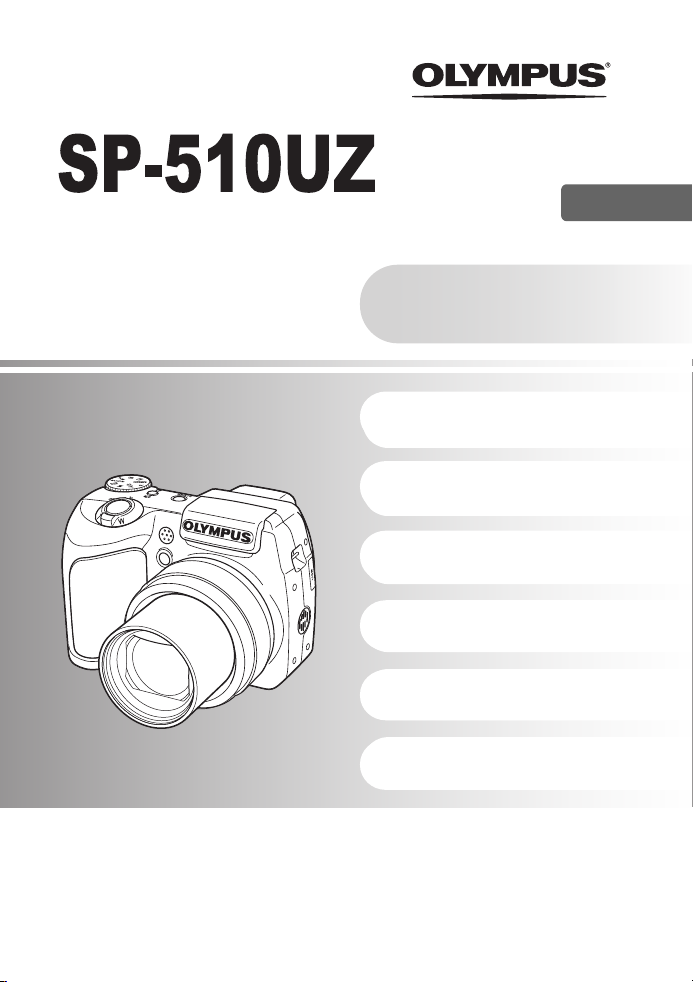
Cyfrowy aparat fotograficzny
PL
Instrukcja
obsługi
Pierwsze kroki
Instrukcja ułatwi Ci rozpoczęcie korzystania
z aparatu.
Operacje wykonywane przy
użyciu przycisków
Operacje wykonywane przy
użyciu menu
Drukowanie zdjęć
Korzystanie z oprogramowania
OLYMPUS Master
Poznaj lepiej swój
aparat
Informacje dodatkowe
( Dziękujemy za zakup cyfrowego aparatu fotograficznego firmy Olympus. W celu optymalnego
wykorzystania funkcji i zapewnienia długiego okresu eksploatacji nowego aparatu, przed rozpoczęciem
korzystania z niego prosimy o dokładne zapoznanie się z instrukcją obsługi. Prosimy również o
zachowanie niniejszej instrukcji obsługi, by mogła służyć pomocą w trakcie użytkowania aparatu.
( Przed przystąpieniem do wykonywania ważnych zdjęć zalecamy wykonanie serii zdjęć próbnych, aby
lepiej zapoznać się z aparatem.
( Ze względu na stałe udoskonalanie produktów, firma Olympus zastrzega sobie prawo do uaktualniania i
modyfikowania informacji zawartych w niniejszej instrukcji obsługi.
( Ilustracje pokazujące ekran i aparat, zawarte w niniejszej instrukcji, zostały wykonane na etapie
projektowania i mogą się różnić od aktualnego produktu.
Page 2
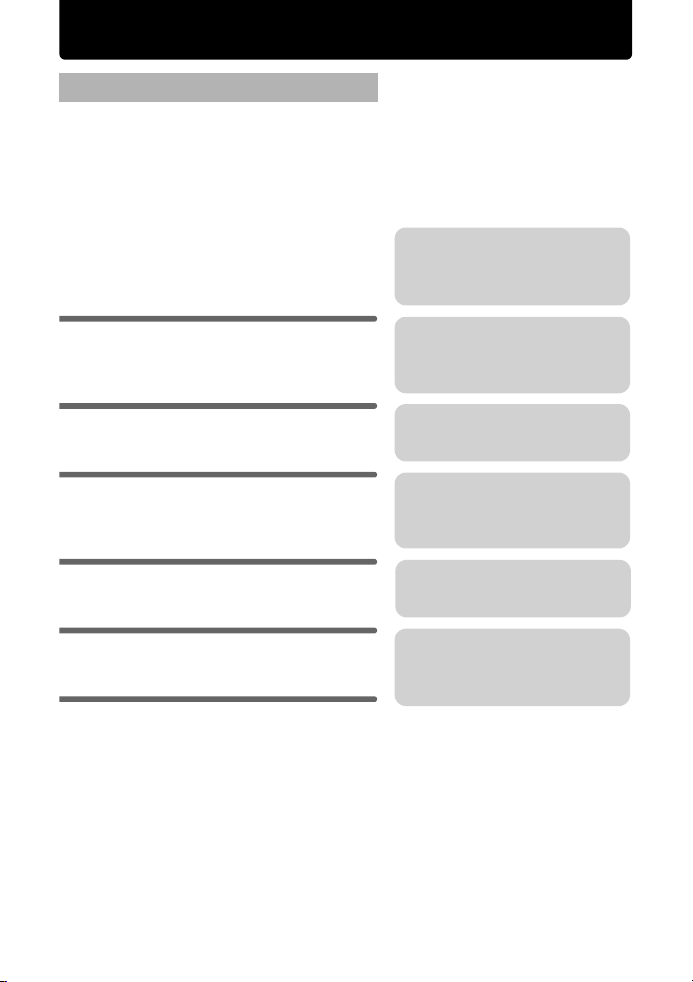
Spis treści
Pierwsze kroki str. 3
Operacje wykonywane przy
użyciu przycisków
Operacje wykonywane przy
użyciu menu
Drukowanie zdjęć
Korzystanie z oprogramowania
OLYMPUS Master
Poznaj lepiej swój aparat
Informacje dodatkowe
str. 10
str. 18
str. 46
str. 52
str. 62
str. 76
Przetestuj funkcje przycisków aparatu,
stosując się do ilustracji i wypróbowując je
w aparacie.
Zapoznaj się z wszystkimi informacjami na
temat menu, od podstawowych operacji po
zawansowane funkcje każdego menu oraz
ich różne ustawienia.
Naucz się drukować wykonane zdjęcia.
Naucz się przenosić zdjęcia do komputera
i zapisywać je w pamięci.
Dowiedz się więcej o aparacie i znajdź
odpowiedzi na pytania dotyczące
wykonywania poszczególnych operacji.
Zapoznaj się z wygodnymi funkcjami,
zasadami bezpieczeństwa i sposobami
bardziej sprawnego wykorzystywania
Twojego aparatu.
2 PL
Page 3
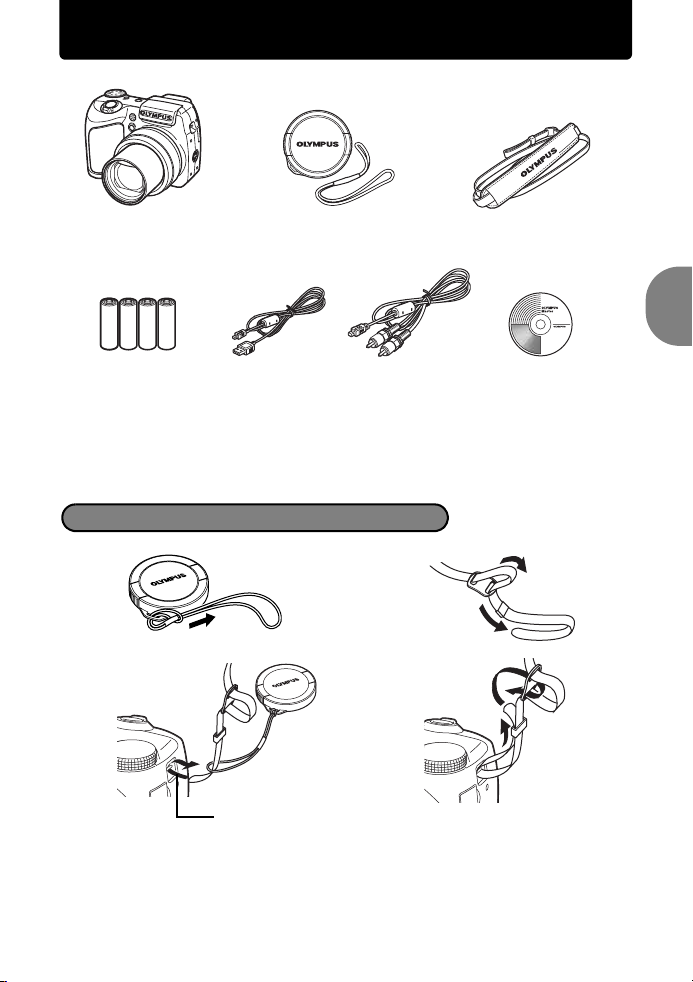
Rozpakowanie zawartości opakowania
Cyfrowy aparat fotograficzny Pasek do noszenia
Baterie alkaliczne R6
(cztery)
Elementy nie pokazane na rysunku: Pełna instrukcja obsługi, podstawowa instrukcja obsługi
i karta gwarancyjna.
Zawartość opakowania może różnić się w zależności od regionu, w którym dokonano zakupu.
Pokrywka obiektywu / sznurek do
pokrywki obiektywu
Kabel USB Kabel AV Płyta CD-ROM z
aparatu
oprogramowaniem
OLYMPUS Master
Zamocuj pasek i pokrywkę obiektywu
1
2
34
Pierwsze kroki
Oczko paska
Zaciągnij mocno pasek, aby nie obluzował się.
• W ten sam sposób zamocuj pasek do
drugiego oczka.
PL 3
Page 4
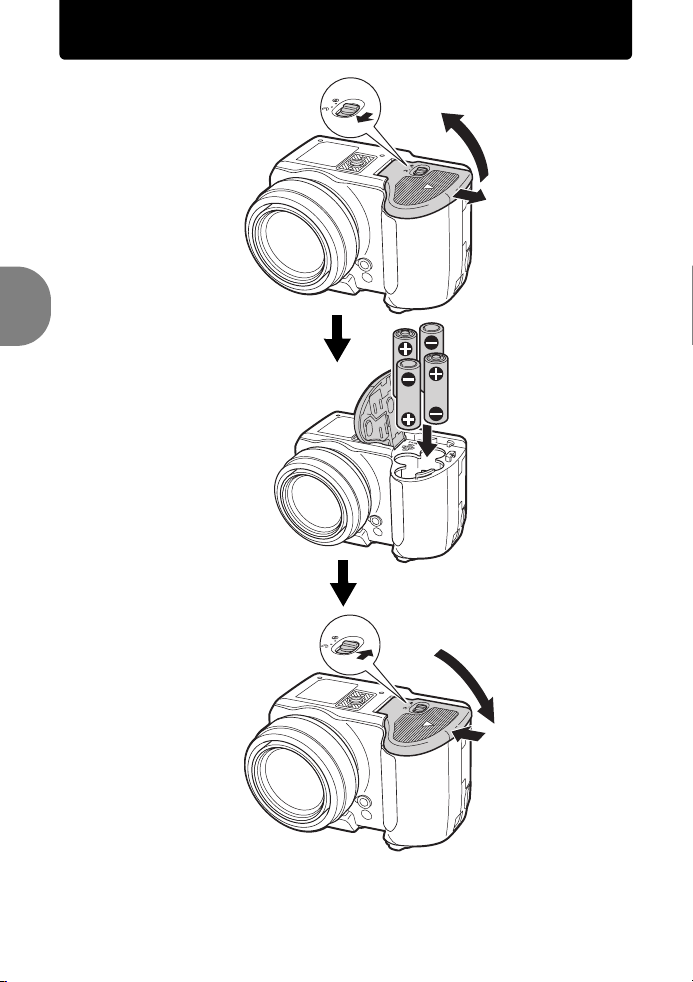
Przygotuj baterię
Pierwsze kroki
1
3
2
4
7
5
6
Szczegółowe informacje na temat wkładania opcjonalnej karty pamięci xD-Picture Card
(zwanej dalej »kartą«) znajdziesz w »Wkładanie i wyjmowanie karty« (str. 78).
4 PL
Page 5
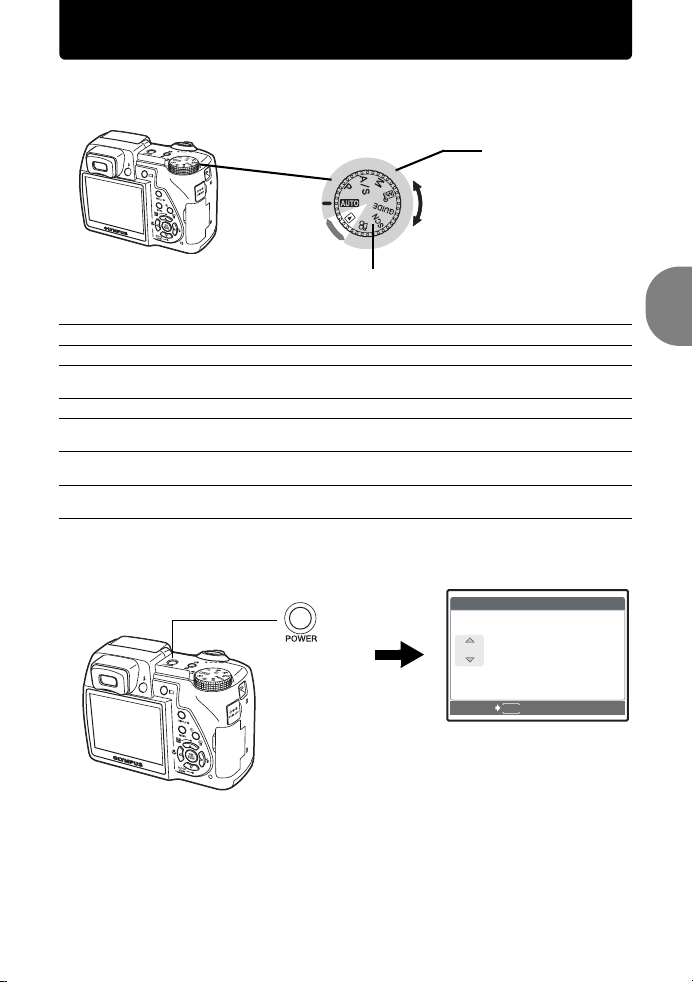
Włącz aparat
Y / M /D
Y M D T I ME
----.--.-- --:--
Ten rozdział opisuje sposób włączania aparatu w trybie fotografowania.
a. Ustaw tarczę wyboru trybu fotografowania na
Przy nagrywaniu sekwencji wideo (tryb fotografowania)
Tryby wykonywania zdjęć
h
P
A/S
M
r
g
s
b. Naciśnij przycisk
Umożliwia wykonywanie zdjęć przy całkowicie automatycznych ustawieniach.
Aparat automatycznie dobiera optymalną wartość przysłony i czas otwarcia migawki.
Pozwala na ręczne ustawianie przysłony. / Pozwala na ręczne ustawianie czasu otwarcia
migawki.
Pozwala na ręczne ustawianie przysłony i czasu otwarcia migawki.
Pozwala na ręczne ustawienie wszystkich funkcji fotografowania i wykorzystanie jako
własnego trybu wykonywania zdjęć.
Pozwala na ustawianie parametrów fotografowania przy użyciu asystenta wyświetlonego
na ekranie.
Pozwala na wykonywanie zdjęć przez wybranie scenerii odpowiadającej warunkom
fotografowania.
o
.
X
----.--.-- --:--
h
.
Tryb fotografowania
Y M D TIME
Pierwsze kroki
Y/M/D
•
Aby wyłączyć aparat, naciśnij ponownie przycisk
Aby włączyć aparat, zdejmij pokrywkę
obiektywu i naciśnij przycisk »POWER«.
o
MENU
CANCEL
•
Ten ekran jest widoczny, jeżeli
nie są ustawione data i
godzina.
.
PL 5
Page 6
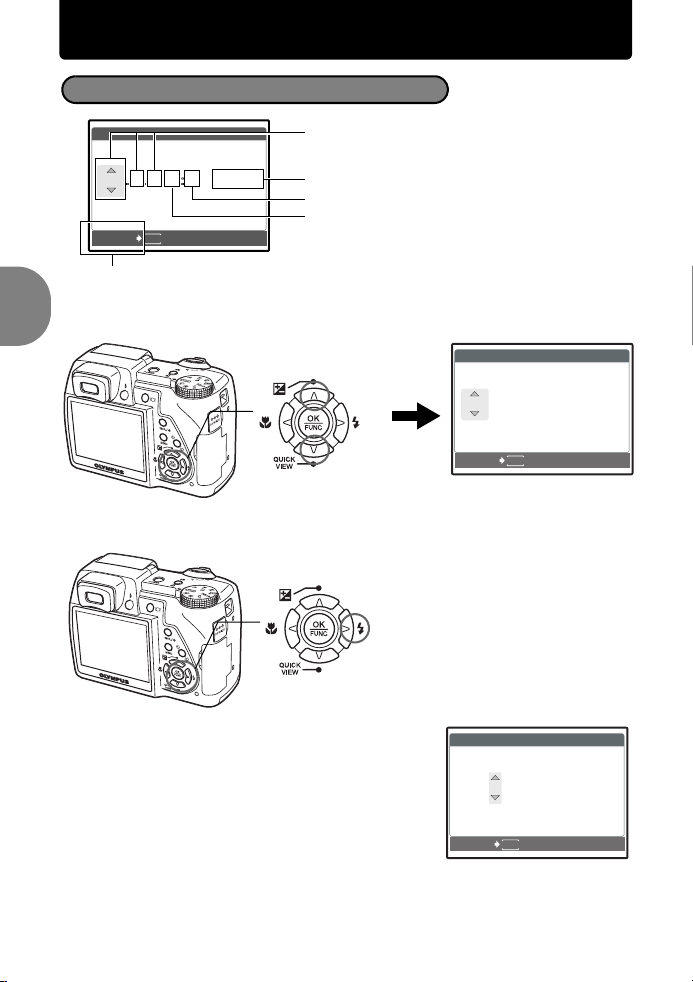
Ustawianie daty i godziny
Y / M / D
Y M D T I ME
----.--.-- --:--
2006
.--.-- --:--
Y M D T I ME
Y / M /D
2006
.1111
.-- --:--
Y M D T I ME
Y / M /D
O ekranie ustawiania daty i godziny
X
Y M D TIM E
----.--.-- --:--
MENU
CANCEL
Zamyka menu ustawienia.
a. Naciśnij przyciski
•
Pierwsze dwie cyfry roku są stałe.
Pierwsze kroki
b. Naciśnij przycisk q#.
Y/M / D
sF
i rQUICK VIEW
Przycisk sF
r
QUICK VIEW
Y-M -D ( rok -mi esiąc-dzień)
Formaty daty (Y-M-D, M-D-Y, D-M-Y)
Y-rok, M-miesiąc, D-dzień
Minuta
Godzina
, aby wybrać [Y].
X
Y M D TIME
2006
.--.-- --:--
CANCEL
Przycisk
Przycisk
q#
Y/M/D
MENU
c. Naciśnij przyciski
jak w punkcie a., aby wybrać [M].
d. Naciśnij przycisk
6 PL
sF
i rQUICK VIEW
q#
.
,
X
Y M D TIME
2006
.-- --:--
MENU
CANCEL
Y/M/D
Page 7
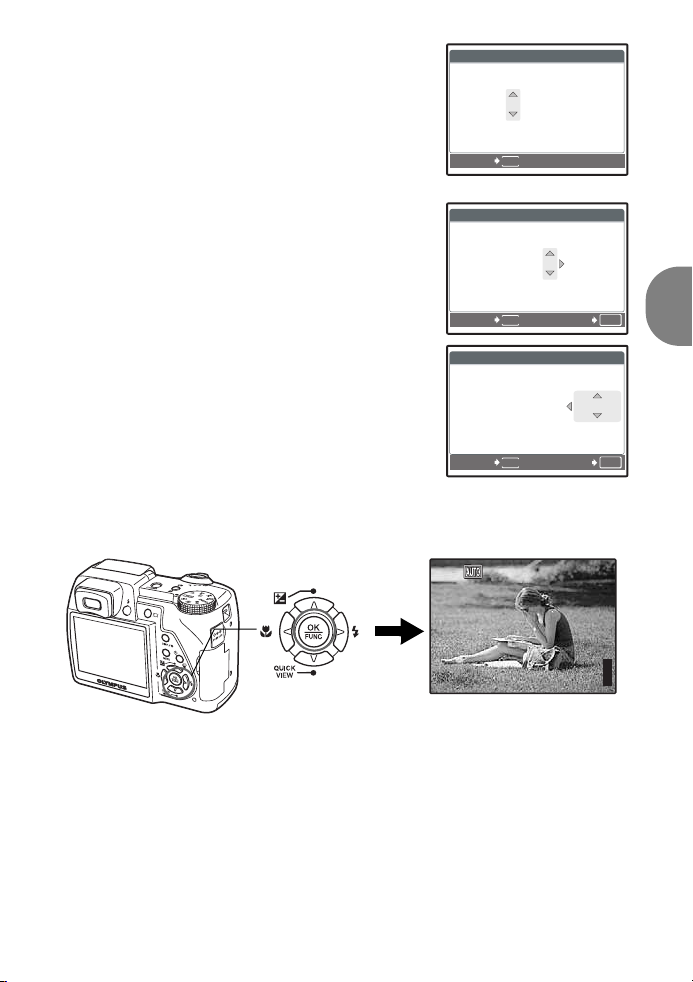
e. Naciśnij przyciski
2006
.1111
.2626
--:--
Y M D T I ME
Y / M /D
2006
.1111
.2626
1212
:3030
Y M D T I ME
Y / M /D
2006
.1111
.2626
1212
:3030
Y / M /D
Y M D T I ME
3072
×
2304
[
IN
]
4
[ ]
sF
i rQUICK VIEW
aby wybrać [D].
q#
f. Naciśnij przycisk
g. Naciśnij przyciski
.
sF
i rQUICK VIEW
aby wybrać »godzinę«, »minuty«.
•
Godzina wyświetlana jest w formacie 24-godzinnym.
,
,
X
Y M D TIME
2006
MENU
CANCEL
X
Y M D TIME
2006
--:--
Y/M/D
Y/M/D
h. Naciśnij przycisk q#.
i. Naciśnij przyciski
i rQUICK VIEW
,
sF
aby wybrać [Y/M/D].
j. Po ustawieniu wszystkich punktów naciśnij przycisk
•
Aby uzyskać precyzyjne ustawienie, naciśnij przycisk o w chwili, gdy wskaźnik czasu
przyjmie wartość 00 sekund.
Przycisk o
MENU
CANCEL
X
Y M D TIME
2006
MENU
CANCEL
HQHQ3072
o
2304
.
SET
Y/M/D
SET
IN
OK
Pierwsze kroki
OK
4
PL 7
Page 8
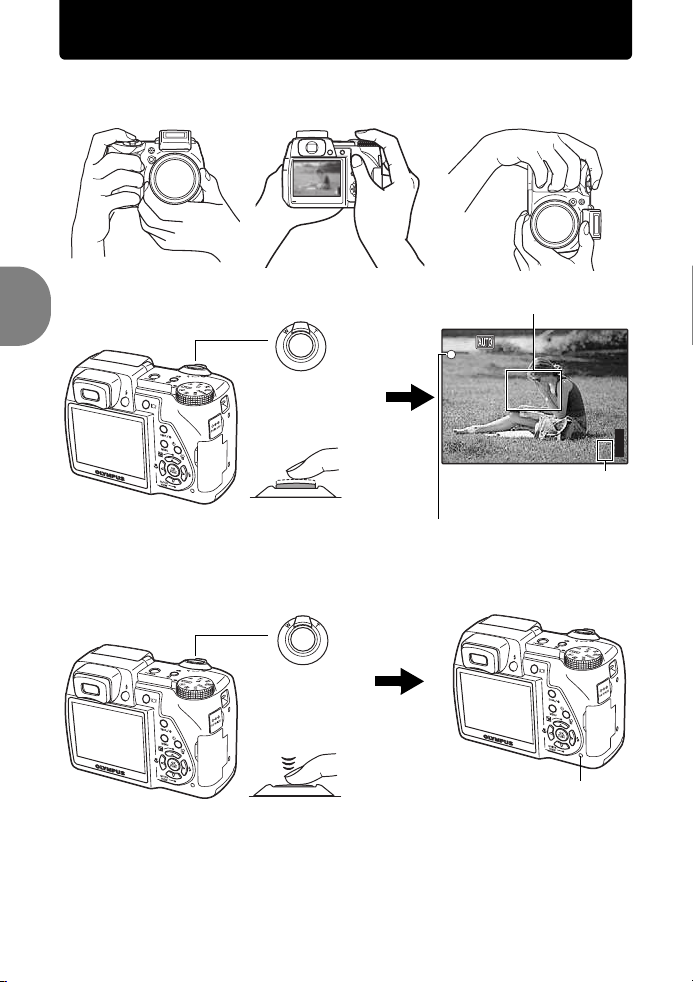
Fotografowanie
3072
×
2304
[
IN
]
4
[ ]
a. Przytrzymaj aparat
Poziome trzymanie aparatu Pionowe trzymanie aparatu
b. Ostrość
Pierwsze kroki
c. Wykonaj zdjęcie
Przycisk migawki
(Naciśnięty do
połowy)
Przycisk migawki
(Wciśnięty do końca)
Ustaw ten wskaźnik na fotografowanym
HQHQ3072
Wyświetlana jest liczba zdjęć, jaką
Zielona lampka świeci się, gdy ostrość i
ekspozycja są zablokowane.
Lampka odczytu karty miga.
obiekcie.
IN
2304
można zapisać.
4
8 PL
Page 9
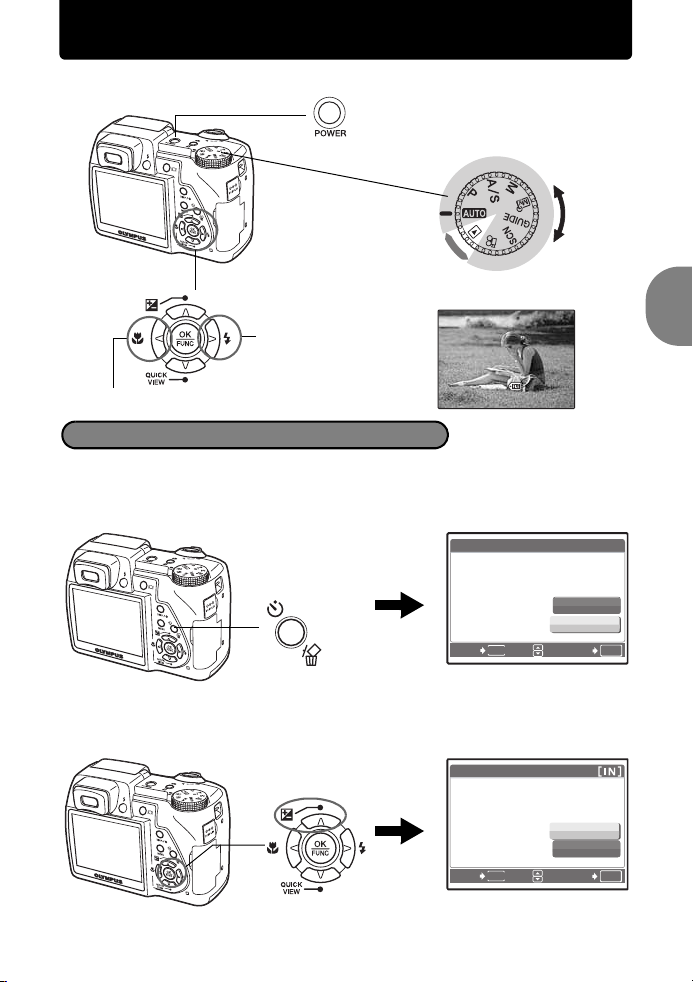
Przeglądanie zdjęć
12: 30
'0 6. 11.2 6
10 0 - 000 1
1
HQ
[
IN
]
a. Ustaw tarczę wyboru trybu fotografowania w położenie q.
Klawisze strzałek
Następne zdjęcie
Poprz. zdjęcie
Tarcza wyboru trybu
fotografowania
IN
'0 6.11.26
100- 0001
HQ
12: 30
Kasowanie zdjęć
a. Wyświetl zdjęcie, które chcesz usunąć, w sposób opisany wyżej
w punkcie a.
Y/S
b. Naciśnij przycisk
.
E R ASE [IN ]
E R ASE [IN ]
YES
YES
NO
NO
MENU
MENU
BACK
BACK
Przycisk Y/S
sF
c. Naciśnij przycisk
, aby wybrać [YES] oraz przycisk o,
aby usunąć zdjęcie.
Przycisk sF
E R ASE
BACK
YES
NO
MENU
SET
SET
SET
Pierwsze kroki
OK
OK
OK
PL 9
Page 10
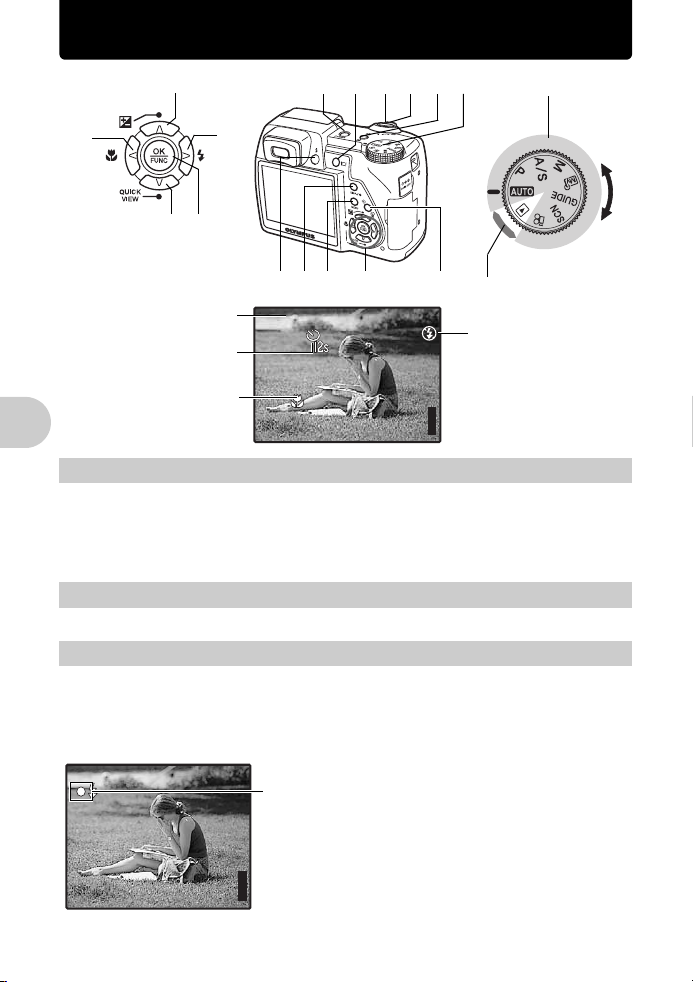
Operacje wykonywane przy użyciu przycisków
P
[
IN
]
4
[ ]
3072
×
2304
F8.0
1/4000
[
IN
]
4
[ ]
3072
×
2304
F8.0
1/4000
P
c
b
Tryb fotografowania
Samowyzwalacz
Tryb super makro
1
Przycisk
Włączanie
zasilania:
2 u
Przycisk
Przełącza między monitorem a celownikiem.
3
Spust migawki
Wykonywanie zdjęć
Ustaw tarczę wyboru trybu fotografowania na h, P, A/S, M, r,
następnie lekko naciśnij spust migawki (do połowy). Zielona lampka świeci się, gdy ostrość i
ekspozycja są zablokowane (blokada ostrości). Wciśnij teraz do końca spust migawki, aby wykonać
zdjęcie.
Operacje wykonywane przy użyciu przycisków
10 PL
1/4000
HQHQ3072
×
d
e
f
Tryb makro /
o
Tryb fotografowania
•
Włącza się monitor
•
Wysuwa się obiektyw
•
Przed włączeniem aparatu w trybie fotografowania, zdejmij pokrywkę obiektywu
i naciśnij przycisk
F8.0
IN
2304
4
12
7
8
1/4000
HQHQ3072
o
Zielona lampka
Blokowanie ustawienia ostrości i komponowanie
zdjęcia (blokada ostrości)
Skomponuj zdjęcie przy zablokowanej ostrości, a następnie
wciśnij do końca spust migawki, aby wykonać zdjęcie.
Gdy miga zielona lampka, oznacza to, że ostrość nie jest
prawidłowo ustawiona. Spróbuj ponownie zablokować
ustawienie ostrości.
9
3
4
5
0
F8.0
2304
.
a
IN
4
Tryb odtwarzania
•
Włącza się monitor
Tryb fotografowania
6
Tryb odtwarzania
Tryb fotografowania z lampą
błyskową
Włączanie i wyłączanie aparatu
Monitor / celownik
Wykonywanie zdjęć
g
lub s, a
Page 11
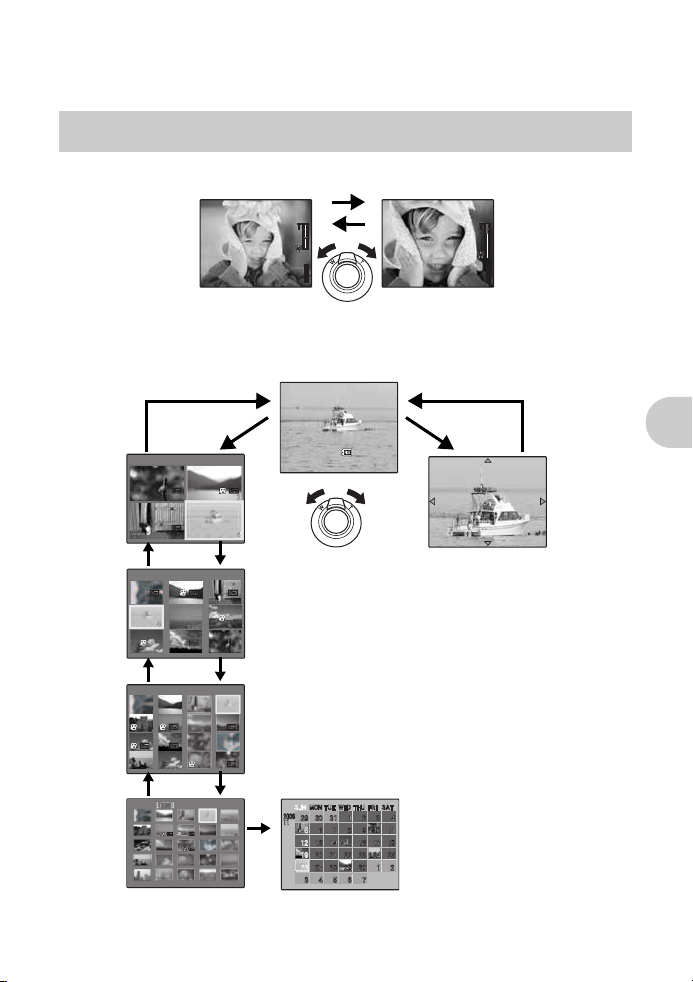
Rejestrowanie sekwencji wideo
P
[
IN
]
4
[ ]
3072
×
2304
F4.0
1/200
3072
×
2304
P
[
IN
]
4
[ ]
F4.0
1/200
[
IN
]
1
3
[
IN
]
12:3 0
'0 6. 11.2 6
10 0 -0 0 0 4
4
HQ
[
IN
]
1 2 3
5 6
7 8 9
[
IN
]
[
IN
]
[
]
Ustaw tarczę wyboru trybu fotografowania na n, a następnie lekko naciśnij spust migawki, aby
zablokować ostrość, po czym wciśnij spust migawki do końca, by rozpocząć nagrywanie. W celu
zatrzymania nagrywania naciśnij ponownie przycisk migawki.
4
Dźwignia zoomu
Tryb fotografowania: Zmiana pola widzenia zoomem
Zoom optyczny: 10×
Rozszerzanie pola
widzenia:
Popchnij dźwignię zoomu
w kierunku W.
1/200
HQHQ3072
F4.0
2304
Przybliżanie i oddalanie podczas fotografowania /
IN
4
odtwarzania w powiększeniu
Zawęźenie pola
F4.0
1/200
HQHQ3072
2304
widzenia:
Pociągnij dźwignię
zoomu w kierunku T.
IN
4
Tryb odtwarzania: Przełączanie funkcji przeglądania zdjęć.
Odtwarzanie pojedynczych zdjęć
•
Do przeglądania zdjęć służą klawisze strzałek.
T
IN
1
W
Wyświetlanie indeksu
•
Użyj klawiszy strzałek,
aby wybrać zdjęcie do
wyświetlenia, a
następnie naciśnij
aby odtworzyć wybrane
zdjęcie w całości.
W
W
W
T
IN
1
T
[
IN
T
IN
'0 6.11.26
HQ
12:30
100- 0004
Powiększanie obrazu
•
o
,
•
•
Ekran kalendarza
•
IN
TW
W
Pociągnij dźwignię w kierunku T,
aby stopniowo powiększyć obraz –
nawet 10-krotnie w stosunku do jego
pierwotnego rozmiaru. Popchnij
dźwignię w kierunku W, aby
zmniejszyć obraz.
Naciśnięcie klawiszy strzałek
podczas odtwarzania w
powiększeniu powoduje przewijanie
obrazu we wskazanym kierunku.
Naciśnij o, aby powrócić do
odtwarzania pojedynczych zdjęć.
Użyj klawiszy strzałek, aby wybrać
datę, a następnie naciśnij
popchnij dźwignię w kierunku T na
przycisku zoomu, aby odtworzyć
zdjęcia z wybranego dnia.
o
lub
PL 11
Operacje wykonywane przy użyciu przycisków
Page 12
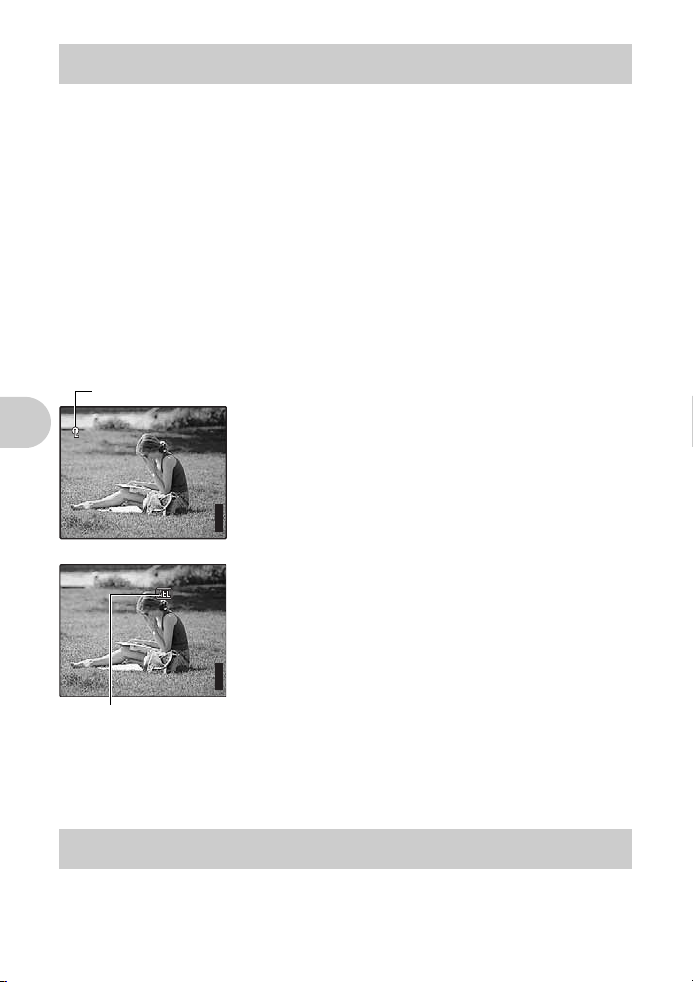
5
P
[
IN
]
4
[ ]
3072
×
2304
F8.0
1/4000
P
[
IN
]
4
[ ]
3072
×
2304
F8.0
1/4000
Przycisk
Naciśnij h/< w trybie fotografowania, aby wybrać [ON] lub [OFF] i włączyć bądź wyłączyć
cyfrową stabilizację obrazu. Naciśnij
Tryb fotografowania: Fotografowanie z cyfrową stabilizacją obrazu
Ta funkcja zmniejsza rozmazanie wywołane ruchem obiektu lub aparatu podczas wykonywania
zdjęcia.
g
»DIS MODE Wykonywanie zdjęć z wykorzystaniem funkcji cyfrowej stabilizacji obrazu« (str. 25)
h/<
Wykonywanie zdjęć i nagrywanie sekwencji wideo w trybie
o
, aby ustawić funkcję.
cyfrowej stabilizacji obrazu / Drukowanie zdjęć
Tryb rejestrowania sekwencji wideo: Nagrywanie z cyfrową stabilizacją obrazu
Funkcja ta redukuje rozmazanie obrazu, które następuje przy poruszeniu aparatem podczas
wykonywania sekwencji wideo.
g
»DIS MOVIE MODE Zmniejszanie rozmazania wywołanego ruchem obiektu lub aparatu
podczas rejestrowania sekwencji wideo« (str. 29)
Często używane funkcje można przypisać do przycisku programowalnego
wyboru trybu fotografowania jest ustawiona na
fotografowania ustawiona jest na
fotografowania ustawiona jest na
g
»CUSTOM BUTTON
»Funkcje, które można przypisać do trybu osobistego i przycisku programowalnego« (str. 72)
wskazanie pola blokady
P
HQHQ3072
P
HQHQ3072
B
jest wyświetlane po
włączeniu blokady AE.
Tryb odtwarzania: Drukowanie zdjęć
Operacje wykonywane przy użyciu przycisków
Gdy drukarka jest podłączona do aparatu, wyświetl zdjęcie, które chcesz wydrukować w trybie
odtwarzania, a następnie naciśnij przycisk
g
»EASY PRINT« (str. 46)
6
Tarcza wyboru trybu fotografowania
Ustaw tarczę wyboru trybu fotografowania na żądany tryb wykonywania ujęć lub odtwarzania:
•
Niektórych funkcji nie można ustawić w pewnych położeniach tarczy wyboru trybu fotografowania.
g
»Funkcje dostępne w trybach fotografowania i sceneriach« (str. 73)
12 PL
1/4000
1/4000
F8.0
IN
2304
×
F8.0
IN
2304
h
n
, uaktywnia się tryb DIS MOVIE MODE.
Przypisywanie funkcji do przycisków programowalnych
Blokowanie ustawienia ostrości (blokada AF)
•
Przypisz funkcję blokady AF do h/<, aby za naciśnięciem h/<
następowała blokada ostrości, a na monitorze wyświetlane było [
(wskazanie pola blokady AF). Naciśnij
wyłączyć blokadę AF. Po każdorazowym naciśnięciu przycisku,
ustawienie ostrości jest naprzemiennie blokowane i zwalniane.
•
Aby zapisać zablokowane ustawienie ostrości po zrobieniu zdjęcia
(pamięć AF), przytrzymaj
monitorze wyświetliło się [
<
4
4
ponownie, aby wyzerować pamięć AF.
•
Jeśli po włączeniu blokady AF używany jest zoom, zdjęcie może być
nieostre. Włączyć blokadę AF po ustawieniu zoomu.
Blokowanie ekspozycji ( blokada AE)
•
Przypisz funkcję blokady AE do h/< tak, aby zapisać odczyt
miernika poprzez naciśnięcie
B
[
h/<
naciśnięciu przycisku, ustawienie ekspozycji jest naprzemiennie
blokowane i zwalniane.
•
Blokada AE jest automatycznie wyłączana po każdym zdjęciu.
•
Aby zapisać zablokowany odczyt światłomierza po zrobieniu zdjęcia,
przytrzymaj
wyświetliło się [
ponownie, aby wyzerować pamięć AE.
P, A/S, M, r
, uaktywnia się tryb DIS MODE. Gdy tarcza wyboru trybu
] (wskazanie blokady AE) wyświetla się na monitorze. Naciśnij
ponownie, aby wyłączyć blokadę AE. Po każdorazowym
h/<
przez ponad 1 sekundę, aby na monitorze
C
h/<
.
lub s. Gdy tarcza wyboru trybu
h/<
U
] (wskazanie pamięci AF). Naciśnij h/
h/<
] (wskazanie pamięci AE). Naciśnij h/<
h/<
, gdy tarcza
« (str. 45)
h/<
ponownie, aby
przez ponad sekundę tak, aby na
i zablokować ekspozycję.
Przełączanie pomiędzy trybem
fotografowania i odtwarzania
V
]
Page 13
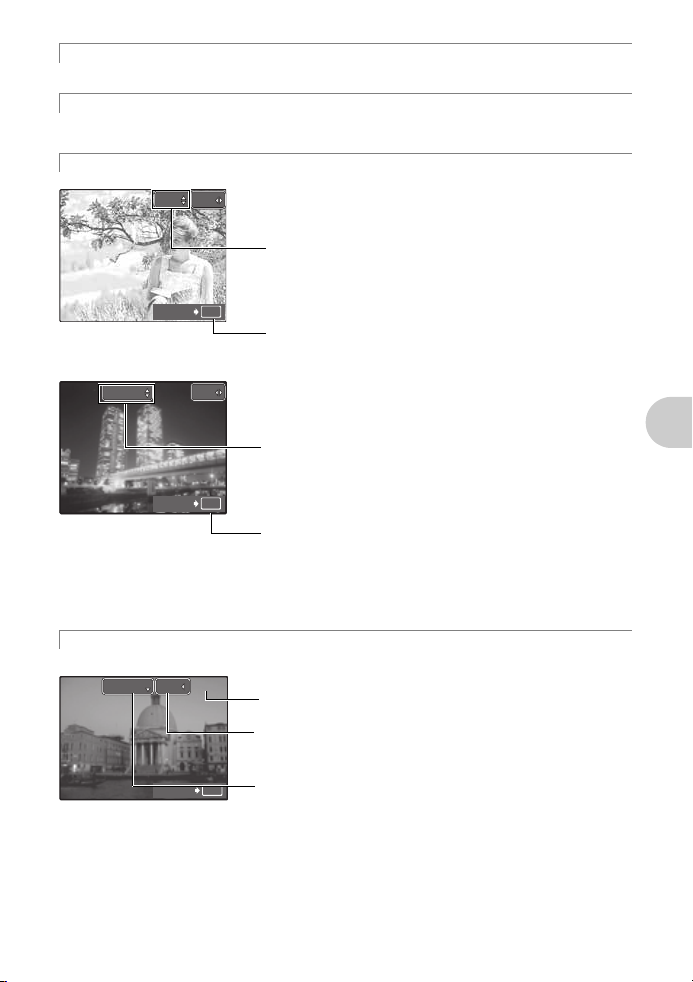
h
[ ]
A
F4.0
0.0
1/1000
[ ]
S
F2.8
1/100
0.0
M
[ ]
F2.8
1/1000
+2.0
Wykonywanie zdjęć przy całkowicie automatycznych ustawieniach
Aparat określa optymalne ustawienia i wykonuje zdjęcie.
P
Ustawianie optymalnej wartości przysłony i czasu otwarcia migawki
Aparat automatycznie ustawi optymalną wartość przysłony i czas otwarcia migawki do jasności
fotografowanego obiektu.
A/S
Zmiana wartości przysłony / zmiana czasu otwarcia migawki
F4.0
1/1000
[
Zakres regulacji:
Zdjęcia szerokokątne:
F2,8 do F8,0
Zdjęcia w zbliżeniu: F3,7 do
1/100
SET
F2.8
[
SET
Zakres czasów otwarcia migawki:
1/2 do 1/1000
(Gdy opcja [NOISE REDUCT.] jest
ustawiona na [ON]: do 4 sek.)
•
Użyj menu funkcji, aby przechodzić między A a S.
g
»Funkcje ustawiane w menu funkcji.« (str. 17)
M
Zmiana wartości przysłony oraz czasu otwarcia migawki przy wykonywaniu zdjęć
Po naciśnięciu
M
1/1000
sF
F2.8
Zmiana wartości przysłony przy wykonywaniu zdjęć
0.0
Po naciśnięciu sF naciśnij sr. Aparat automatycznie ustawia
czas otwarcia migawki.
Wart ość przysłony
s
: Zwiększa wartość przysłony.
r
: Zmniejsza wartość przysłony.
Jeśli nie można ustawić odpowiedniej ekspozycji, wartość
OK
F8,0
0.0
OK
naciśnij
+2.0
przysłony jest wyświetlana na czerwono.
o
: Dokonywanie ustawień.
Zmiana czasu otwarcia migawki przy wykonywaniu zdjęć
Po naciśnięciu sF naciśnij
wartość przysłony.
Czas otwarcia migawki
s
: Zwiększa czas otwarcia migawki.
r
: Zmniejsza czas otwarcia migawki.
Jeśli nie można ustawić odpowiedniej ekspozycji, czas
otwarcia migawki jest wyświetlany na czerwono.
o
: Dokonywanie ustawień.
srpq
.
sr
. Aparat automatycznie ustawia
Odchylenie od optymalnej ekspozycji
Kiedy zakres ten został przekroczony o ±3,0EV, wskażnik jest
wyświetlany na czerwono.
Wart ość przysłony
p
: Zmniejsza wartość przysłony.
q
: Zwiększa wartość przysłony.
Czas otwarcia migawki
OK
Ustawianie zakresu
Wart ość przysłony: F2,8 do F8,0
Czas otwarcia migawki:
15“ do 1/1000 (Czas otwarcia
migawki jest różna w zależności
od wartości przysłony).
SET
s
: Zwiększa czas otwarcia migawki.
r
: Zmniejsza czas otwarcia migawki.
o
: Zatwierdza ustawienia.
Operacje wykonywane przy użyciu przycisków
PL 13
Page 14
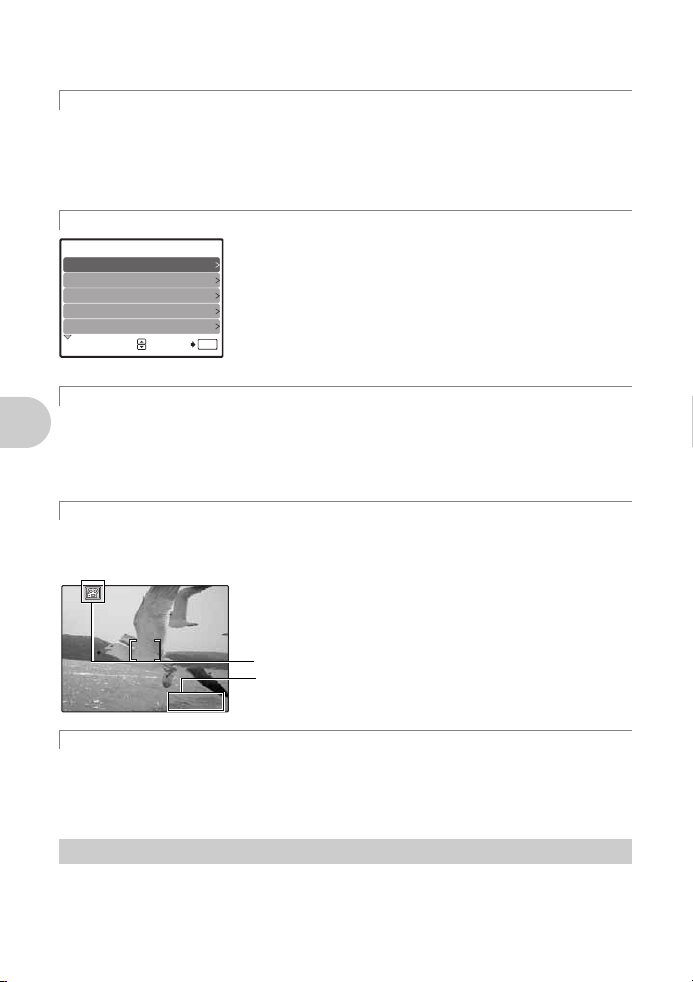
Wykonywanie zdjęć z długą ekspozycją
00:36
Naciśnij r, aby ustawić czas otwarcia migawki na BULB. Migawka pozostaje otwarta tak długo,
jak długo naciśnięty jest przycisk migawki. (Maksymalny czas jej otwarcia to 8 minut).
r Ustawianie własnego trybu wykonywania zdjęć
Ten tryb pozwala na ręczne ustawienie wszystkich funkcji fotografowania i wykorzystanie jako
własnego trybu wykonywania zdjęć.
g
»MY MODE SETUP
Ustawianie i zapisywanie funkcji fotografowania
« (str. 44)
Użyj menu funkcji, aby włączyć tryb osobisty.
g
»Funkcje ustawiane w menu funkcji.« (str. 17)
g
Aby dokonać ustawień, zastosuj się do wskazówek asystenta
SH OOTI NG GU IDE1/ 3
1
Brightening subject.
2
Shooting into backlight.
3
Set particular lighting.
Blurring background.
4
Adjusting area in focus.
5
s
SET
Wykonywanie zdjęć przez wybranie scenerii odpowiadającej sytuacji
Aby ustawić parametry fotografowania, użyj asystenta wyświetlonego
na ekranie.
•
Naciśnij przycisk m, aby ponownie wyświetlić asystenta.
•
Aby zmienić ustawienia bez korzystania z asystenta, ustaw inny tryb
fotografowania.
•
Ustawienie wprowadzone z wykorzystaniem asystenta zmieni się na
ustawienie domyślne po naciśnięciu przycisku
za pomocą tarczy wyboru trybu fotografowania.
OK
m
lub zmianie trybu
Możesz wykonywać zdjęcia, wybierając scenerię odpowiadającą danej sytuacji.
Wybierz scenerię / zmień scenerię na inną
•
Naciśnij przycisk m, aby wybrać [SCN] z menu głównego i zmień scenerię na inną.
•
Przejście do innej scenerii spowoduje zmianę większości ustawień na standardowe wartości danej
scenerii.
n
Nagrywanie sekwencji wideo
Gdy [R] jest ustawiony na [ON], razem z sekwencjami wideo nagrywany jest dźwięk.
•
Gdy [R] jest ustawiony na [ON], podczas nagrywania zoom optyczny nie może być używany.
g»R
(sekwencje wideo) Rejestrowanie sekwencji wideo z dźwiękiem« (str. 29)
•
Aby zmniejszyć lub powiększyć obraz, gdy [R] jest ustawione na
[ON], ustaw [DIGITAL ZOOM] na [ON].
g
»DIGITAL ZOOM
Podczas nagrywania sekwencji wideo ten wskaźnik świeci się na
czerwono.
Na monitorze wyświetlany jest pozostaly czas nagrywania.
00:36
00:36
q
Przeglądanie zdjęć / Wybieranie trybu odtwarzania
Na ekranie wyświetlone zostanie ostatnie wykonane zdjęcie.
Operacje wykonywane przy użyciu przycisków
•
Naciskaj klawisze strzałek, aby przeglądać inne zdjęcia.
•
Użyj przycisku zoomu, aby przechodzić między trybami wyświetlania całych zdjęć, wyświetlania
indeksu ikon i kalendarza.
g
Odtwarzanie sekwencji wideo »MOVIE PLAY Odtwarzanie filmów« (str. 31)
7
Przycisk
#
Gdy pozostaly czas nagrywania wyniesie 0, nagrywanie zakończy się
automatycznie.
Zoom cyfrowy
Wysuwanie lampy błyskowej
« (str. 24)
Wysuwa lampę błyskową. Naciśnij ten przycisk, aby zrobić zdjęcie z lampą błyskową.
g
»Przycisk q#
Fotografowanie przy użyciu lampy błyskowej« (str. 17)
14 PL
Page 15
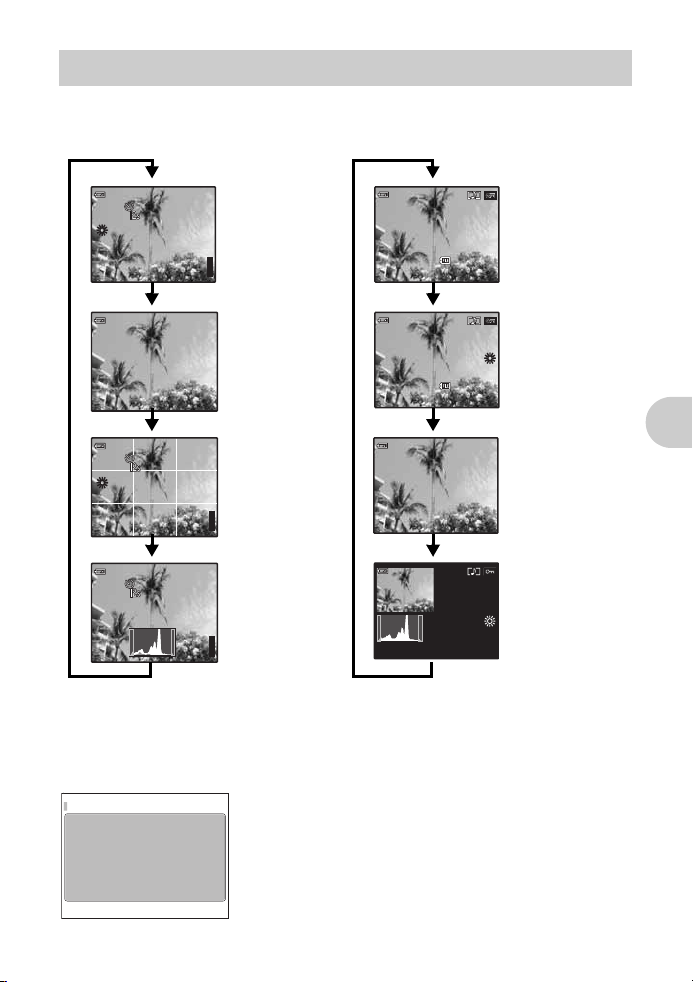
8
12:3 0
'0 6.11 .2 6
10 0- 00 04
4
HQ
[
IN
]
ISO 400
12:3 0
'0 6.11 .2 6
10 0- 00 04
4
F2.8 1/1000 +2.0
HQ
3072
×
2304
[
IN
]
ISO 1600
n
R
j
%
l
k
[
IN
]
4
[ ]
3072
×
2304
$
P
F8.0
1/1000
+2.0
$
ISO 1600
n
j
%
3072
×
2304
k
[
IN
]
4
[ ]
R
l
P
F8.0
1/1000
+2.0
[ ]
[
IN
]
4
[ ]
$
P
F8.0
1/1000
+2.0
HQ
ISO 400
12:30
'0 6. 11. 26
4
[
IN
]
+2.0
1/1000
F2.8
HQ
METERING
Przycisk
DISP./E
Zmiana wyświetlanych informacji
Naciśnij Przycisk
DISP./E
, aby zmieniać wyświetlane informacje w następującym porządku.
Tryb fotografowania
wyświetlanie przewodnika po menu / sprawdzanie czasu
Zmiana wyświetlanych informacji /
Tryb odtwarzania
F8.0
1/1000
ISO 1600
HQHQ3072
1/1000
ISO 1600
HQHQ3072
1/1000
HQ
*1 Ekran ten nie jest wyświetlany w przypadku
*2
Ekran ten nie jest wyświetlany, gdy tryb został wyłączony [OFF] w menu.
g »u
Wyświetlanie histogramu« (str. 44)
g
»FRAME ASSIST
(str. 44)
+2.0
IN
2304
4
F8.0
+2.0
IN
2304
4
F8.0
+2.0
IN
4
Wyświetlanie pomocnika kadru / określenie rodzaju pomocnika kadru
Wyświetlanie przewodnika po menu
ES P /
Sets picture brightness
for taking pictures.
Informacje
normalne
Informacje
uproszczone
FRAME ASSIST
(Linie poziome i
pionowe lub linie
przekątne)
Wyświetlanie
histogramu
*1
*1 *2
*1*2
n
Po wybraniu menu, naciśnij i przytrzymaj Przycisk
aby wyświetlić przewodnik po menu. Zwolnij przycisk Przycisk
DISP./E
, aby zamknąć przewodnik po menu.
IN
'06. 11.26
IN
F2.8 1/1000 +2.0
'06. 11.26
IN
12:3 0
'06.11.26
.
12:30
100-0004
3072
2304
ISO 400
12:30
100-0004
F2.8
1/1000
+2.0
ISO 400
HQ
HQ
HQ
Informacje normalne
Informacje
szczegółowe
Brak wyświetlania
informacji
Wyświetlanie
histogramu
DISP./E
Operacje wykonywane przy użyciu przycisków
*1
«
,
PL 15
Page 16
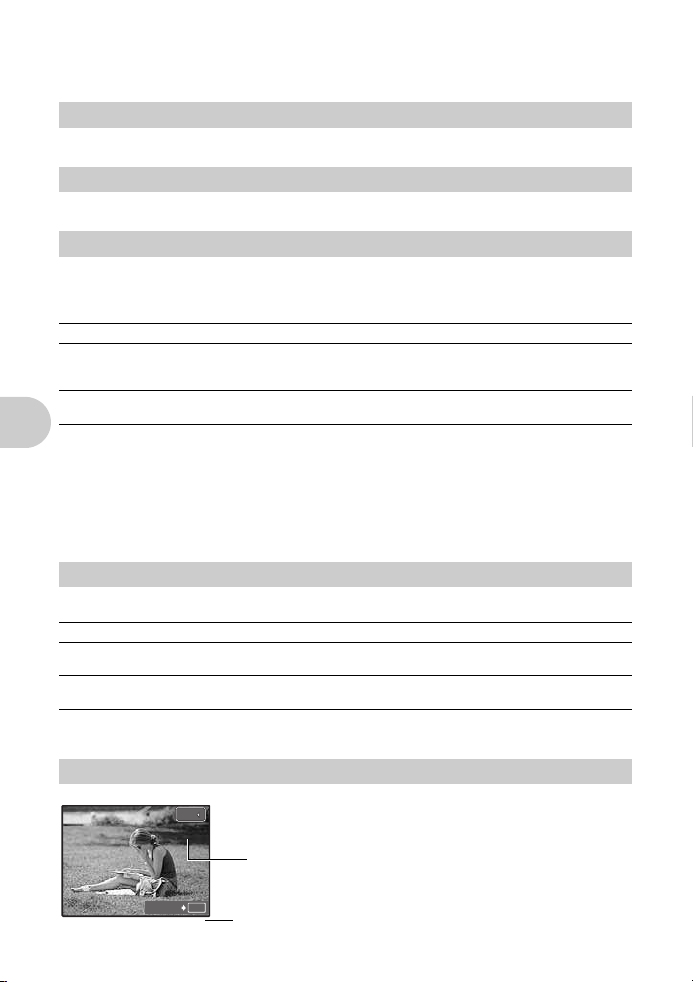
Sprawdzanie czasu
[ ]
P
F8.0
1/1000
+2.0
Przy wyłączonym aparacie naciśnij Przycisk
jest ustawiona opcja [ALARM CLOCK]) i aktualny czas przez 3 sekundy.
9
Przycisk
Wyświetla menu główne.
0
Klawisze strzałek (
Wybór scenerii, zdjęć przeznaczonych do odtwarzania i pozycji menu.
a
Przycisk Y/S
m
(MENU)
srpq
DISP./E
, by wyświetlić ustawiony czas alarmu (jeżeli
)
Fotografowanie z użyciem samowyzwalacza / kasowanie zdjęć
Tryb fotografowania: Fotografowanie z samowyzwalaczem
Naciśnij Y/S w trybie fotografowania, aby włączyć lub wyłączyć samowyzwalacz. Naciśnij o,
aby dokonać ustawienia.
Y
OFF Anulowanie funkcji samowyzwalacza.
Y
12 SEC Po dokonaniu ustawienia wciśnij przycisk migawki do końca. Lampka
Y
2 SEC Po dokonaniu ustawienia wciśnij przycisk migawki do końca. Lampka
•
Aby wyłączyć ustawiony samowyzwalacz, naciśnij przycisk Y/S.
•
Tryb samowyzwalacza jest automatycznie wyłączany po wykonaniu jednego zdjęcia.
samowyzwalacza świeci się przez około 10 sekund, a następnie zaczyna migać. Po
około 2-sekundowym miganiu wykonywane jest zdjęcie.
samowyzwalacza świeci się przez 2 sekundy, po czym jest wykonywane zdjęcie.
Tryb odtwarzania: Kasowanie obrazów
Wybierz zdjęcie do skasowania i naciśnij przycisk Y/S.
•
Po skasowaniu nie ma możliwości przywrócenia usuniętego zdjęcia. Należy więc przed skasowaniem
sprawdzić każde zdjęcie, by uniknąć przypadkowego usunięcia istotnych zdjęć.
g »0
Naciśnij
OFF Wyłącza tryb makro.
&
%
•
Operacje wykonywane przy użyciu przycisków
Zabezpieczanie zdjęć przez skasowaniem« (str. 35)
b p&
Przycisk
p&
w trybie fotografowania, aby wybrać tryb makro. Naciśnij o, aby dokonać ustawienia.
Tryb makro Umożliwia fotografowanie z odległości 7cm (gdy obiektyw jest
Tryb super makro Ten tryb umożliwia wykonywanie zdjęć z odległości nawet 3cm od
Podczas fotografowania w trybie super makro funkcja zoomu, lampy błyskowej oraz przewidywania
AF nie jest dostępna.
c sF
1/1000
Przycisk
F8.0
+2.0
SET
ustawiony na najmniejszą ogniskową.
obiektu.
Naciśnij przycisk sF w trybie fotografowania, aby wyregulować
ekspozycję.
• Zakres regulacji –2,0 EV do +2,0 EV
q
: Jasne
p
: Ciemne
OK
o
: Uaktywnianie opcji ustawienia.
Wykonywanie zdjęć z małej odległości
Zmiana jasności obrazu
16 PL
Page 17
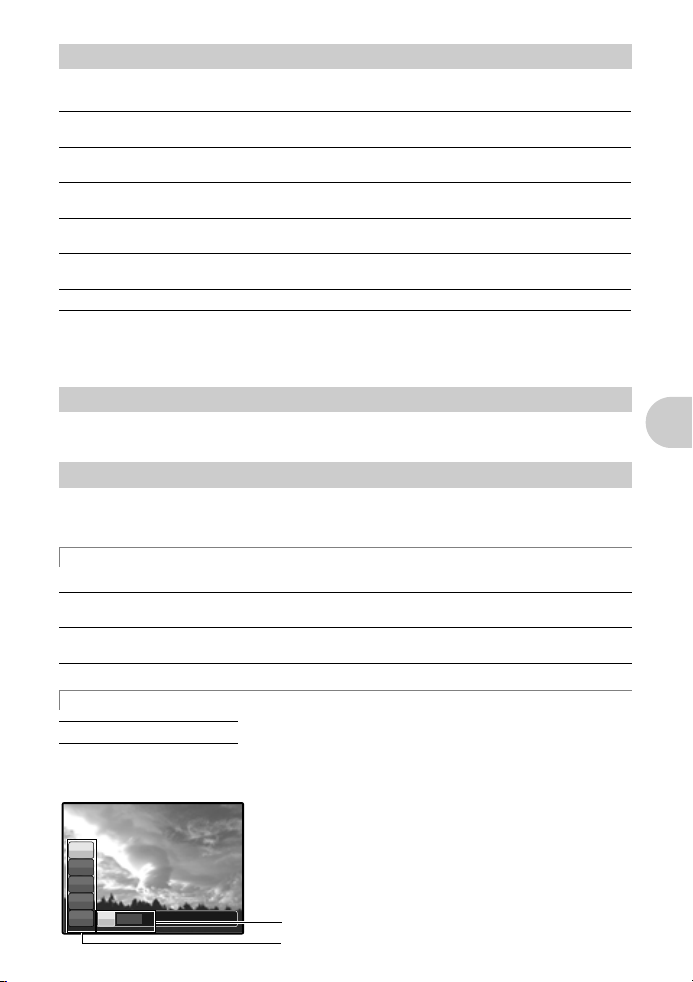
d q#
A/S
A
F8.0
1/1000
Przycisk
Naciśnij przycisk q# w trybie fotografowania, aby wybrać tryb lampy błyskowej. Naciśnij o, aby
dokonać ustawienia.
AUTO (błysk automatyczny) Lampa błyskowa wyzwalana jest automatycznie w warunkach
!
Błysk z redukcją efektu
czerwonych oczu
#
Błysk dopełniający Lampa błyskowa wyzwalana jest zawsze, niezależnie od
!#
Błysk dopełniający z
redukcją efektu czerwonych oczu
#
SLOW Lampa błyskowa jest wyzwalana przy długim czasie otwarcia
$
Wyłączenie lampy błyskowej
•
Aby zrobić zdjęcie z lampą błyskową, naciśnij #. Nie można zmieniać ustawień, jeśli lampa błyskowa
nie jest wysunięta.
g
»Przycisk # Wysuwanie lampy błyskowej« (str. 14)
•
Niektórych funkcji nie można ustawić w pewnych położeniach tarczy wyboru trybu fotografowania.
e
Przycisk rQUICK VIEW
Na monitorze wyświetlane jest ostatnio wykonane zdjęcie. Naciśnij r
fotografowania. Aby powrócić do trybu fotografowania, wciśnij przycisk migawki do połowy.
f
Przycisk o (OK/FUNC)
Wyświetla menu funkcji i ustawia funkcje często wykorzystywanie w trybie fotografowania. Ten
przycisk służy także do potwierdzania dokonanego wyboru.
#
Funkcje ustawiane w menu funkcji.
słabego lub tylnego oświetlenia.
Generuje przedbłyski służące redukcji efektu czerwonych oczu.
warunków oświetleniowych.
Lampa zawsze wyzwalana jest po wcześniejszym wyemitowaniu
przedbłysków, mających na celu redukcję efektu czerwonych oczu.
migawki.
Lampa błyskowa nie będzie działać nawet przy słabym oświetleniu.
Fotografowanie przy użyciu lampy błyskowej
Przeglądanie zdjęć
QUICK VIEW
w trybie
A/S Włączanie trybu prselekcji przysłony / trybu prselekcji czasu otwarcia migawki
Wybór trybu fotografowania przy ustawieniu tarczy wyboru trybu fotografowania na
A (Tryb prselekcji przysłony)
S (Tryb
prselekcji
migawki)
•
Wyświetla się, gdy tarcza wyboru trybu fotografowania jest ustawiona na
s
/2/3/4
czasu otwarcia
Włączanie ustawionego własnego trybu fotografowania
Umożliwia użytkownikowi samodzielne ustawienie przysłony,
wówczas aparat automatycznie dobiera czas otwarcia migawki.
Umożliwia użytkownikowi samodzielne ustawienie czasu otwarcia
migawki, wówczas aparat automatycznie dobiera wartość przysłony.
A/S
A/S
.
s/E/c/d
•
Wyświetla się, gdy tarcza wyboru trybu fotografowania jest ustawiona na r.
•
Ustawienia są przypisane do s jako domyślne wartości fabryczne.
Menu funkcji
F8.0
1/1000
A
WB
AUTO
ISO
AUTO
o
ESP
A/S
A
S
g
»WB
Regulacja balansu bieli zdjęcia
Zmiana czułości ISO
»ISO
Fotografowanie ciągłe
»DRIVE
»METERING
(str. 24)
pq
: Wybierz ustawienie, a następnie naciśnij o.
sr
Zmiana sposobu działania światłomierza
: Wybierz pozycje ustawienia.
« (str. 23)
« (str. 23)
« (str. 22)
Operacje wykonywane przy użyciu przycisków
.
«
PL 17
Page 18
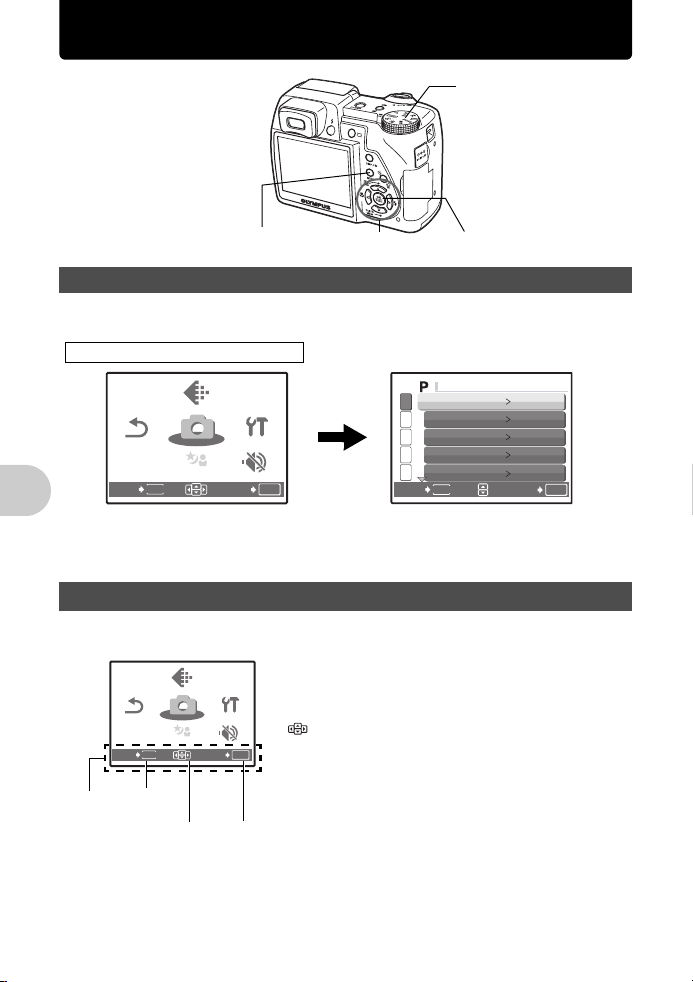
Operacje wykonywane przy użyciu menu
SCN
SETUP
SILENT
MODE
RESET
IMAGE
QUALITY
SCN
CAMERA
MENU
CA ME RA ME NU
SCN
SETUP
SILENT
MODE
RESET
IMAGE
QUALITY
SCN
CAMERA
MENU
Tarcza wyboru trybu
fotografowania
Przycisk
m
Informacje na temat menu
Naciśnięcie m wyświetla na monitorze menu główne.
•
Opcje wyświetlone w menu głównym różnią się zależnie od trybu pracy aparatu.
Menu główne (w trybie fotografowania)
IMAGE
IMAGE
QUALITY
QUALITY
CAMERA
CAMERA
RESET
RESET
EXIT
•
Gdy jest wybrana opcja [CAMERA MENU], [PLAYBACK MENU], [EDIT], [ERASE] lub [SETUP],
wyświetlone jest menu odpowiadające odpowiednim funkcjom.
•
Gdy tarcza wyboru trybu fotografowania jest ustawiona zgodnie z asystentem na
m
, aby wyświetlić ekran asystenta.
MENU
MENU
MENU
SCN
SCN
SCN
SETUP
SETUP
SILENT
SILENT
MODE
MODE
SET
OK
Wskazania dotyczące obsługi
Podczas wykonywania operacji w ramach menu wymagający naciśnięcia przycisk i jego funkcja są
wyświetlone w dolnej części ekranu monitora. Zastosuj się do instrukcji asystenta.
Klawisze strzałek
1
2
3
4
5
BACK
o
WB
ISO AUTO
DRIVE
METERING
FINE ZOOM
MENU
AUTO
o
ESP
OFF
SET
g
OK
, naciśnij
Operacje wykonywane przy użyciu menu
Wskazania
dotyczące
obsługi
18 PL
RESET
RESET
MENU
EXIT
Przycisk
m
Klawisze strzałek
IMAGE
IMAGE
QUALITY
QUALITY
CAMERA
CAMERA
MENU
MENU
SCN
SCN
SCN
SETUP
SETUP
SILENT
SILENT
MODE
MODE
SET
BACKym: Wraca do poprzedniego menu.
EXITym: Zamyka menu.
:Naciśnij srpq, aby wybrać określone
OK
SETy o: Ustawia wybraną pozycję.
ustawienie.
o
Page 19
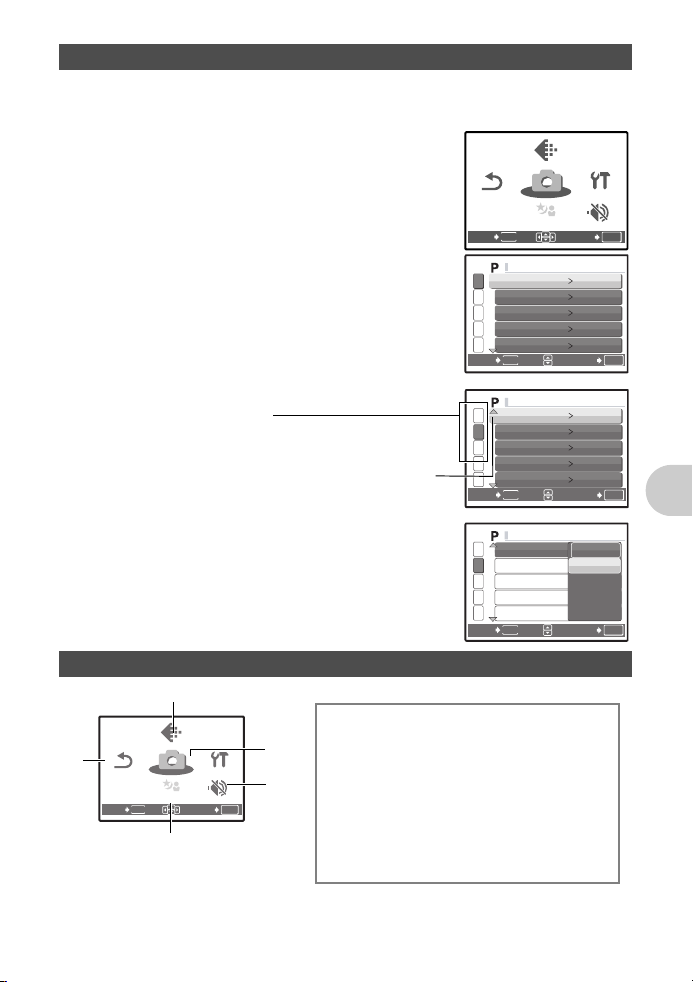
Korzystanie z menu
SCN
SETUP
SILENT
MODE
RESET
IMAGE
QUALITY
SCN
CAMERA
MENU
CA MER A ME NU
CA MER A ME NU
CA ME R A M E NU
SCN
SETUP
SILENT
MODE
RESET
IMAGE
QUALITY
SCN
CAMERA
MENU
Jako przykład objaśniony jest sposób korzystania z menu przy ustawieniu [DIGITAL ZOOM].
1
Ustaw tarczę wyboru trybu fotografowania na P.
2
Naciśnij
Wybierz [CAMERA MENU] i naciśnij
•
3
Naciśnij
i naciśnij
•
•
m
, aby wyświetlić menu główne.
Pozycja [DIGITAL ZOOM] znajduje się w menu [CAMERA
MENU].
o
Naciœnij
Nie można wybierać ustawień, które są niedostępne.
Po naciśnięciu p na tym ekranie kursor przejdzie w tryb
wyświetlania stron. Naciśnięcie
wrócić do ekranu wyboru pozycji, naciśnij
.
sr
, aby wybrać [DIGITAL ZOOM]
o
.
sr
o
.
zmienia stronę. Aby
q
lub o.
QUALITY
QUALITY
CAMERA
CAMERA
RESET
RESET
MENU
MENU
MENU
EXIT
1
WB
2
ISO AUTO
3
DRIVE
4
METERING
5
FINE ZOOM
MENU
BACK
IMAGE
IMAGE
SCN
SCN
SCN
SILENT
SILENT
SET
AUTO
o
ESP
OFF
SET
SETUP
SETUP
MODE
MODE
OK
OK
Wyświetlanie stron:
Ten znak jest wyświetlony, jeżeli
na następnej stronie znajduje się więcej pozycji
menu.
Wybrana pozycja zostanie wyświetlona w innym kolorze.
4
Wybierz [OFF] lub [ON], naciskając
a następnie naciśnij
•
Punkt menu jest ustawiony, aparat wyświetla poprzednie
menu. Naciśnij kilkakrotnie
•
Aby anulować zmiany i kontynuować pracę z menu, naciśnij
m
przed naciśnięciem o.
o
.
M
, aby wyjść z menu.
Menu trybu fotografowania
1
IMAGE
IMAGE
QUALITY
2
RESET
RESET
EXIT
MENU
QUALITY
CAMERA
CAMERA
MENU
MENU
SCN
SCN
SCN
SETUP
SETUP
SILENT
SILENT
MODE
MODE
SET
4
5
OK
3
1
DIGITAL Z OOM
2
AF MODE iESP
3
FOCUS MODEAF
4
FULLTIME AF
5
AF PREDICT
MENU
BACK
sr
,
1
DIGITAL ZOOM
2
AF MODE
3
FOCUS MODE
4
FULLTIME AF
5
AF PREDICT
MENU
BACK
h
P A
/
S
M
r s
CAMERA MENU
4
WB
ISO
DRIVE
METERING
FINE ZOOM
DIGITAL ZOOM
AF MODE
FOCUS MODE
FULLTIME AF
AF PREDICT
DIS MODE
w
#SYNCRO
QFLASH
R (zdjęcia)
PANORAMA
>
SHARPNESS
CONTRAST
SATURATION
NOISE REDUCT.
TIMELAPSE
R (sekwencje wideo)
DIS MOVIE MODE
*1 Wymaga karty Olympus xD-Picture Card.
OFF
OFF
OFF
OK
SET
Operacje wykonywane przy użyciu menu
OFF
ON
OK
SET
n
*1
PL 19
Page 20
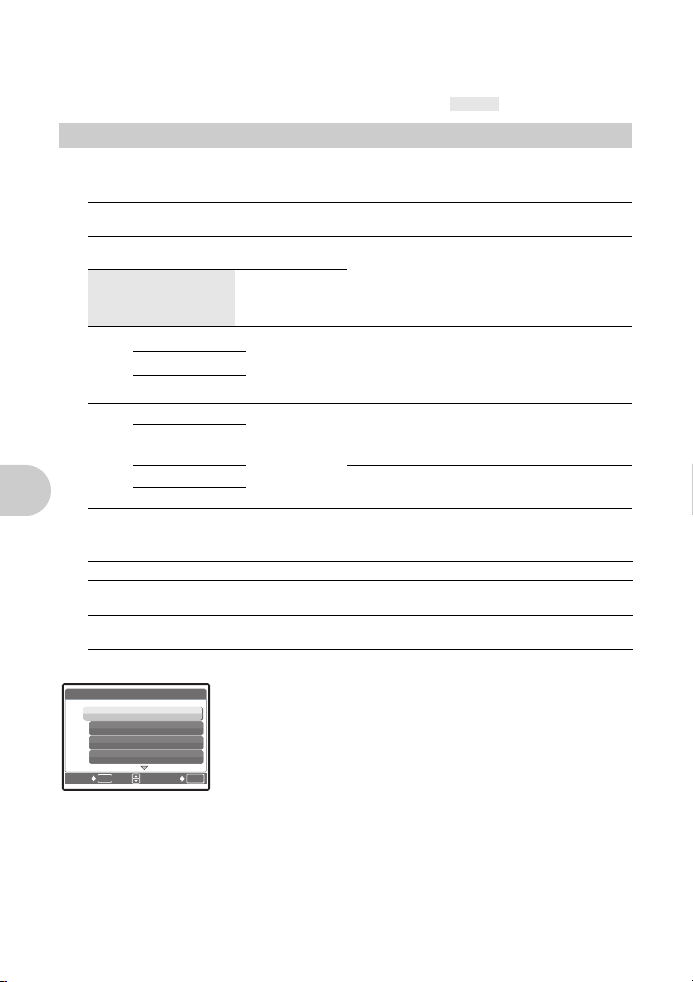
•
Niektóre funkcje nie są dostępne, zależnie od wybranego trybu.
g
»Funkcje dostępne w trybach fotografowania i sceneriach« (str. 73)
g
»Menu SETUP« (str. 39)
•
Domyślne ustawienia fabryczne są wyświetlone w kolorze szarym ( ).
1
IMAGE QUALITY
Dobór jakości zdjęć
•
Tryby zwykłych zdjęć
Jakość obrazu /
Rozmiar obrazu
SHQ 3072 × 2304 Niski stopień
HQ 3072 × 2304 Kompresja
*1
2560 × 1920 Niska kompresja
SQ1
2304 × 1728
2048 × 1536
*1
SQ2
1600 × 1200 Niska kompresja
1280 × 960
1024 × 768
1640 × 480
*1 Po wybraniu [SQ1] lub [SQ2] i rozmiaru obrazu, ustaw [HIGH] lub [STANDARD].
•
Specjalne tryby zapisu
Stopień
kompresji
kompresji
standardowa
(wysoka jakość) /
standard
(kompresja
standardowa)
(wysoka jakość) /
standard
(kompresja
standardowa)
Zastosowanie
•
Jest przydatne przy drukowaniu dużych zdjęć na
całym arkuszu papieru.
•
Jest to przydatne przy komputerowym
przetwarzaniu obrazów, takich jak na przykład
dobór kontrastu lub korekta efektu czerwonych
oczu.
•
Jest to przydatne przy drukowaniu zdjęć na
dużych arkuszach papieru.
•
Jest to przydatne przy edycji komputerowej
zdjęć, takiej jak na przykład obrót obrazu lub
dodawanie tekstu do zdjęcia.
•
Jest to przydatne przy wydrukach w formacie
kartki pocztowej.
•
Tryb ten jest przydatny, gdy zdjęcia oglądane są
na komputerze.
•
Tryb ten jest przydatny do przesyłania zdjęć jako
załączników do wiadomości e-mail.
Jakość obrazu / Rozmiar obrazu Zastosowanie
RAW 3072 × 2304
*2
3:2
(SHQ, HQ)
*2
Opcja nie jest wyświetlana w przypadku ustawienia na h, s.
JPEG DUPLICATE SETTI NG
OFF
SHQ
HQ
SQ1
MENU
BACK
3072 × 2048
[IN ]
OK
SET
Operacje wykonywane przy użyciu menu
•
Zdjęcia nieskompresowane.
•
Zdjęcia w formacie ORF.
•
Przydatne w przypadku zamawiania odbitek w punkcie
fotograficznym.
Kopia JPEG
Zdjęcia wykonywane i zapisane w formacie nieskompresowanym
można jednocześnie przechowywać w formacie JPEG. Przy zapisie
zdjęć w formacie JPEG możesz wybrać tryb zapisu [SHQ], [HQ],
[SQ1] lub [SQ2], lecz nie możesz wybrać wielkości obrazu. Wielkość
zapisywanych zdjęć jest uzależniona od bieżących ustaleń danego
trybu zapisu.
•
Na ekranie [IMAGE QUALITY] wybierz [RAW] i naciśnij q.
•
Wybierz ustawienie duplikatu JPEG: [OFF], [SHQ], [HQ], [SQ1] i
[SQ2] oraz naciśnij
formacie nieskompresowanym).
o
. (Wybierz [OFF], aby zapisać tylko dane w
Zmiana jakości obrazu
20 PL
Page 21
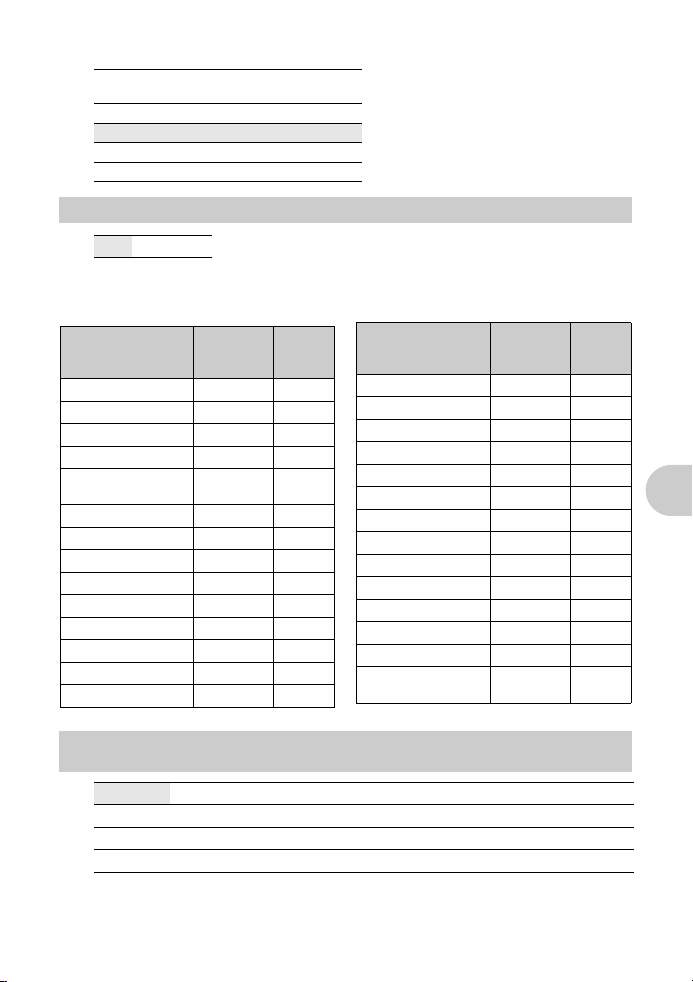
Jakość sekwencji wideo
Jakość obrazu / Rozmiar
obrazu
SHQ 640 × 480 30 klatek / sek.
HQ 640 × 480 15 klatek / sek.
SQ1 320 × 240 30 klatek / sek.
SQ2 320 × 240 15 klatek / sek.
2
RESET
NO / YES
Przywraca to ustawienia domyślne funkcji fotografowania. Tarcza wyboru trybu fotografowania nie
może być ustawiona na
Liczba zdjęć
Przywracanie ustawień domyślnych funkcji fotografowania
g
Wykonanie tej funkcji przywraca domyślne, ustawione fabrycznie wartości ustawień
Funkcja Fabryczne
FLASH AUTO str. 17
&
YY
F
IMAGE QUALITY
[Jakość obrazu]
WB AUTO str. 22
ISO AUTO str. 23
DRIVE
METERING ESP str. 24
FINE ZOOM OFF str. 24
DIGITAL ZOOM OFF str. 24
AF MODE iESP str. 24
FOCUS MODE AF str. 25
FULLTIME AF OFF str. 25
ustawienie
domyślne
OFF str. 16
OFF str. 16
0.0 str. 16
HQ str. 20
o
Patrz
str.
str. 23
Funkcja Fabryczne
AF PREDICT OFF str. 25
DIS MODE OFF str. 25
w
#
SYNCRO
Q
FLASH IN str. 26
R
(zdjęcia) OFF str. 26
>
SHARPNESS ±0 str. 27
CONTRAST ±0 str. 28
SATURATION ±0 str. 28
NOISE REDUCT. OFF str. 28
R
(sekwencje wideo) ON str. 29
DIS MOVIE MODE OFF str. 29
Monitor / Celownik
(
u
)
ustawienie
domyślne
0.0 str. 26
#
SYNC1 str. 26
±0 str. 27
Monitor str. 10
Patrz
str.
Operacje wykonywane przy użyciu menu
3 s
(Sceneria)
PORTRAIT / LANDSCAPE / LANDSCAPE+PORTRAIT / SPORT / NIGHT SCENE*1/
NIGHT+PORTRAIT
SUNSET / FIREWORKS
AUCTION / SHOOT & SELECT1
*1
/ INDOOR / CANDLE / SELF PORTRAIT / AVAILABLE LIGHT /
Wykonywanie zdjęć przez wybranie scenerii odpowiadającej
*1
/ MUSEUM / CUISINE / BEHIND GLASS / DOCUMENTS /
*2
/ SHOOT & SELECT2*3 / BEACH / SNOW
danej sytuacji
PL 21
Page 22
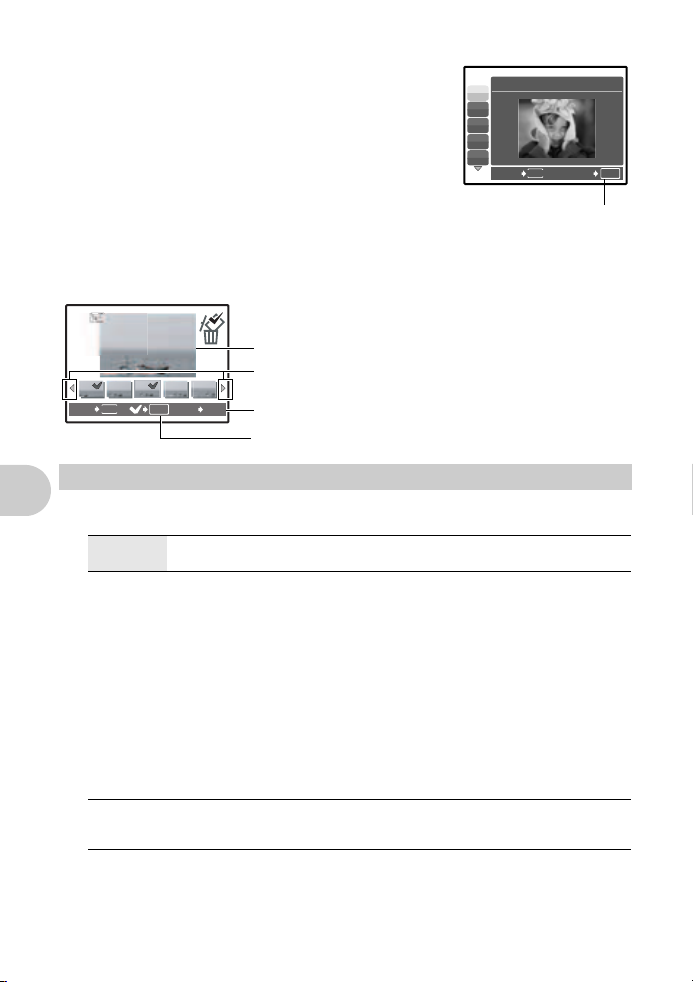
Ekran wyboru scenerii zawiera przykładowe obrazy i tryb
fotografowania najlepiej odpowiadający poszczególnym
sceneriom.
Opcję tę można wybrać tylko wtedy, gdy tarcza wyboru trybu
fotografowania jest ustawiona na
•
Przejście do innej scenerii spowoduje zmianę większości ustawień
na standardowe wartości danej scenerii.
*1 W przypadku ciemnego obiektu automatycznie włącza się funkcja
redukcji szumów. Podwaja to mniej więcej czas wykonywania zdjęcia,
w ciągu którego nie można wykonać żadnych innych zdjęć.
*2 Ostrość jest zablokowana na pierwszej klatce.
*3 Podczas fotografowania sekwencyjnego aparat ustawia ostrość na
każdej klatce.
[e SHOOT & SELECT1] / [f SHOOT & SELECT2]
•
Naciśnij i przytrzymaj spust migawki, aby wykonywać zdjęcia sekwencyjne. Po wykonaniu zdjęć
wybierz zdjęcia, które chcesz skasować, przyporządkuj im
MENU
BACK GO
4
CAMERA MENU
WB
..............................................................................................................Regulacja balansu bieli zdjęcia
OK
AUTO Balans bieli jest regulowany automatycznie w celu uzyskania
s.
Wybrane zdjęcie
Naciskaj pq, aby przewijać zdjęcia.
S
Zdjęcia oznaczone znakiem R są skasowane.
Wybierz zdjęcia przeznaczone do skasowania.
naturalnych kolorów niezależnie od źródła światła.
R
i naciśnij Y/S w celu ich skasowania.
Wybór scenerii
1 PORTRAIT
B
F
D
j
G
MENU
BACK
Naciśnij o, aby określić
PRESET Ustaw balans bieli w odniesieniu do źródła światła.
5
Słoneczny dzień Do fotografowania przy bezchmurnym niebie
3
Pochmurny dzień Do fotografowania przy pochmurnym niebie
1
Operacje wykonywane przy użyciu menu
V
Ustawianie balansu bieli za
pomocą jednego przycisku
Sztuczne światło Fotografowanie przy sztucznym świetle (żarówki
w
Świetlówka 1 Fotografowanie przy świetlówce o barwie światła dziennego
x
Świetlówka 2 Fotografowanie przy świetlówce o białej neutralnej barwie
y
Świetlówka 3 Fotografowanie przy świetlówce o białej barwie światła. (Ten
wolframowe)
(Ten rodzaj lamp używany jest głównie w mieszkaniach.)
światła. (Ten rodzaj lamp używany jest głównie w lampach do
pracy biurowej.)
rodzaj lamp używany jest głównie w biurach.)
Wykonywanie dokładniejszych ustawień balansu bieli niż
ustawienia fabryczne. Możesz ustawić i zapisać optymalną
wartość balansu bieli w danych warunkach fotografowania.
OK
SET
scenerię.
22 PL
Page 23
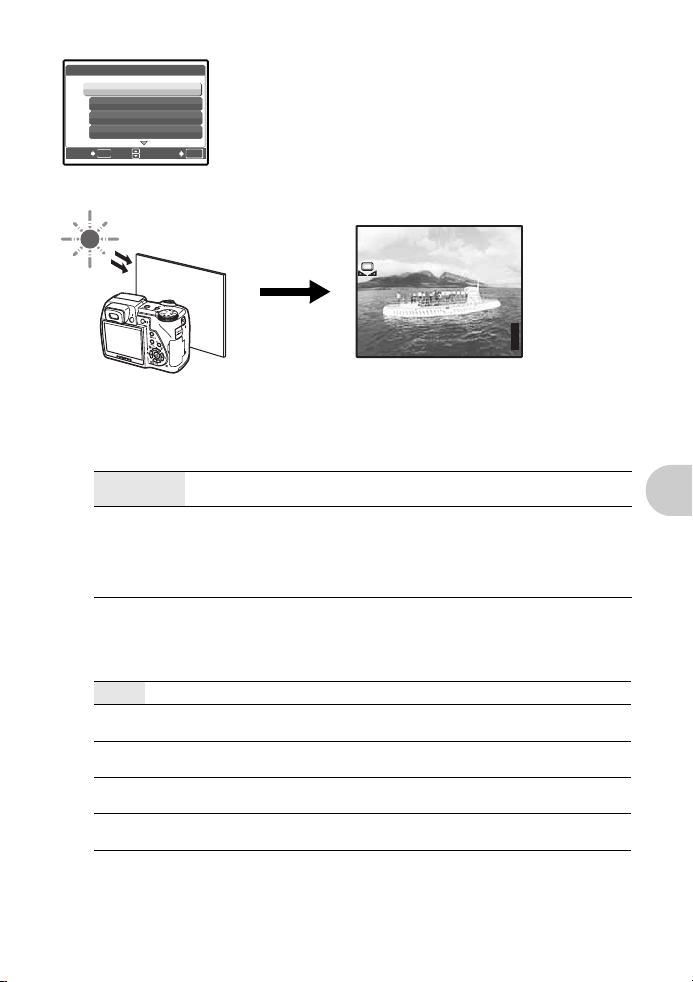
Gdy wybrano tryb [PRESET]
P
F8.0
1/4000
[
IN
]
4
[ ]
3072
×
2304
PR ES ET WB
5
3
1
w
MENU
BACK
Naciśnij sr, aby wybrać ustawienie balansu bieli, a następnie
naciśnij
OK
SET
Gdy wybrano tryb [V]
o
.
P
o
HQHQ3072
•
Przy wyświetlonym ekranie [ONE TOUCH WB] wyceluj aparat na kartkę białego papieru. Ustaw
papier, aby wypełnił on cały ekran sprawdzając jednocześnie, czy nie ma żadnych cieni.
•
Naciśnij przycisk o. Wykonane zostało nowe ustawienie balansu bieli.
ISO
.....................................................................................................................Zmiana czułości ISO (ISO)
AUTO Czułość jest regulowana automatycznie odpowiednio do stanu
50/100/200/
400/800/1600/
2500/4000
•
Przy ustawieniu czułości aparatu powyżej [2500], jakość obrazu [IMAGE QUALITY] jest ograniczona
do wartości poniżej [2048 x 1536].
DRIVE
........................................................................................................................ Wyzwalanie migawki
o
j
i
e
BKT Sekwencyjne wykonywanie zdjęć, gdy ekspozycja jest zmieniana dla każdego kadru.
Naciskając i przytrzymując przycisk migawki można za jednym razem wykonać całą serię zdjęć.
Aparat będzie wykonywał zdjęcia jedno po drugim do momentu zwolnienia spustu migawki.
•
W trybie szybkiego fotografowania sekwencyjnego, działanie lampy błyskowej będzie ograniczone do [$].
•
Gdy funkcja [NOISE REDUCT.] jest ustawiona na [ON], dostępna jest tylko opcja [o].
•[j
], [e] i [BKT] nie są dostępne, kiedy tryb zapisu jest ustawiony na [RAW].
fotografowanego obiektu.
Niska wartość zmniejsza czułość na potrzeby wykonywania wyraźnych,
ostrych zdjęć przy świetle dziennym. Im większa wartość, tym lepsza
wrażliwość aparatu na światło i jego zdolność do wykonywania zdjęć przy
krótkim czasie otwarcia migawki i słabym oświetleniu. Jednak wysoka czułość
staje się przyczyną pojawiania się na wykonanym zdjęciu szumów, które
mogą mu nadać ziarnisty wygląd.
Po naciśnięciu spustu migawki wykonywane jest pojedyncze zdjęcie.
Ostrość oraz ekspozycja są zablokowane na pierwszej klatce. Szybkość
fotografowania sekwencyjnego jest różna w zależności od ustawionego trybu zapisu.
Zdjęcia mogą być wykonywane z szybkością większą niż przy zwykłym
fotografowaniu sekwencyjnym.
Regulacja ostrości jednorazowo w każdym kadrze. Prędkość fotografowania jest
mniejsza niż w przypadku zwykłego fotografowania sekwencyjnego.
Ostrość, ekspozycja oraz balans bieli są zablokowane na pierwszym kadrze.
1/4000
F8.0
2304
IN
4
Operacje wykonywane przy użyciu menu
PL 23
Page 24
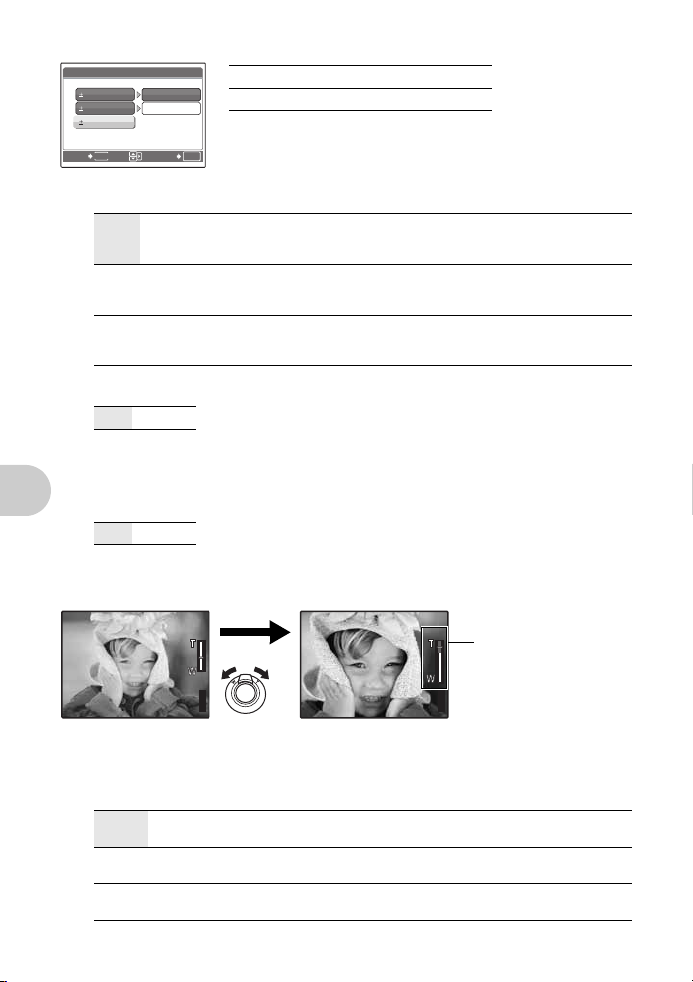
Gdy wybrano pozycję [BKT]
[
IN
]
4
3072
×
2304
P
F8.0
1/1000
[
IN
]
4
P
F8.0
1/1000
3072
×
2304
BKT
0.3
×3
0.7
×5
1.0
BACK
MENU
SET
OK
Zróżnicowanie ekspozycji ±0.3 / ±0.7 / ±1.0
Liczba zdjęć ×3 / ×5
•
Naciśnij do końca przycisk migawki i przytrzymaj do momentu
wykonania wcześniej ustawionej ilości zdjęć. Zwolnij przycisk
migawki, aby w dowolnym momencie zakończyć wykonywanie zdjęć.
METERING
FINE ZOOM
............................................................................ Zmiana sposobu działania światłomierza
ESP Mierzy jasność na środku kadru oraz w sąsiadującym obszarze i tworzy na tej
podstawie obraz o zrównoważonej jasności. Na zdjęciach wykonanych przy silnym
oświetleniu od tyłu środek zdjęcia może wydawać się ciemny.
n
Jasność mierzona jest tylko na środku kadru. Taki sposób pomiaru jest odpowiedni
podczas wykonywania zdjęcia obiektu pojawiającego się na środku kadru i
oświetlonego od tyłu.
4
Wykonuje pomiar jasności na szerokim obszarze, kładąc nacisk na środek kadru.
Metoda te jest wykorzystywana, aby oświetlenie otoczenia nie miało wpływu na
wykonywane zdjęcie.
...............................................................................Zoom bez pogorszenia jakości obrazu
OFF / ON
Ta funkcja umożliwia 15-krotną zmianę ogniskowej obiektywu poprzez połączenie zoomu
optycznego i kadrowanie obrazu.
•
Jakość obrazu ([IMAGE QUALITY]) jest ograniczona do wartości poniżej [2048 ×1536].
DIGITAL ZOOM
................................................................................................................ Zoom cyfrowy
OFF / ON
Zoom cyfrowy można wykorzystywać do wykonywania zdjęć z bliska przy większym powiększeniu
niż zoom optyczny.
Zoom optyczny Zoom cyfrowy
F8.0
1/1000
[
HQHQ3072
Maksymalne powiększenie
Tryb fotografowania: Zoom optyczny × zoom cyfrowy: Maks. 50x
Tryb rejestrowania sekwencji wideo: Zoom optyczny × zoom cyfrowy: Maks. 30x
AF MODE
Operacje wykonywane przy użyciu menu
iESP Aparat określa, na który obiekt na ekranie ma zostać ustawiona ostrość. Ustawienie
SPOT Ustawienie ostrości przeprowadzane jest na podstawie obiektu widocznego
AREA Pole AF można przesuwać, aby wybrać obszar, na którym chcesz ustawić ostrość
IN
2304
4
............................................................................................ Zmiana pola ustawiania ostrości
ostrości jest możliwe nawet wtedy, gdy obiekt nie znajduje się na środku ekranu.
wewnątrz wskazania pola AF.
wykonywanego zdjęcia.
1/1000
HQHQ3072
2304
F8.0
Pasek zoomu
Biały obszar: obszar zoomu
optycznego
[
IN
Czerwony obszar: obszar
zoomu cyfrowego
4
24 PL
Page 25
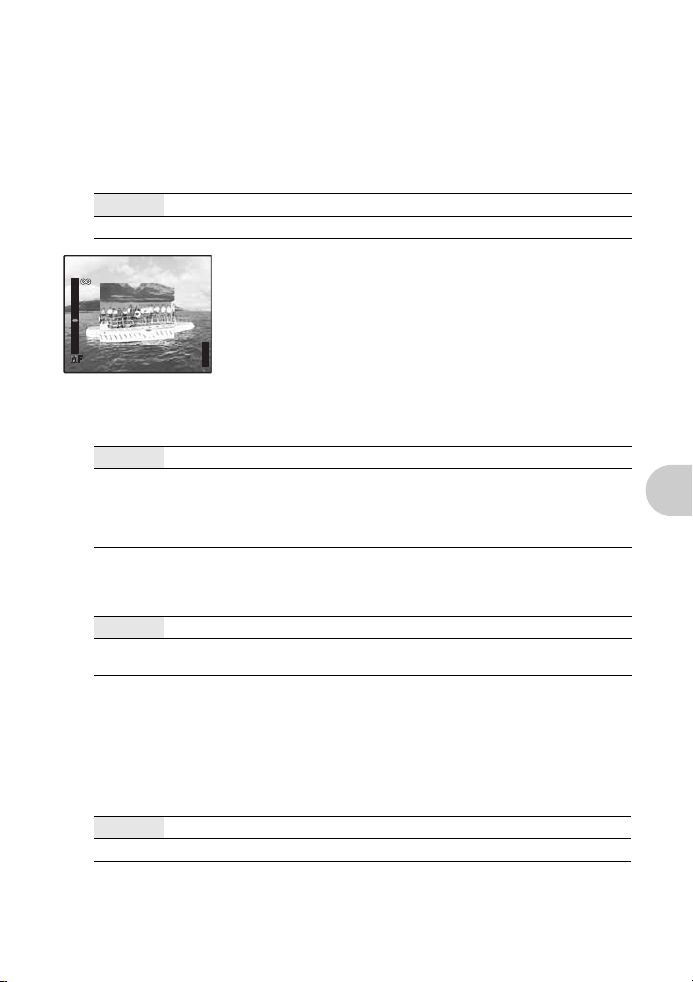
Gdy wybrano tryb [AREA]
2m
5m
3m
8m
[
IN
]
4
P
F8.0
1/4000
3072
×
2304
•
Aby przesunąć pole AF
Naciskaj klawisze strzałek (pole AF wyświetla się na zielono).
Ten status umożliwia wykonywanie zdjęć.
•
Aby ustawić położenie, pola AF
Naciśnij i przytrzymaj przycisk
Aby zmienić wybór, ponownie naciśnij i przytrzymaj przycisk
o
.
o
.
FOCUS MODE
..............................................................................Zmiana metody ustawiania ostrości
AF Naciśnij do połowy spust migawki. Aparat automatycznie ustawia ostrość.
MF Ręczne ustawianie ostrości.
8m
5m
3m
2m
HQHQ3072
2304
FULLTIME AF
F8.0
................................................ Wykonywanie zdjęć przy ciągłym ustawianiu ostrości
Gdy ustawiono opcję [MF]
•
Naciśnij sr, aby ustawić ostrość. Podczas obsługi aparatu pole
ustawiania ostrości powiększa się. Umożliwia to sprawdzenie, czy
ostrość ustawiono poprawnie.
•
Naciśnij i przytrzymaj o, aby ustawić ostrość. Ostrość zostaje
IN
zablokowana na wybranej odległości a na monitorze wyświetlane jest
MF w kolorze czerwonym. Aby skorygować ostrość, ponownie
naciśnij i przytrzymaj
4
o
.
OFF Naciśnij do połowy przycisk migawki, aby ustawić ostrość.
ON Funkcja ciągłego AF pozwala przez cały czas utrzymać ostrośćna
•
Z funkcji [FULLTIME AF] nie można korzystać po ustawieniu [R] na [ON] w trybie n.
AF PREDICT
fotografowanym przedmiocie przed obiektywem bez potrzeby naciskania do
połowy przycisku migawki. Czas ustawiania ostrości zostaje skrócony,
więc nie stracisz okazji do wykonania zdjęcia. Dodatkowo, ostrość jest także
utrzymywana podczas rejestrowanie sekwencji wideo.
............ Wykonywanie zdjęć z ustawianiem ostrości na poruszających się obiektach
OFF Funkcja »AF predict« jest wyłączona.
ON Po dokonaniu ustawień, umieść pole AF na fotografowanym obiekcie i naciśnij do
• {
miga a funkcja przewidywania AF działa dalej, gdy przycisk migawki jest wciśnięty do połowy.
•
W zależności od fotografowanego przedmiotu, zdjęcie może być nieostre, nawet jeśli została
ustawiona funkcja [AF PREDICT].
•
Funkcja przewidywania AF jest niedostępna w trybach fotografowania makro i super makro.
połowy przycisk migawki, a następnie zrób zdjęcie.
Operacje wykonywane przy użyciu menu
DIS MODE
Ta funkcja zmniejsza rozmazanie wywołane ruchem obiektu lub aparatu podczas wykonywania
zdjęcia.
.....................Wykonywanie zdjęć z wykorzystaniem funkcji cyfrowej stabilizacji obrazu
OFF Cyfrowa stabilizacja obrazu jest wyłączona.
ON Cyfrowa stabilizacja obrazu jest włączona.
•
Podczas fotografowania w trudnych warunkach oświetleniowych wysoka czułość staje się przyczyną
pojawiania się na wykonanym zdjęciu zakłóceń, które mogą mu nadać ziarnisty wygląd.
PL 25
Page 26
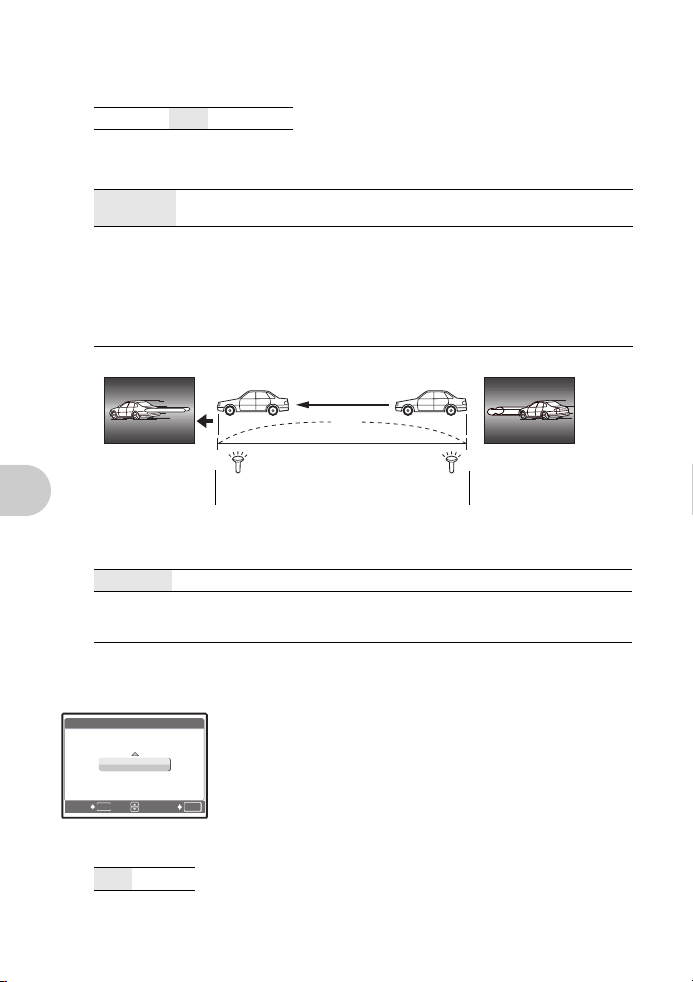
w
...........................................................Regulacja ilości światła emitowanego przez lampę błyskową
Reguluje ilość światła emitowanego przez lampę błyskową w następujących przypadkach: foto-
grafowanie małych obiektów/ oddalone tło / sytuacje, w których wymagany jest zwiększony kontrast.
+2,0EV do 0.0 do –2,0EV
Aby wyregulować, naciśnij sr, a następnie o.
#
SYNCRO
Q
FLASH
...............................................................................Wybór sposobu synchronizacji błysku
#
SYNC1 Lampa błyskowa włącza się zaraz po pełnym otwarciu migawki (pierwsza
#
SYNC2 Przy drugiej kurtynie migawki szczelinowej, lampa błyskowa wyzwalana jest tuż
Kiedy czas otwarcia migawki jest ustawiony na 4 sekundy.
Druga kurtyna
migawki
szczelinowej
Migawka zamyka się
kurtyna migawki szczelinowej).
przed zamknięciem migawki (druga kurtyna migawki szczelinowej). Zmiana
sposobu synchronizacji wyzwolenia lampy błyskowej umożliwia uzyskanie
interesujących efektów, np. podkreślenie ruchu samochodów przez pokazanie
smugi pozostawianej przez tylne światła. Im dłuższy czas otwarcia migawki, tym
lepsze efekty uzyskasz. Jeśli czas otwarcia migawki jest krótszy niż 1/200, przy
pierwszej kurtynie migawki szczelinowej lampa błyskowa włącza się
automatycznie.
4 sek.
4 sek.
Wyzwolona zostaje lampa
błyskowa przy drugiej
kurtynie migawki
szczelinowej
.........................Ustawienia umożliwiające wykorzystanie zewnętrznej lampy błyskowej
Wyzwolona zostaje
lampa błyskowa przy
pierwszej kurtynie
migawki szczelinowej
Pierwsza kurtyna migawki
0
szczelinowej
Przycisk migawki wciśnięty do
końca
IN Umożliwia wykonywanie zdjęć przy pomocy wbudowanej lampy błyskowej
SLAVE Gdy do wykonywania zdjęć wykorzystywana jest dostępna na rynku dodatkowa
Wybór poziomu natężenia światła
•
Przy ustawieniu lampy na [SLAVE], wszystkie tryby fotografowania z lampą błyskową automatycznie
zmieniają się na[
SLAVE FLASH
Operacje wykonywane przy użyciu menu
MENU
BACK
lampa błyskowa zsynchronizowana z lampą aparatu, ilość światła emitowaną
przez lampę można regulować na 10 poziomach.
#
] z wyjątkiem [$].
Ustawić poziom natężenia od [1] do [10] i nacisnąć o. Większa liczba
wskazuje na większe natężenie światła emitowanego przez lampę
błyskową.
•
1
SET
Lampa błyskowa może działać w trybie fotografowania sekwencyjnego,
lecz przerwy pomiędzy wykonaniem kolejnych zdjęć będą dłuższe w
przypadku ustawienia wysokiego poziomu natężenia światła.
OK
R
(Zdjęcia)
.................................................................................... Rejestrowanie dźwięku ze zdjęciami
OFF / ON
Automatycznie rozpoczyna nagrywanie przez około 4 sekundy po wykonaniu zdjęć.
Podczas nagrywania dźwięku skieruj mikrofon aparatu w stronę źródła dźwięku, który chcesz nagrać.
26 PL
Page 27

PAN OR AMA
RED
BLUE
CA MER A MEN U
Funkcja fotografowania panoramicznego umożliwia tworzenie zdjęć panoramicznych przy użyciu
oprogramowania OLYMPUS Master, znajdującego się na dołączonej do aparatu płycie CD-ROM.
Do fotografowania panoramicznego jest potrzebna karta Olympus xD-Picture Card.
.......................................................................................Tworzenie zdjęć panoramicznych
Łączenie zdjęć od lewej do prawej Łączenie zdjęć od dołu do góry
q
: Następne zdjęcie jest dołączane do prawej krawędzi.
p
: Następne zdjęcie jest dołączane do lewej krawędzi.
Użyj klawiszy strzałek, żeby określić; do której krawędzi chcesz dołączać zdjęcia, a następnie
skomponuj zdjęcia tak, by ich krawędzie zdjęć zachodziły na siebie. Część poprzedniego zdjęcia w
miejscu łączenia z następnymi jest wycinana z kadru. Wykonując zdjęcia należy zapamiętać, jak
kończy się dany kadr, aby odpowiednio nakładało się na niego kolejne zdjęcie.
s
:Następne zdjęcie jest dołączane do górnej
krawędzi.
r
: Następne zdjęcie jest dołączane do dolnej
krawędzi.
W ujęciu panoramicznym może znaleźć się do 10 zdjęć. Naciśnij
>
....................................................................................................... Regulacja korekcji balansu bieli
>
BACK
SHARPNESS
1
PANORAMA
2
>
3
SHARPNESS
4
CONTRAST
5
SATURATION
MENU
BACK
MENU
................................................................................................Regulacja ostrości obrazu
CAMER A MENU
SET
Balans bieli jest regulowany 7-stopniowo w obu kierunkach [RED] i [BLUE].
[IN ]
BLUE
s
:Z każdym naciśnięciem przycisku kolor staje się coraz bardziej niebieski.
r
:Z każdym naciśnięciem przycisku kolor staje się coraz bardziej czerwony.
RED
OK
SET
0
Po wyregulowaniu balansu bieli, naciśnij o.
s (w kierunku +): Podkreślone zostają kontury obrazu, co sprawia, że
r (w kierunku –): Kontury obrazu zostają złagodzone. Użyj tego
OK
wydaje się on ostrzejszy i bardziej żywy. Użyj tego
ustawienia, gdy zamierzasz wydrukować zdjęcia. Jeśli
ostrość zostanie wyregulowana zbyt mocno w
kierunku +, na zdjęciu mogą być widoczne zakłócenia.
ustawienia, jeśli zamierzasz edytować zdjęcia na
komputerze.
o
, aby wyjść z trybu panoramy.
PL 27
Operacje wykonywane przy użyciu menu
Page 28
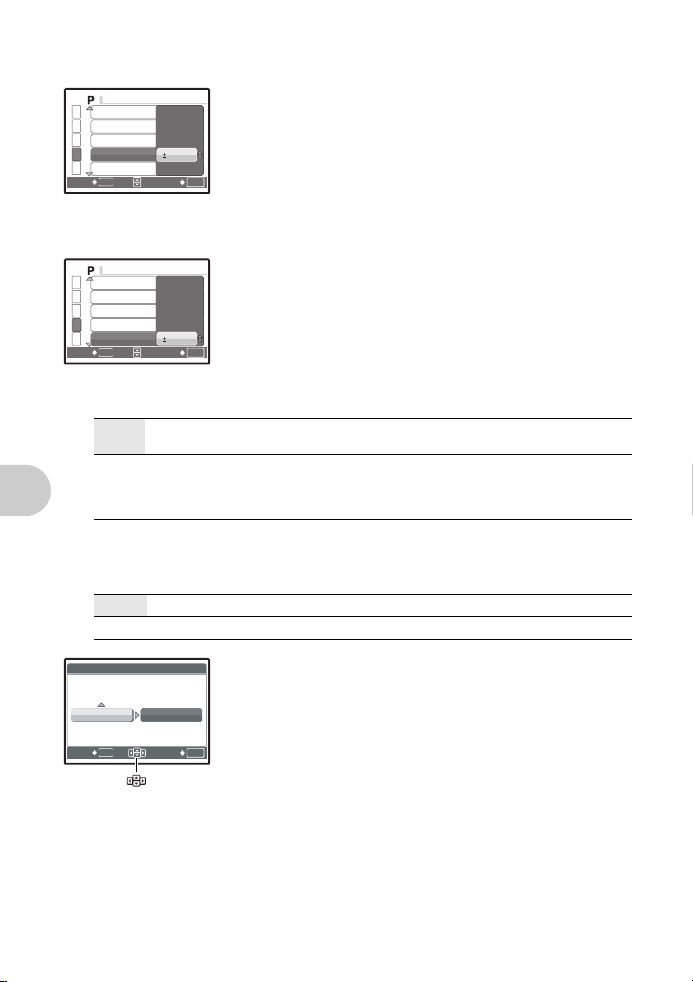
CONTRAST
CA MER A MEN U
CA MER A MEN U
CAMER A MENU
1
PANORAMA
2
>
3
SHARPNESS
4
CONTRAST
5
SATURATION
MENU
BACK
................................................................................................ Regulacja kontrastu obrazu
SET
s (w kierunku +): Ciemne i jasne obszary zostają wyraźniej określone,
r (w kierunku –): Ciemne i jasne obszary są słabiej określone, co
0
OK
co sprawia, że obraz jest wyraźniejszy.
sprawia, że obraz wygląda łagodniej. Użyj tego
ustawienia, jeśli zamierzasz edytować zdjęcia na
komputerze.
SATURATION
1
PANORAMA
2
>
3
SHARPNESS
4
CONTRAST
5
SATURATION
BACK
NOISE REDUCT.
OFF Zakłócenia nie będą zredukowane. Zakłócenia mogą być widoczne przy dłuższych
ON Zakłócenia będą zredukowane. Czas wykonywania zdjęcia wydłuższy się dwa razy.
•
Ta funkcja może być nieskuteczna w określonych warunkach lub przy określonych obiektach.
TIMELAPSE
............................................................................................ Regulacja nasycenia obrazu
CAMER A MENU
MENU
SET
0
s (w kierunku +): Kolory stają się bardziej nasycone.
r (w kierunku –): Kolory stają się mniej nasycone.
OK
........................................................Redukcja zakłóceń przy długich ekspozycjach
czasach otwarcia migawki.
Podczas redukcji zakłóceń nie można wykonywać kolejnych zdjęć. Redukcja
zakłóceń jest możliwa jedynie wówczas, gdy czas otwarcia migawki jest dłuższy niż
1/2 sek.
..................................Automatyczne wykonywanie zdjęć w zadanych odstępach czasu
OFF Tryb zdjęć poklatkowych jest wyłączony.
ON Tryb zdjęć poklatkowych jest włączony.
TI MELAPSE
PICTURESINTERVAL
02
MENU
BACK
Operacje wykonywane przy użyciu menu
Liczba zdjęć: od 2 do 99
Odstęp między kolejnymi
zdjęciami: od 1 do 99 co 1
minutę
01 MIN
SET
Gdy ustawiono tryb zdjęć poklatkowych
•
Naciśnij pq, aby wybrać [PICTURES] i [INTERVAL].
•
Naciśnij sr, aby ustawić wybraną wartość.
•
Naciśnij o, aby ustawić funkcję.
•
Wykonane zostanie pierwsze zdjęcie, a następne zostaną wykonane
automatycznie.
•
Podczas wykonywania zdjęć poklatkowych zapalone jest
OK
wskazanie
•
Podczas zapisu w pamięci wewnętrznej lub na karcie oraz po
wykonaniu pierwszego zdjęcia, aparat wchodzi w tryb uśpienia.
Automatycznie wychodzi z niego na 4 sekundy przed ustawionym
czasem wykonania kolejnego zdjęcia.
•
Po wykonaniu ustalonej wcześniej liczby zdjęć, aparat wyłącza się
automatycznie.
L
.
28 PL
Page 29
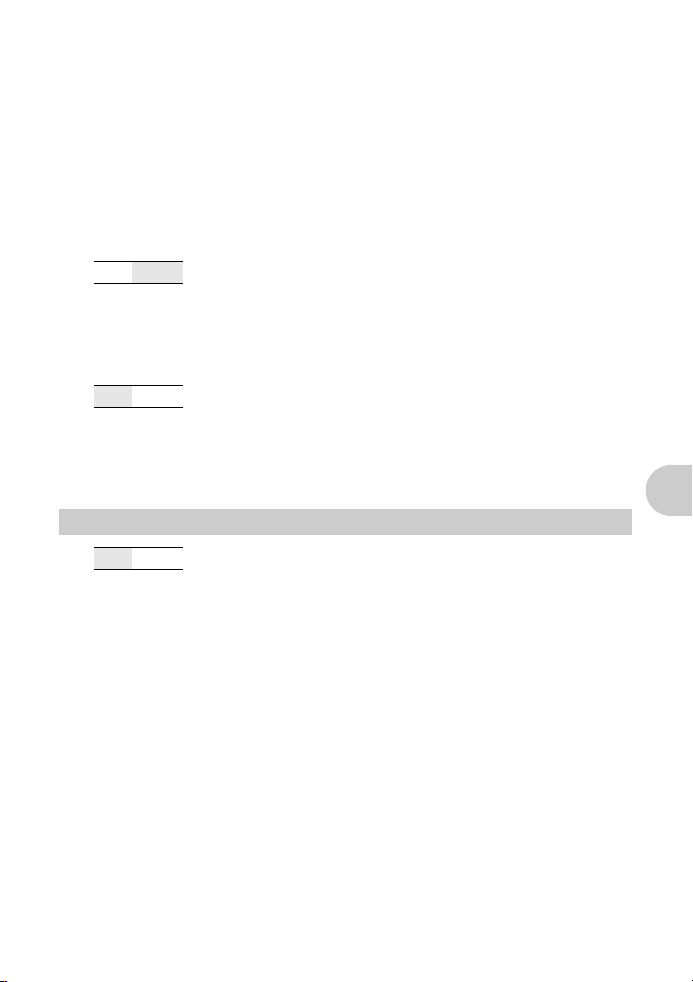
•
Zdjęcia będą wykonywane przez dłuższy czas i dlatego należy w pełni naładować akumulatory lub
korzystać z zasilacza sieciowego.
•
Jeśli jedno z poniżej opisanych działań będzie miało miejsce podczas trybu uśpienia, tryb
fotografowania poklatkowego zostanie anulowany i aparat powróci do zwykłego trybu wykonywania
zdjęć.
Otwarcie pokrywy komory baterii, otwarcie pokrywy karty, podłączenie aparatu do komputera,
naciśnięcie przycisku migawki, klawiszy strzałek lub innych przycisków.
•
Na 4 sekundy przed wykonaniem zdjęcia do momentu zakończenia jego wykonywania, wszystkie
przyciski, tarcza wyboru trybu fotografowania oraz dźwignia zoomu są nieaktywne.
•
Jeśli, podczas trybu uśpienia, pamięć wewnętrzna / karta zostaną zapełnione lub nastąpi
rozładowanie akumulatorów, wyświetlony zostanie komunikat ostrzegawczy, tryb zdjęć poklatkowych
zostanie zatrzymany i aparat automatycznie się wyłączy.
R
(sekwencje wideo)
OFF / ON
•
Jeśli aparat znajduje się w odległości większej niż 1 m od źródła dźwięku, dźwięk może nie zostać
poprawnie zarejestrowany przez wbudowany mikrofon.
.................................................. Rejestrowanie sekwencji wideo z dźwiękiem
DIS MOVIE MODE
OFF / ON
•
Zapisane obrazy są nieznacznie większe, kiedy [DIS MOVIE MODE] jest ustawione na [ON].
•
Gdy aparat znajduje się ciągle w ruchu lub fotografowany obiekt porusza się dość energicznie,
wówczas funkcja zmniejszenia rozmazania może nie działać wystarczająco skutecznie.
•
Podczas wykonywania zdjęć nieruchomym aparatem, ustaw [DIS MOVIE MODE] na [OFF],
ponieważ, w przeciwnym wypadku, ruch fotografowanego obiektu może spowodować ruch obrazu na
ekranie.
5
SILENT MODE
OFF / ON
Ta funkcja pozwala na wyłączanie dźwięków funkcyjnych, które aparat generuje podczas
fotografowania i odtwarzania zdjęć, sygnałów ostrzegawczych, odgłosu migawki itd.
Opcji tej nie można wybrać, jeżeli tarcza wyboru trybu fotografowania jest ustawiona na
................................Zmniejszenie rozmazania wywołanego ruchem obiektu lub
aparatu podczas rejestrowania sekwencji wideo
Ustawianie wyłączające dźwięki funkcyjne aparatu
g
Operacje wykonywane przy użyciu menu
.
PL 29
Page 30

Menu trybu odtwarzania
ALBUM
EDIT
ERASE
SETUP
CALENDAR
PLAYBACK
MENU
PRINT
ORDER
SILENT
MODE
MOVIE
PLAY
ALBUM
SLIDESHOW
EDIT
ERASE
SETUP
CALENDAR
PLAYBACK
MENU
PRINT
ORDER
SILENT
MODE
Gdy wybrane jest zdjęcie
5
EDIT
RAW DATA EDIT
Q
P
REDEYE FIX
BLACK & WHITE
SEPIA
FRAME
LABEL
CALENDAR
LAYOUT
LIGHTING FIX
BRIGHTNESS
SATURATION
INDEX
EDIT
CAPTURE
*1 *4
*1 *4
1
3
4
2
3
4
CALENDAR
CALENDAR
CALENDAR
CALENDAR
5
SLIDE-
SLIDE-
EDIT
EDIT
SHOW
SHOW
PLAYBACK
PLAYBACK
MENU
MENU
ALBUM
ALBUM
ERASE
ERASE
MENU
EXIT
8
Gdy wybrano krok
5
MOVIE
MOVIE
EDIT
EDIT
PL
PLAY
PLAYBACK
PLAYBACK
MENU
MENU
ALBUM
ALBUM
ERASE
ERASE
MENU
EXIT
8
g
»Menu SETUP« (str. 39)
»SILENT MODE Ustawienie wyłączające dźwięki funkcyjne aparatu, np. odgłosy migawki«
(str. 29)
•
Domyślne ustawienia fabryczne są wyświetlone w kolorze szarym ( ).
1
SLIDESHOW
•
SL IDESH OW
BGM
TYPE
BACK
•
W przypadku sekwencji wideo wyświetlany jest tylko pierwszy kadr każdej z nich.
•
Po ustawieniu punktów [BGM] i [TYPE], naciśnij o, aby zacząć pokaz slajdów.
•
Naciśnij o albo m, aby wyłączyć pokaz slajdów.
Operacje wykonywane przy użyciu menu
MENU
OFF
ON
SET
Ustaw [BGM] na [ON] albo [OFF].
[IN ]
•
Wybierz efekt przejść między zdjęciami w menu [TYPE].
BGM ON / OFF
TYPE
OK
*1 *3
6
PRINT
PRINT
P
ORDER
ORDER
SETUP
SETUP
SILENT
SILENT
MODE
MODE
OK
SET
7
PRINT
PRINT
P
ORDER
ORDER
SETUP
SETUP
SILENT
SILENT
MODE
MODE
OK
SET
7
Automatyczne odtwarzanie zdjęć
NORMAL / SCROLL / FADER / SLIDE /
ZOOM DOWN / ZOOM UP / SWIVEL / CHECKER
BOARD / BLINDS / RANDOM
7
0
y
*2
R
ALBUM ENTRY
INDEX PLAY
*1 Wymagana obecność
*2 Element ten nie jest
*3 Nie można ustawić,
*4 Pozycja nie może być
q
PLAYBACK
MENU
*2
*1
karty pamięci.
wyświetlony, gdy jest
wybrana sekwencja
wideo.
gdy wybrano
sekwencję wideo.
wybrana, gdy w
albumie brak jest
zapisanych zdjęć.
30 PL
Page 31

2
12: 30
'0 6.11 .2 6
10 0- 00 04
4
[
IN
]
12: 30
'0 6.11 . 26
10 0- 00 04
00:00 00:36
[
IN
]
00:05 00:36
[
IN
]
SEL. ALBUMSEL. ALBUM
SEL. ALBUM
1
8
MOVIE PLAY
IN
'06. 11.26
MOVIEPLAY
OK
12:30
100-0004
Wybierz [MOVIE PLAY] w menu głównym, a następnie naciśnij o,
aby odtworzyć sekwencję wideo.
Inną opcją jest wybranie zdjęcia przy pomocy ikony wideo (
naciśnięcie
o
, aby odtworzyć wideo.
Odtwarzanie sekwencji wideo
n
Operacje w trakcie odtwarzania sekwencji wideo
IN
'06. 11.26
•
Naciśnij o, aby zatrzymać odtwarzanie.
12:30
100-0004
00:00 00:36
Czas odtwarzania / całkowity czas zapisu
s
:Zwiększa głośność.
r
: Zmniejsza głośność.
q
:Po każdorazowym naciśnięciu przycisku, prędkość odtwarzania
zmienia się w następujący sposób: 2×; 20×; a następnie ponownie
do 1×.
p
: Odtwarza sekwencję wideo w kierunku odwrotnym. Po
każdorazowym naciśnięciu przycisku, prędkość odtwarzania
zmienia się w następujący sposób: 2×; 20×; a następnie ponownie
do 1×.
Działania podczas wstrzymania odtwarzania
IN
s
:Wyświetla pierwszą klatkę.
r
:Wyświetla ostatnią klatkę.
00:05 00:36
q
:Wyświetla następną klatkę.
p
:Wyświetla poprzednią klatkę.
•
Aby kontynuować odtwarzanie wideo, naciśnij o.
•
Aby anulować odtwarzanie sekwencji wideo w jej trakcie albo podczas pauzy, naciśnij m.
3
CALENDAR
Ta funkcja umożliwia odtwarzanie zdjęć w formacie kalendarza posortowanych według daty
wykonania.
4
ALBUM
Użyj klawiszy strzałek, aby wybrać album,
a następnie naciśnij
o
.
Odtwarzanie zdjęć w układzie kalendarza
Przeglądanie zdjęć zapisanych w albumie
Za pomocą klawiszy strzałek wyświetl dane zdjęcie.
) i
Operacje wykonywane przy użyciu menu
1
MENU
BACK
g
»ALBUM ENTRY
OK
SET
Dodawanie zdjęć do albumu
« (str. 37)
PL 31
Page 32

5
EDIT
Funkcja ta umożliwia edycję zdjęć zapisanych na karcie, a następnie ich zapisanie jako nowych
zdjęć.
RAW DATA EDIT
Edycja zdjęć zapisanych w formacie nieskompresowanym oraz zapisanie ich jako nowych zdjęć w
formacie JPEG.
Pozycje, które można ustawiać przy pomocy [RAW DATA EDIT].
Pozycja Ustawienia Patrz str.
IMAGE QUALITY [Jakość
obrazu]
WB AUTO, PRESET,
>
SHARPNESS –5 – +5 str. 27
CONTRAST –5 – +5 str. 28
SATURATION –5 – +5 str. 28
................................... Edycja zdjęć zapisanych w formacie nieskompresowanym
SHQ, HQ, SQ1, SQ2 str. 20
V
*str.22
RED7 – BLUE7 str. 27
* Dostępne tylko wtedy, gdy zdjęcie jest wykonane przy opcji [WB] ustawionej na [V].
Q
.........................................................................................................................Zmiana wielkości zdjęć
640 × 480 / 320 × 240
Zmienia wielkość zdjęcia i zapisuje je jako nowy plik.
P
........................................................................................................................Wycinanie części zdjęcia
Określa i wycina część zdjęcia i zapisuje ją jako nowy plik.
•
Naciskając pq, wybierz zdjęcie do przycięcia, a następnie
o
naciśnij
•
Użyj klawiszy strzałek i dźwigni zoomu, aby ustawić pozycję i rozmiar
zdjęcia, a następnie naciśnij
WOT
REDEYE FIX
Ta funkcja koryguje efekt czerwonych oczu, który występuje często na zdjęciach wykonanych przy
użyciu lampy błyskowej i zapisuje skorygowane zdjęcie jako nowy plik.
OK
SET
................................................................Korekcja efektu czerwonych oczu na zdjęciach
.
o
.
Operacje wykonywane przy użyciu menu
BLACK & WHITE
........................................................... Przekształcanie zdjęć w obrazy czarno-białe
Przekształca zdjęcie w zdjęcie czarno-białe i zapisuje je jako nowy plik.
SEPIA
.................................................................................................Nadawanie zdjęciom odcienia sepii
Przekształca zdjęcie w zdjęcie w kolorze sepii i zapisuje je jako nowy plik.
32 PL
Page 33

FRAME
C
.................................................................................................................Łączenie ramki i zdjęcia
Ta funkcja umożliwia wybieranie ramek i łączenia ramek i zdjęć, a następnie zapisywanie ich jako
nowego zdjęcia.
•
Wybierz ramkę przy pomocy pq i naciśnij o .
•
Wybierz zdjęcie przeznaczone do połączenia z ramką przy pomocy
pq
i naciśnij o. (Naciśnij sr, aby obrócić zdjęcie o 90 stopni w
kierunku zgodnym lub o 90 stopni w kierunku przeciwnym do kierunku
ruchu wskazówek zegara.)
•
Użyj klawiszy strzałek i dźwigni zoomu, aby wyregulować pozycję i
WOT
LABEL
............................................................................................................Dodawanie etykiet do zdjęć
Ta funkcja umożliwia wybieranie etykiet oraz łączenie tytułu i zdjęcia, a następnie ich zapisywanie
jako nowego zdjęcia.
SETMOVE
SET
OK
rozmiar zdjęcia, a następnie naciśnij
•
Wybierz zdjęcie przy pomocy pq i naciśnij o.
•
Wybierz tytuł przy pomocy pq i naciśnij o. (Naciśnij sr, aby
obrócić zdjęcie o 90 stopni w kierunku zgodnym lub o 90 stopni w
kierunku przeciwnym do kierunku ruchu wskazówek zegara.)
•
Użyj klawiszy strzałek i dźwigni zoomu, aby wyregulować pozycję i
rozmiar zdjęcia, a następnie naciśnij
OK
•
Ustaw kolor tytułu przy pomocy klawiszy strzałek i naciśnij o.
o
o
.
.
CALENDAR
Ta funkcja umożliwia wybieranie kalendarzy oraz łączenie kalendarzy i zdjęć, a następnie ich
zapisywanie jako nowego zdjęcia.
ALENDA R
LAYOUT
..........................................................................Tworzenie kalendarza przy użyciu zdjęcia
•
Wybierz zdjęcie przy pomocy pq i naciśnij o.
•
Wybierz kalendarz przy pomocy pq i naciśnij o. (Naciśnij sr, aby
obrócić zdjęcie o 90 stopni w kierunku zgodnym lub o 90 stopni w
kierunku przeciwnym do kierunku ruchu wskazówek zegara.)
•
Ustaw datę kalendarza, a następnie naciśnij o.
OK
SET
.............................................................................................................Tworzenie indeksu zdjęć
ALL IMAGES Wszystkie zdjęcia w pamięci wewnętrznej lub na karcie zostaną dodane do
danego indeksu.
ALBUM Wszystkie zdjęcia w zaznaczonym albumie zostaną dodane do indeksu.
CALENDAR Wybierz zdjęcie, które chcesz dodać do indeksu na podstawie dnia
oznaczonego na ekranie miesięcznym.
SEL. IMAGE Wybierz pojedyncze zdjęcia, które chcesz dodać do indeksu.
•
LAYOUT
ALL IMAGES
ALBUM
CALENDER
SEL.IMAGE
MENU
BACK
SET
Naciśnij pq, aby wybrać układ, a następnie naciśnij przycisk o.
•
Wybierz typ indeks zdjęcia i naciśnij o.
•
Wybierz zdjęcia i naciśnij o. Po wybraniu pozycji [SEL. IMAGE] na
ekranie [LAYOUT], naciśnij
zgodnym lub przeciwnym do kierunku ruchu wskazówek zegara).
OK
pq
, aby obrócić zdjęcie o 90° w kierunku
Operacje wykonywane przy użyciu menu
PL 33
Page 34

LIGHTING FIX
SS
SATU
ON
00:00/
00:36
00:00/
00:36
Umożliwia kontrolowanie tonacji całego zdjęcia tak, aby część ciemniejsza została rozjaśniona i
zapisywanie go jako nowego zdjęcia.
........................................................................................... Kontrola oświetlenia zdjęcia
BRIGHTNESS
................................................................................................... Zmiana jasności zdjęcia
Ta funkcja umożliwia regulację jasności zdjęć, a następnie ich zapisywanie jako nowego zdjęcia.
•
BRIGHTNE
MENU
BACK
SATURATION
Ta funkcja umożliwia regulację nasycenia kolorów zdjęć, a następnie ich zapisywanie jako nowego
zdjęcia.
RAT I
MENU
BACK
INDEX
SET
...................................................................................Zmiana nasycenia kolorów zdjęcia
SET
..................................................................................Tworzenie indeksu zdjęć z sekwencji wideo
Wybierz zdjęcie przy pomocy pq i naciśnij o.
•
Ustaw jasność przy pomocy sr i naciśnij o.
OK
•
Wybierz zdjęcie przy pomocy pq i naciśnij o.
•
Ustaw nasycenie kolorów przy pomocy sr i naciśnij o.
OK
Ta funkcja wyodrębnia z sekwencji wideo 9 klatek i zapisuje je jako nowe zdjęcie (INDEX).
•
00:00
00:36
00:00/ 00:36
SET
EDIT
..............................................................................................Wycinanie fragmentu sekwencji wideo
Umożliwia wybór fragmentu sekwencji wideo i jego zastąpienie bądź zapisanie jako nowej
sekwencji.
00:00
00:36
00:00/ 00:36
Naciśnij pq, aby wybrać sekwencję wideo, a następnie naciśnij o.
•
Użyj klawiszy strzałek, aby wybrać pierwszą klatkę z serii, która ma być
zapisana, i naciśnij
części, którą chcesz zachować i naciśnij
OK
•
Wybierz [NEW FILE] lub [OVERWRITE] i naciśnij o.
•
Użyj klawiszy strzałek, aby wybrać pierwszą klatkę z serii, która ma
być zapisana, i naciśnij
z części, którą chcesz zachować i naciśnij
o
. W podobny sposób wybierz ostatnią klatkę z
o
. W podobny sposób wybierz ostatnią klatkę
o
o
.
.
Operacje wykonywane przy użyciu menu
OK
SET
34 PL
Page 35

CAPTURE
Umożliwia przechwycenie zdjęcia wybranego z sekwencji wideo, zarejestrowanej przy ustawieniu
[IMAGE QUALITY] na [SHQ] lub [HQ], i zapisanie go w formacie JPEG.
........................................................Przechwycenie zdjęcia wybranego z sekwencji wideo
•
[ x D]CAPTU RE
Naciśnij pq, aby wybrać sekwencję wideo, a następnie naciśnij o.
•
Wybierz klatkę z sekwencji wideo za pomocą klawiszy strzałek i
naciśnij
o
.
MENU
BACK
6
PRINT ORDER
Funkcja zaznaczania do wydruku pozwala na zapisanie wraz ze zdjęciami znajdującymi się na
karcie pamięci takich danych dotyczących drukowania, jak liczba odbitek czy informacja o dacie i
godzinie.
g
»Ustawienia drukowania (DPOF)« (str. 49)
7
PLAYBACK MENU
0
............................................................................................................................ Zabezpieczanie zdjęć
SET
OK
Zaznaczanie obrazów do druku (DPOF)
OFF / ON
Zabezpieczone zdjęcia nie mogą być kasowane przy użyciu funkcji
OFF
ON
EXIT
[IN ]
ERASE] / [SEL.IMAGE] / [ALL ERASE], mogą zostać usunięte tylko
podczas operacji formatowania.
•
Wybierz zdjęcie przy pomocy pq i zabezpiecz je, wybierając [ON]
poprzez naciśnięcie przycisku
kolejnych klatek. Po zabezpieczeniu zdjęcia, na monitorze wyświetla
OK
się[
0
].
sr
. Możesz zabezpieczyć kilka
0
y
........................................................................................................................................Obracanie zdjęć
+90° / 0° / –90°
Zdjęcia wykonane aparatem trzymanym pionowo są wyświetlane w orientacji poziomej. Dzięki tej
funkcji można obracać takie zdjęcia tak, aby były one wyświetlane pionowo. Informacja o orientacji
zdjęcia jest zapisywane trwale do pliku.
[IN ]y
[IN]
y
[IN]
Operacje wykonywane przy użyciu menu
+90°
EXIT
OK
OK
EXIT
0° –90°
EXIT
OK
PL 35
Page 36

INDEX PLAY
R
................................................................................................................... Dodawanie dźwięku do zdjęć
................................................................Wybór początku odtwarzania sekwencji wideo
•
Skorzystaj z klawiszy strzałek, aby wybrać kadr.
Naciśnij lub pociągnij dźwignię zoomu, aby zmienić liczbę
wyświetlanych kadrów indeksu.
•
Naciśnij przycisk o.
Odtwarzanie rozpoczyna się od wybranego kadru.
YES / NO
R
BACK
MENU
YES
NO
SET
Dźwięk jest nagrywany przez około 4 sekund.
[IN]
•
Użyj pq, aby wybrać zdjęcie, a następnie naciśnij sr, aby wybrać
[YES] i wykonać nagranie.
•
Wyświetlany jest pasek [BUSY].
OK
Operacje wykonywane przy użyciu menu
36 PL
Page 37

ALBUM ENTRY
SEL. ALBUM
SEL. ALBUM
SEL. ALBUM
1
1 0
627
11
3 4
8
1 2
5
1
9
Zdjęcia zapisane na karcie mogą być porządkowane poprzez przydzielanie ich do poszczególnych
albumów. Zdjęcia zapisane w pamięci wewnętrznej nie mogą być umieszczane w albumach.
g
»Menu odtwarzania albumu« (str. 38)
Wybieranie metody
przenoszenia zdjęć do
albumu
ALBUM ENTRY
SEL. IMAGE
SET CALENDAR
SET ALL
MENU
BACK
Wybieranie albumu, do
którego mają być
dodawane zdjęcia
........................................................................................ Dodawanie zdjęć do albumu
[SEL. IMAGE]
Wybiera po jednej klatce do
umieszczenia w albumie
•
Użyj klawiszy strzałek, aby wybrać
zdjęcie, a następnie naciśnij
aby dodać
1 2
•
Naciśnij o ponownie, aby anulować
wybór.
•
Po zakończeniu wybierania naciskaj
o
R
przez pewien czas.
.
SET
SEL. IMAGE
OK
SET
1 0
11
EXIT HOLD
OKOK
[SET CALENDAR]
o
,
Dodawanie zdjęć wykonanych
jednego i tego samego dnia
Użyj klawiszy strzałek, aby wybrać datę
BACK
wykonania zdjęć dodawanych do
MENU
OK
SET
albumu, a następnie naciśnij
o
.
[SET ALL]
SET ALL
PHOTO
MOVIE
0
MENU
BACK
8
ERASE
Zabezpieczonych zdjęć nie można usunąć. Przed skasowaniem tego rodzaju zdjęć należy najpierw
usunąć zabezpieczenie Po skasowaniu nie ma możliwości przywrócenia usuniętego zdjęcia.
Należy więc przed skasowaniem sprawdzić każde zdjęcie, by uniknąć przypadkowego usunięcia.
•
Gdy kasujesz zdjęcie zapisane w pamięci wewnętrznej, nie wkładaj do aparatu karty.
•
Gdy kasujesz zdjęcie zapisane na karcie, włóż kartę wcześniej do aparatu.
SEL. IMAGE
SEL. IMAGESEL. IMAGE [IN]
BACK
................................................................ Kasowanie przez wybieranie pojedynczej klatki
MENU
S
OK
GO
Kasowanie wybranych zdjęć / kasowanie wszystkich zdjęć
•
Użyj klawiszy strzałek, aby wybrać zdjęcie, a następnie naciśnij o,
aby dodać
•
Aby anulować wybór, ponownie naciśnij o.
•
Po zakończeniu wybierania naciśnij Y/S.
•
Wybierz [YES] i naciśnij przycisk o.
R
.
Wybiera wszystkie zdjęcia,
wszystkie zdjęcia zabezpieczone
albo wszystkie sekwencje wideo
OK
SET
Operacje wykonywane przy użyciu menu
PL 37
Page 38

ALL ERASE
PLA
EDIT
ERASE
SETUP
PLAYBACK
MENU
PRINT
ORDER
SILENT
MODE
MOVIE
Y
SEL.
ALBUM
CLOSE
ALBUM
SILENT
MODE
SLIDE-
SHOW
EDIT
ERASE
SETUP
SEL.
ALBUM
PLA
YBACK
MENU
PRINT
ORDER
CLOSE
ALBUM
S
GE
6
273
5
1
8
4
1 2
11
1 09
•
Wybierz [YES] i naciśnij przycisk o.
................ Kasowanie wszystkich zdjęć zapisanych w pamięci wewnętrznej i na karcie
Menu odtwarzania albumu
•
Wymagana jest karta, na której zarejestrowano album.
g
»ALBUM ENTRY
Gdy wybrane jest zdjęcie
SLIDE-
SLIDE-
SHOW
SHOW
SEL.
SEL.
1
ALBUM
ALBUM
CLOSE
CLOSE
3
ALBUM
ALBUM
MENU
EXIT
Gdy wybrano sekwencję wideo
MOVIE
MOVIE
PL
PLA
Y
SEL.
SEL.
1
ALBUM
ALBUM
CLOSE
CLOSE
3
ALBUM
ALBUM
MENU
EXIT
1
SEL. ALBUM
Aby zmienić album, wybierz żądany album w menu [SEL. ALBUM].
g
»ALBUM Przeglądanie zdjęć zapisanych w albumie« (str. 31)
Dodawanie zdjęć do albumu
2
PRINT
PRINT
P
EDIT
EDIT
ORDER
ORDER
PL
YBAC
PLAYBACK
SETUP
SETUP
MENU
MENU
SILENT
SILENT
ERASE
ERASE
MODE
MODE
OK
SET
2
PRINT
PRINT
P
ORDER
ORDER
EDIT
EDIT
PLAYBACK
PLAYBACK
SETUP
SETUP
MENU
MENU
SILENT
SILENT
MODE
MODE
ERASE
ERASE
SET
OK
« (str. 37)
2
PLAYBACK MENU
0
*1
y
*1*2
R
UNDO ENTRY
LABEL IMAGE
*1 Element ten nie jest wyświetlony, gdy jest wybrana
sekwencja wideo.
*2 Pozycji nie można wybrać, jeśli odtwarzane są zdjęcia
zarejestrowane w albumie.
g
»SLIDESHOW Automatyczne odtwarzanie zdjęć« (str. 30)
»MOVIE PLAY odtwarzanie sekwencji wideo« (str. 31)
»Ustawienia drukowania (DPOF)« (str. 49)
»Menu SETUP« (str. 39)
ERASE Kasowanie wybranych zdjęć / kasowanie wszystkich
zdjęć (str. 37)
»SILENT MODE Ustawienie wyłączające dźwięki funkcyjne
aparatu, np. odgłosy migawki« (str. 29)
Wybieranie innego albumu
2
PLAYBACK MENU
UNDO ENTRY
....................................................................................... Anulowanie wpisów do albumu
Nawet jeżeli zdjęcie zostanie usunięte z albumu, pozostanie nadal zapisane na karcie.
Operacje wykonywane przy użyciu menu
38 PL
SEL. IMAGE Wybieranie pojedynczego zdjęcia przeznaczonego do
EL. IMA
1 0
1 2
11
SET
UNDO ALL Anulowanie wszystkich wpisów do albumu
OKOK
EXIT HOLD
usunięcia z albumu.
•
Naciskaj klawisze strzałek, aby wybrać zdjęcie, a
następnie naciśnij
•
Naciśnij o ponownie, aby anulować wybór.
•
Po zakończeniu wybierania naciskajo przez pewien
czas.
o
, aby dodać R.
Page 39

LABEL IMAGE
SEL. ALBUM
SEL. ALBUM
SEL. ALBUM
1
8
SCN
SETUP
SILENT
MODE
RESET
IMAGE
QUALITY
SCN
CAMERA
MENU
ALBUM
SLIDE-
SHOW
EDIT
ERASE
SETUP
CALENDAR
PLAYBACK
MENU
PRINT
ORDER
SILENT
MODE
1
...........................................................................................Wybieranie zdjęć tytułowych
Umożliwia zmianę zdjęcia tytułowego (pierwszego zdjęcia w albumie),
czyli zdjęcia, które będzie wyświetlane na ekranie wyboru albumu.
Zdjęcie tytułowe (pierwsze zdjęcie w albumie)
BACK
MENU
SET
OK
Inne menu albumu
g »0
3
Zabezpieczanie zdjęć przez skasowaniem« (str. 35)
y
Obracanie zdjęć« (str. 35)
»
CLOSE ALBUM
Ta funkcja kończy odtwarzanie albumów.
Menu SETUP
Tryb fotografowania
IMAGE
IMAGE
QUALITY
QUALITY
CAMERA
CAMERA
SETUP
MENU
MENU
SCN
SCN
SCN
SETUP
SILENT
SILENT
MODE
MODE
SET
OK
RESET
RESET
EXIT
MENU
Tryb odtwarzania
PRINT
EDIT
EDIT
PLAYBACK
PLAYBACK
MENU
MENU
ERASE
ERASE
PRINT
P
ORDER
ORDER
SETUP
SETUP
SILENT
SILENT
MODE
MODE
OK
SET
Ustawienie wyłączające dźwięki funkcyjne aparatu
SLIDE-
SLIDE-
SHOW
SHOW
CALENDAR
CALENDAR
ALBUM
ALBUM
MENU
EXIT
*1 Wymagana obecność karty pamięci w aparacie.
*2 Dźwięk jest wyłączony bez względu na to, czy [SILENT MODE] jest ustawiony na [ON].
g
»SILENT MODE
MEMORY FORMAT (FORMAT)
Podczas formatowania pamięci wewnętrznej lub karty kasowane są wszystkie dane włącznie z
zabezpieczonymi obrazami. Przed sformatowaniem należy zapisać ważne dane lub przenieść je do
komputera.
•
Przed sformatowaniem pamięci wewnętrznej sprawdź, czy w aparacie nie znajduje się żadna karta.
•
Podczas formatowania pamięci wewnętrznej zostaną skasowane dane klatek i tytuły pobrane przy
użyciu dostarczonej aplikacji OLYMPUS Master.
•
Jeżeli chcesz sformatować kartę, upewnij się, że jest ona rzeczywiście włożona do aparatu
•
Karty innego producenta niż OLYMPUS lub karty, która zostały sformatowane w komputerze należy
przed użyciem sformatować w aparacie.
MEMORY FORMAT
(FORMAT*1)
*1
BACKUP
W
PW ON SETUP
PW OFF SETUP
SCREEN SETUP
*2
BEEP
*2
8
SHUTTER SOUND
*2
VOLUME
REC VIEW
FILE NAME
............................. Formatowanie pamięci wewnętrznej lub karty
SETUP
PIXEL MAPPING
s
X
*2
DUAL TIME
ALARM CLOCK
VIDEO OUT
FRAME ASSIST
u
MY MODE SETUP
metry/stopy
AF ILLUMINAT.
CUSTOM BUTTON
*2
*2
« (str. 29)
Operacje wykonywane przy użyciu menu
PL 39
Page 40

BACKUP
Włóż opcjonalną kartę do aparatu. Kopiowanie danych nie kasuje zdjęcia z pamięci wewnętrznej.
•
W
Można wybrać wersję językową dla wyświetlanych komunikatów ekranowych. Dostępne wersje
językowe komunikatów ekranowych różnią się zależnie od kraju, na rynek którego przeznaczony
jest aparat.
Możesz dodać inne języki do Twojego aparatu poprzez oprogramowanie OLYMPUS Master.
PW ON SETUP / PW OFF SETUP
pożegnalnego
*1 Żadne zdjęcie nie będzie wyświetlane.
*2 Wyświetlane jest zdjęcie zarejestrowane za pomocą funkcji [SCREEN SETUP].
Możesz wybrać rodzaj dźwięku oraz zdjęcie, które będzie wyświetlane przy włączaniu i wyłączaniu
aparatu. Jeżeli pozycja [SCREEN] jest ustawiona na [OFF], to pozycji [SOUND] nie można
ustawiać.
•
•
g
SCREEN SETUP
Zdjęcia zapisane na wewnętrznej karcie pamięci mogą być definiowane jako ekran [2] funkcji [PW
ON SETUP] lub [PW OFF SETUP]. Jeżeli zdjęcie już zdefiniowano, wyświetlony zostanie
komunikat z pytaniem, czy chcesz anulować aktualnie zdefiniowane zdjęcie i zdefiniować nowe.
BEEP
8
..................................................................Kopiowanie zdjęć z pamięci wewnętrznej na kartę
Kopiowanie danych wymaga nieco czasu. Przed rozpoczęciem kopiowania sprawdź, czy bateria nie
jest wyładowana, albo użyj zasilacza sieciowego.
..............................................................................................................Wybór języka wyświetlacza
.....................Ustawianie ekranu i sygnału powitalnego oraz
SCREEN OFF
SOUND OFF (Bez dźwięku.) / 1 / 2
W domyślnych ustawieniach fabrycznych pozycje [SCREEN] i [SOUND] w funkcji [PW OFF SETUP]
przyjmują wartość [OFF].
Poziom głośności dźwięku wskazuje wartość ustawiona w pozycji [VOLUME].
»VOLUME
................................................................Regulacja głośności dźwięku przyciskania przycisków
OFF (Bez dźwięku.)
1 LOW / HIGH
2 LOW / HIGH
......................................................................Regulacja głośności dźwięku ostrzegawczego aparatu
*1
Regulacja dźwięku podczas odtwarzania
......................................................... Definiowanie zdjęcia jako ekranu powitalnego
/ 1 / 2
*2
« (str. 40)
OFF (Brak dźwięku) / LOW / HIGH
SHUTTER SOUND
OFF (Bez dźwięku.)
Operacje wykonywane przy użyciu menu
1 LOW / HIGH
2 LOW / HIGH
VOLUME
................................................................................. Regulacja dźwięku podczas odtwarzania
OFF (Brak dźwięku) / 1 / 2 / 3/ 4/ 5
..................................................................... Wybieranie dźwięku spustu migawki
40 PL
Page 41

REC VIEW
...................................................................................... Natychmiastowe przeglądanie zdjęć
OFF Zapisywane zdjęcie nie jest wyświetlane na monitorze. Funkcja ta umożliwia
ON Zapisywane zdjęcie jest wyświetlane na monitorze. Funkcja ta umożliwia szybkie
FILE NAME
RESET
AUTO
Nazwy plików oraz nazwy folderów, do których zapisywane są te pliki, są generowane przez aparat
automatycznie. Nazwy plików oraz nazwy folderów zawierają, odpowiednio, numery plików (od
0001 do 9999) oraz numery folderów (od 100 do 999) i mają następującą postać.
przygotowanie następnego zdjęcia podczas zapisu poprzedniego.
sprawdzenie właśnie zrobionego zdjęcia. Możesz kontynuować robienie zdjęć,
podczas gdy zdjęcie jest jeszcze wyświetlane.
.......................................................................................................Przywracanie nazw zdjęć
Metoda ta jest wygodna, gdy grupuje się pliki zapisane na różnych kartach.
Numer pliku oraz numer folderu jest ponownie ustawiany po każdym włożeniu karty
do aparatu. Numeracja folderów wraca do wartości [No. 100], a numeracja plików do
wartości [No. 0001].
Metoda ta jest przydatna do zarządzania wszystkim plikami oznaczonymi
kolejnymi numerami.
Nawet jeżeli zostanie włożona nowa karta, numer folderu i numer pliku zostanie
przejęty z poprzedniej karty. Ułatwia to zarządzania wieloma kartami.
Nazwa plikuNazwa folderu
\DCIM\***OLYMP\Pmdd****.jpg
Numer folderu
(100 – 999)
Miesiąc: stycz. – wrzes. = 1 – 9, paźdz. = A, listop. = B, grudz. = C
PIXEL MAPPING
Operacja mapowania pikseli pozwala aparatowi sprawdzać i regulować funkcje CCD (analizatora
obrazu) i przetwarzania obrazu. Nie ma potrzeby częstego korzystania z tej funkcji. Zaleca się
przeprowadzenie tej operacji raz w roku. Po wykonaniu lub przeglądaniu zdjęcia należy odczekać
co najmniej jedną minutę, aby zapewnić odpowiednie działanie funkcji mapowania pikseli. Jeżeli
podczas mapowania pikseli aparat zostanie wyłączony, procedura mapowania pikseli zostanie
przerwana.
Wybierz punkt [PIXEL MAPPING]. Po wyświetleniu słowa [START] naciśnij
..................................................................Regulacja funkcji przetwarzania obrazów
Miesiąc (1–C)
Nr pliku
(0001 – 9999)
Dzień (01 – 31)
o
.
Operacje wykonywane przy użyciu menu
s
................................................................................................................Regulacja jasności monitora
s
s
: Zwiększa jasność monitora.
r
: Zmniejsza jasność monitora.
BACK
MENU
SET
Naciśnij o po dokonaniu ustawienia.
OK
PL 41
Page 42

X
X
Y /M / D
Y M D TI M E
----.--.-- --:--
Y M D TI M E
2006
.1111
.2626
1212
:3030
0 9 : 0 0
.....................................................................................................................Ustawianie daty i godziny
Data i godzina zapisywana jest wraz z każdym zdjęciem oraz używana przy tworzeniu nazw plików.
Y M D TIME
----.--.-- --:--
MENU
CANCEL
•
Pierwsze dwie cyfry [Y] są stałe.
•
Godzina wyświetlana jest w formacie 24-godzinnym.
•
Aby uzyskać precyzyjne ustawienie czasu, przy kursorze ustawionym na [M] albo [Y/M/D] naciśnij
o
przycisk
Y/M/D
w chwili, gdy wskaźnik czasu przyjmie wartość 00 sekund.
Y-M -D (r ok-m iesi ąc-dzień)
Formaty daty (Y-M-D, M-D-Y, D-M-Y)
y - rok, m - miesiąc, d - dzień
Minuta
Godzina
MENU: Zamyka menu ustawienia.
DUALTIME
ALARM CLOCK
•
•
Ustawianie alarmu
Operacje wykonywane przy użyciu menu
42 PL
..............................................................Ustawianie daty i godziny w innej strefie czasowej
OFF Przechodzi na datę i godzinę ustawione w opcji [X]. Zdjęcia są zapisywane z datą
ON Przechodzi na datę i godzinę ustawione w opcji [DUAL TIME]. Jeżeli chcesz ustawić
DUALTIME
Y M D TIME
2006
CANCEL
i godziną ustawioną w [
alternatywny czas, wybierz [ON], a następnie ustaw godzinę. Zdjęcia są zapisywane
z datą i godziną ustawioną w [DUALTIME].
MENU
X
].
MENU: Zamyka menu
ustawienia.
•
Format daty jest taki sam jak ustawiony w
opcji [
X
•
•
].
Pierwsze dwie cyfry [Y] są stałe.
Godzina wyświetlana jest w formacie
24-godzinnym.
...................................................................................................... Ustawianie alarmów
OFF Nie jest ustawiony żaden alarm albo alarm jest wyłączony.
ONE TIME Alarm zostanie uaktywniony jeden raz. Po zadziałaniu alarmu ustawienie jest
anulowane.
DAILY Alarm będzie uaktywniany codziennie o ustawionej godzinie.
Jeżeli opcja [X] nie została uaktywniona, punkt [ALARM CLOCK] będzie niedostępny.
Jeżeli opcja [DUALTIME] jest ustawiona na [ON], alarm będzie generowany zgodnie z alternatywnym
ustawieniem daty i godziny.
•
ALARM CLOCK
TIME
SNOOZE
ALARM SOUND
MOVE
09: 00
SET
Wybierz [ONE TIME] lub [DAILY] i ustaw godzinę alarmu.
•
Możesz ustawić funkcję drzemania lub dźwięki alarmowe i ich
głośność.
OK
Page 43

TIME Ustawia godzinę alarmu.
SNOOZE OFF Interwał drzemania nie jest ustawiony.
ON Alarm będzie uaktywniany co 5 minut, maksymalnie 7 razy.
ALARM SOUND 1 LOW / MID / HIGH
2 LOW / MID / HIGH
3 LOW / MID / HIGH
Używanie, wyłączanie i sprawdzanie alarmu
•
Używanie alarmu:
Wyłącz aparat. Alarm działa tylko przy wyłączonym aparacie.
•
Wyłączanie alarmu:
Gdy rozlega się alarm, naciśnij dowolny przycisk w celu wyłączenia alarmu i wyłącz aparat. Uwaga:
naciśnięcie przycisku
o 1 minucie nieużywania alarm automatycznie zatrzyma się, a aparat wyłączy się, gdy funkcja
[SNOOZE] jest ustawiona na [OFF].
•
Sprawdzanie ustawień alarmu:
Przy wyłączonym aparacie naciśnij Przycisk
aktualny czas przez 3 sekundy.
o
włączy aparat.
DISP./E
, aby wyświetlić ustawiony czas alarmu i
VIDEO OUT
.............................................................................Odtwarzanie zdjęć na ekranie telewizora
NTSC / PAL
Ustawienia fabryczne są różne w zależności od regionu, w którym jest sprzedawany aparat.
Aby odtwarzać obrazy z aparatu na telewizorze, ustaw wyjście wideo zgodnie z typem sygnału
obsługiwanym przez Twój telewizor.
•
Typy sygnału TV według kraju / regionu Przed podłączeniem aparatu do telewizora sprawdź rodzaj
sygnału wideo.
NTSC: Ameryka Północna, Tajwan, Korea, Japonia
PAL: Kraje europejskie, Chiny
Odtwarzanie zdjęć na ekranie telewizora
Wyłącz aparat i telewizor przed ich połączeniem.
Pokrywa złączy
Kabel AV (w zestawie)
Ustawiania w telewizorze
Włącz telewizor i ustaw go w trybie odbioru
wejściowego sygnału wideo.
•
Szczegółowe informacje na temat
przełączania telewizora na odbiór
wejściowego sygnału wideo można znaleźć w
instrukcji obsługi telewizora.
Ustawiania w aparacie
Naciśnij
aby włączyć aparat.
•
Podłącz do wejścia sygnału wideo w
telewizorze (żółtego) i wejścia sygnału
audio (białego).
Złącze wielofunkcyjne
o
w trybie odtwarzania,
Na ekranie telewizora wyświetlane jest
ostatnio wykonane zdjęcie. Za pomocą
klawiszy strzałek wybierz zdjęcie, które
chcesz wyświetlić.
PL 43
Operacje wykonywane przy użyciu menu
Page 44

FRAME ASSIST
S ET U P
P
SET CURRENT SETTING
RESET CURRENT SETTING
OFF
Naciśnij
Przycisk
jego typ.
u
...................................................................................................................... Wyświetlanie histogramu
...................... Wyświetlanie pomocnika kadru / Określanie typu pomocnika kadru
w/x
DISP./E
w trybie fotografowania, aby wyświetlić pomocnika kadru oraz określić
OFF / ON /DIRECT
DISP./E
Naciśnij
•
Po ustawieniu na [DIRECT], białe i czarne obszary wyświetlane są bezpośrednio na zdjęciu.
w trybie fotografowania, aby wyświetlić histogram.
MY MODE SETUP
................................................. Ustawianie i zapisywanie funkcji fotografowania
Rodzaje ustawień trybu osobistego
CURRENT
1
MY MODE SETUP
2
3
4
5
BACK
Wybierz MY MODE, aby
zapisać ustawienia.
r1/2/3/4
BACK
*Ustawienia domyślne są
zapisywane wyłącznie w
trybie [s MY MODE 1].
m/ft
Operacje wykonywane przy użyciu menu
CURRENT
m/ft
RESET
AF ILLUMINAT.
CUSTOM
CUSTOM BUTTON
MENU
r1 MY MODE1
r2 MY MODE2
r3 MY MODE3
r4 MY MODE4
MENU
SET
SET
OK
OK
................................................Ustawianie jednostki miary podczas ręcznego ustawiania ostrości
mWyświetla wartości wyrażone w metrach i centymetrach.
MY MODE SETUP
SET CURRENT SETTING
SET
CANCEL
RESET
MY MODE SETUP
RESET CURRENT SETTING
RESET
CANCEL
CUSTOM
MY MODE SETUP
P/A/S/M/SCENE
F
FNo.
SHUTTER
FLASH MODE
SET
SET
0.0
Zapisuje bieżące ustawienia
aparatu.
•
Wybierz [SET], a następnie
o
naciśnij
OK
Przywraca domyślne
ustawienia fabryczne.
•
Wybierz [RESET] i naciśnij o.
•
Nie można wybrać ustawień trybu
osobistego, jeśli żadne ustawienia
nie zostały zapisane.
OK
Zapisuje po kolei ustawienia.
•
Wybierz pozycję do ustawienia w
trybie osobistym i naciśnij
o
.
•
Zmień ustawienia pozycji i naciśnij
o
.
g
»Funkcje, które można
przypisać do trybu osobistego
i przycisku
programowalnego« (str. 72)
.
ft Wyświetla wartości wyrażone w stopach i calach
q
lub
44 PL
Page 45

AF ILLUMINAT.
OFF Wspomaganie AF nie włącza się
ON Naciśnij do połowy spust migawki. Wspomaganie AF włącza się automatycznie.
..............................Ustawienie włączania się wspomagania AF w ciemnym miejscu
CUSTOM BUTTON
Naciśnij sr, aby wybrać funkcję, którą chcesz ustawić, a następnie naciśnij o.
g
»Funkcje, które można przypisać do trybu osobistego i przycisku programowalnego« (str. 72)
.................................. Przypisywanie funkcji do przycisków programowalnych
Operacje wykonywane przy użyciu menu
PL 45
Page 46

Drukowanie zdjęć
Drukowanie bezpośrednie (PictBridge)
Korzystanie z funkcji bezpośredniego drukowania
Po podłączeniu aparatu do drukarki obsługującej standard PictBridge możesz bezpośrednio
wydrukować zdjęcia. Wybierz na monitorze aparatu zdjęcia do wydruku oraz żądaną liczbę odbitek.
W instrukcji obsługi drukarki można sprawdzić, czy jest ona kompatybilna ze standardem
PictBridge.
Co oznacza nazwa PictBridge?
Jest to standardowy protokół połączeń między aparatami cyfrowymi i drukarkami różnych
producentów, umożliwiający bezpośrednie drukowanie zdjęć.
•
Dostępne tryby drukowania, formaty papieru itp. zmieniają się zależnie od wykorzystywanej
drukarki. Szczegółowe informacje na ten temat można znaleźć w instrukcji obsługi drukarki.
•
Informacje na temat rodzajów papieru, pojemników na tusz, itd. znajdują się w instrukcji obsługi
drukarki.
EASY PRINT
Funkcja [EASY PRINT] służy do wydrukowania zdjęcia wyświetlanego na monitorze.
Wybrane zdjęcie zostanie wydrukowane przy standardowych ustawieniach drukarki. Data i nazwa
pliku nie będą wydrukowane.
STANDARD
Wszystkie drukarki obsługujące PictBridge mają ustawienia wydruku standardowego. Po wybraniu
na ekranie ustawień (str. 48) pozycji [STANDARD], zdjęcia zostaną wydrukowane zgodnie z tymi
ustawieniami. Informacje na temat standard owych ustawień drukowania można znaleźć w instrukcji
obsługi drukarki lub należy o nie spytać producenta drukarki.
1
W trybie odtwarzania wyświetl na monitorze zdjęcie, które chcesz
wydrukować.
2
Włącz drukarkę i podłącz kabel USB dostarczony razem z aparatem
do złącza wielofunkcyjnego aparatu i do gniazda USB drukarki.
Drukowanie zdjęć
Pokrywa złączy
Kabel USB
Złącze wielofunkcyjne
•
Wyświetlany jest ekran menu łatwego drukowania.
•
Informacje na temat sposobu włączenia drukarki oraz położenia portu USB znajdują się w jej
instrukcji obsługi.
46 PL
Page 47

3
Naciśnij h/<.
•
Rozpocznie się drukowanie.
EASY PRINT START
PC / CUSTOM PRINT
•
Po zakończeniu drukowania wyświetlony zostanie
ekran wyboru zdjęć. Aby wydrukować inne zdjęcie,
pq
naciśnij
naciśnij
•
Po skończonym drukowaniu, gdy wyświetlany jest
ekran wyboru zdjęć, odłącz kabel USB od aparatu.
4
Odłącz kabel USB od aparatu.
5
Odłącz kabel USB od drukarki.
Z funkcji [EASY PRINT] można korzystać nawet wtedy, gdy aparat jest wyłączony lub znajduje
się w trybie fotografowania. Podłącz kabel USB do aparatu, który jest wyłączony lub znajduje się
w trybie fotografowania. Wyświetlony zostanie wówczas ekran umożliwiający wybór funkcji
połączenia USB. Wybierz pozycję [EASY PRINT].
g
»EASY PRINT« krok 3 (str. 47), »CUSTOM PRINT« krok 2 (str. 47)
w celu wybrania zdjęcia, a następnie
h/<
.
OK
PRINTEXIT
Inne tryby i ustawienia drukowania (CUSTOM PRINT)
1
Wyświetl pokazany z prawej strony
ekran zgodnie z procedurą 1 i 2 w
str. 46, a następnie naciśnij
2
Wybierz [CUSTOM PRINT] i
naciśnij
o
.
Wskazania dotyczące obsługi
o
.
USB [IN]
PC
EASY PRINT
CUSTOM PRINT
EXIT
OK
SET
Drukowanie zdjęć
PL 47
Page 48

3
SI ZE
BORD ERLE SS
10 0- 00 04
[
IN
]
Ustaw parametry druku zgodnie z instrukcją obsługi.
Wybór zdjęcia do drukowania
ALL IMAGES
ALBUM
SET
ALL IMAGES
ALBUM
OK
Umożliwia wybranie zdjęć do wydrukowania spośród
wszystkich fotografii.
Wybierz do wydrukowania album i zdjęcia z tego
albumu (możliwe tylko przy włożonej karcie).
Wybór trybu drukowania
PRINT MODE SELECT [I N]
PRINT
ALL PRINT
MULTI PRINT
ALL INDEX
MENU
EXIT SET
OK
PRINT
ALL PRINT
MULTI PRINT
ALL INDEX
PRINT ORDER
Drukuje wybrane zdjęcie.
Drukuje wszystkie zdjęcia zapisane w pamięci
wewnętrznej lub na karcie.
Drukuje wiele kopii jednego zdjęcia.
Drukuje indeks wszystkich zdjęć zapisanych w pamięci
wewnętrznej lub na karcie.
Drukuje zdjęcia zgodnie z danymi wyboru wydruku,
które zostały zapisane na karcie. Jeśli nie wykonano
żadnego wyboru, opcja ta nie jest dostępna.
g
»Ustawienia drukowania (DPOF)« (str. 49)
Ustawienia papieru do drukowania
SET
[IN]
OK
SIZE
BORDERLESS
OFF ( )
ON ( )
PRINTPAPER
SIZE
SIZE
STANDARD
MENU
BACK
BORDERLESS
BORDERLESS
STAND ARD
PICS / SHEET
Uwaga
•
Jeśli nie zostanie wyświetlany ekran [PRINTPAPER], w pozycjach [SIZE], [BORDERLESS] i
[PICS/SHEET] będą wybrane ustawienia standardowe.
Wybieranie rozmiaru papieru spośród dostępnych w
danej drukarce.
Wybieranie obrazu z obramowaniem lub bez. W trybie
[MULTI PRINT] nie można wybrać obramowania.
Zdjęcie jest drukowane na środku strony (z biała ramką).
Wydrukowane zdjęcie zajmuje całą stronę.
Dostępne tylko w trybie [MULTI PRINT]. Liczba
drukowanych kopii zależy od drukarki.
Wybór zdjęcia do drukowania
Drukowanie zdjęć
IN
100-0004
SINGLEPRINT
Naciśnij pq, aby wybrać zdjęcie, które chcesz wydrukować. Możesz także skorzystać z przycisku
zoomu i wybrać zdjęcie z indeksu.
48 PL
PRINT
MORE
PRINT
OK
SINGLE PRINT
MORE
Drukuje jeden egzemplarz wybranego zdjęcia. Gdy
została wybrana opcja [SINGLE PRINT] lub [MORE],
drukowany jest jeden egzemplarz lub kilka egzemplarzy
zdjęcia.
Zaznacza wyświetlane zdjęcie do wydruku.
Ustawienie liczby drukowanych kopii oraz danych, jakie
mają się pojawiać na wydruku, dla wyświetlanego
zdjęcia.
Page 49

Ustawianie liczby drukowanych kopii oraz danych do wydruku
PRINT INFO
<x
DATE
FILE NAME
P
MENU
BACK
4
Wybierz [OK] i naciśnij o.
•
Rozpocznie się drukowanie.
•
Po zakończeniu drukowania, wyświetlany jest ekran [PRINT
MODE SELECT].
1
WITHOUT
WITHOUT
SET
[IN]
<
× Ustawia liczbę wydruków. Dla jednego zdjęcia można
DATE ( )
FILE NAME ( )
OK
P
zażyczyć sobie wydruku do 10 odbitek.
Jeśli wybierzesz opcję [WITH], to zdjęcie zostanie
wydrukowane z data.
Jeśli wybierzesz opcję [WITH], zdjęcia zostaną
wydrukowane z nazwą pliku.
Za pomocą dźwigni zoomu lub klawiszy strzałek ustaw
rozmiar przycinanego obrazu oraz jego położenie i
naciśnij
Anulowanie drukowania
PRINT
TRANSFERRING
CANCEL
Ekran podczas transferu danych
5
Na ekranie [PRINT MODE SELECT] naciśnij
m
.
•
Wyświetlony zostanie komunikat.
6
Odłącz kabel USB od aparatu.
7
Odłącz kabel USB od drukarki.
OK
Naciśnij o.
o
. Przycięte zdjęcie zostanie wydrukowane.
PRINT [ I N ]
OK
CANCEL
MENU
BACK
[IN]
CONTINUE
CANCEL
SET
OK
PRINT MODE SELECT [IN]
EXIT SET
Wybierz [CANCEL] i
naciśnij o.
PRINT
ALL PRINT
MULTI PRINT
ALL INDEX
MENU
SET
OK
OK
Drukowanie zdjęć
Ustawienia drukowania (DPOF)
Zaznaczanie zdjęć do wydruku
Funkcja zaznaczania do wydruku pozwala na zapisanie wraz ze zdjęciami znajdującymi się na
karcie pamięci takich danych dotyczących drukowania, jak liczba odbitek czy informacja o dacie i
godzinie.
Mając tak zapisane dane wydruku można bez trudu wydrukować odbitki zdjęć zarówno korzystając
z domowej drukarki kompatybilnej ze standardem DPOF, jak również w laboratoriach
fotograficznych obsługujących ten standard. DPOF jest formatem używanym do automatycznego
zapisania informacji o wydruku z cyfrowego aparatu fotograficznego.
Do wydruku mogą być zaznaczane tylko zdjęcia zapisane na karcie. Włóż do aparatu kartę z
zapisanymi zdjęciami przed zaznaczaniem zdjęć do wydruku.
PL 49
Page 50

Zdjęcia zapisane razem z danymi zaznaczania do wydruku można wydrukować korzystając z
12: 30
'0 6.11 .2 6
10 0- 00 04
4
HQ
×
[
xD
]
0
X
X
X
następujących procedur.
Drukowanie w laboratorium fotograficznym obsługującym standard DPOF.
Można wydrukować odbitki zdjęć w oparciu o dane zaznaczania do wydruku.
Drukowanie z wykorzystaniem drukarki obsługującej standard DPOF.
Odbitki zdjęć można wydrukować bezpośrednio z karty zawierającej dane dotyczące
zaznaczania do wydruku, bez korzystania z pośrednictwa komputera. Więcej szczegółów na
ten temat można znaleźć w instrukcji obsługi drukarki. W niektórych przypadkach niezbędny
może być również adapter karty PC.
Uwaga
•
Zaznaczenia DPOF ustawione na innym urządzeniu nie mogą być zmienione w tym aparacie.
Zmiany należy wprowadzać korzystając z pierwotnego urządzenia. Jeśli karta zawiera
zaznaczenia DPOF ustawione przez inne urządzenie, wprowadzenie zaznaczeń tym aparatem
może spowodować zastąpienie wcześniejszych ustawień.
•
Funkcja zaznaczania DPOF daje możliwość oznaczenia do 999 zdjęć na jednej karcie.
•
Nie wszystkie funkcje mogą być dostępne na wszystkich typach drukarek oraz w każdym
laboratorium fotograficznym.
Korzystanie z usług drukowania bez używania standardu DPOF
•
Zdjęć zapisanych w pamięci wewnętrznej nie można wydrukować w zakładzie fotograficznym.
W tym celu należy wcześniej skopiować zdjęcia na kartę.
g
»BACKUP
Kopiowanie zdjęć z pamięci wewnętrznej na kartę
« (str. 40)
Zaznaczanie do wydruku pojedynczych zdjęć
Aby wykonać zaznaczenia danego zdjęcia do wydruku, postępuj zgodnie z instrukcją obsługi.
1
Naciśnij
2
Wybierz [PRINT ORDER] [<] i naciśnij o.
•
3
Naciskaj pq, aby wybrać klatki, które mają
m
w trybie odtwarzania i wyświetl menu główne.
Odtwarzanie albumów: Menu główne
[PRINT ORDER] [
Wskazania dotyczące obsługi
<
]
zostać zaznaczone do druku, a następnie
sr
naciśnij
•
Nie można zaznaczać do wydruku zdjęć opatrzonych symbolem
A
.
•
Aby dokonać zaznaczeń do wydruku innych zdjęć, powtórz
Drukowanie zdjęć
czynności opisane w punkcie 3.
Przycinanie zdjęcia
•
Naciśnij dźwignię zoomu, aby wyświetlić siatkę przycinania.
•
Za pomocą dźwigni zoomu lub klawiszy strzałek ustaw rozmiar przycinanego obrazu oraz
jego położenie i naciśnij
4
Po zakończeniu zaznaczania klatek do druku naciśnij o.
5
Wybierz ustawienie wydruku daty i godziny i
naciśnij
NO
DATE
TIME
50 PL
, aby ustawić ilość odbitek.
o
.
o
.
Wszystkie zdjęcia są drukowane bez daty i godziny.
Wybrane zdjęcia są drukowane wraz z datą
fotografowania.
Wybrane zdjęcia są drukowane wraz z godziną
fotografowania.
<
PRINT ORDER
<
U
MENU
BACK
xD
WOT
NO
DATE
TIME
MENU
BACK
'06.11.26
OK
SET
12: 30
100-0004
OK
SET
OK
SET
HQ
Page 51

6
1 ( 1)1)
G
PRINT ORDERED
Wybierz [SET], a następnie naciśnij o.
<
PRINT ORDER
1 (
SET
CANCEL
MENU
BACK
SET
OK
Zaznaczanie wszystkich klatek do druku
Służy do zaznaczania do wydruku wszystkich zdjęć zapisanych na karcie. Liczba odbitek zostaje
ustawiona na drukowanie po jednym egzemplarzu każdego zdjęcia.
1
Naciśnij
2
Wybierz [PRINT ORDER] [U] i naciśnij o.
•
3
Wybierz ustawienie daty i godziny i naciśnij o.
NO
DATE
TIME
4
Wybierz [SET], a następnie naciśnij o.
m
w trybie odtwarzania i wyświetl menu główne.
Odtwarzanie albumów: menu główne [PRINT ORDER] [U]
Wszystkie zdjęcia są drukowane bez daty i godziny.
Wszystkie zdjęcia są drukowane wraz z datą fotografowania.
Wszystkie zdjęcia są drukowane wraz z godziną fotografowania.
Korekta danych zaznaczania do wydruku
Można poprawić wszystkie dane zaznaczania do wydruku lub tylko dane dotyczące wybranych
zdjęć.
1
Wybierz menu główne [PRINT ORDER] i naciśnij o.
•
Odtwarzanie albumów: Menu główne [PRINT ORDER]
Korekta parametrów zaznaczania do druku dla
wszystkich zdjęć
2 Wybierz [<] lub [U], a następnie
naciśnij o.
3
Wybierz [RESET], a następnie naciśnij o.
Korekta danych zaznaczania do wydruku dla wybranego zdjęcia
2 Wybierz [<] i naciśnij o.
3
Wybierz [KEEP] i naciśnij o.
4
Naciskającpq, wybierz zdjęcie, które jest oznaczone do wydruku, a
którego zaznaczenie chcesz anulować, a następnie naciśnij
zmniejszyć liczbę drukowanych odbitek do zera.
•
Aby anulować zaznaczenie do wydruku innych zdjęć, powtórz czynności opisane w punkcie 4.
5
Po zakończeniu kasowania zaznaczeń do druku naciśnij o.
6
Wybierz ustawienie daty i godziny i naciśnij o.
•
Ustawienie to zostanie zastosowane do pozostałych zdjęć zaznaczonych do wydruku.
7
Wybierz [SET], a następnie naciśnij o.
PRINT ORDER SETTIN
PRINT ORDERED
RESET
KEEP
MENU
BACK
r
OK
SET
, aby
PL 51
Drukowanie zdjęć
Page 52

Korzystanie z oprogramowania OLYMPUS Master
Transfer
Po podłączeniu aparatu do komputera poprzez znajdujący się w komplecie kabel USB można
przenosić obrazy z aparatu do komputera, korzystając z oprogramowania OLYMPUS Master.
Przed przystąpieniem do tych
działań należy przygotować
poniższe elementy.
Zainstaluj oprogramowanie
OLYMPUS Master
g
str. 53
OLYMPUS Master
CD-ROM
Komputer z portem USB
Podłącz aparat do komputera korzystając
Kabel USB
Pobierz pliki graficzne do komputera
z kabla USB
Uruchom oprogramowanie
OLYMPUS Master
Odłącz aparat od komputera
Korzystanie z oprogramowania OLYMPUS Master
Co to jest OLYMPUS Master?
Aplikacja OLYMPUS Master służy do komputerowej edycji zdjęć wykonywanych cyfrowymi
aparatami fotograficznymi. Oprogramowania to umożliwia:
Korzystanie z oprogramowania OLYMPUS Master
Pobieranie zdjęć z aparatu
fotograficznego lub nośnika danych
Przeglądanie zdjęć i sekwencji wideo
Zdjęcia można prezentować w formie
pokazu slajdów i odtwarzać dźwięk w tle.
Zarządzanie zdjęciami
Można zarządzać zdjęciami na ekranie
kalendarza. Dany obraz można wyszukać
na podstawie daty lub słów kluczowych.
Edycja zdjęć
Można obracać zdjęcia, przycinać je i
zmieniać ich wielkość.
Można edytować zdjęcia wykorzystując
funkcję filtra oraz funkcje korekcji
Drukowanie zdjęć
Można drukować zdjęcia i tworzyć indeksy,
kalendarze, pocztówki.
Wykonywanie ujęć panoramicznych
Można komponować ujęcia panoramiczne
przy użyciu zdjęć wykonanych w trybie
panoramy.
Szczegółowe informacje na temat innych
funkcji i czynności znajdują się w »Pomocy«
oraz instrukcji obsługi oprogramowania
OLYMPUS Master.
gstr. 55
g
str. 56
g
str. 57
g
str. 57
52 PL
Page 53

Instalacja oprogramowania OLYMPUS Master
Przed zainstalowaniem oprogramowania OLYMPUS Master należy sprawdzić, czy komputer
spełnia poniższe wymagania systemowe.
Jeśli chodzi o kompatybilność nowych systemów operacyjnych, patrz strona internetowa
OLYMPUS, której adresy podane są na okładce niniejszej instrukcji obsługi.
Wymagania systemowe
Windows
System operacyjny Windows 98SE/Me/2000 Professional/XP
Procesor Pentium III 500 MHz lub nowszy
RAM 128 MB lub więcej (zalecane 256 MB lub więcej)
Twardy dysk 300 MB lub więcej
Złącza Port USB
Monitor 1024 x 768 pikseli, 65 536 kolorów lub więcej
Uwaga
• System operacyjny Windows 98 nie jest obsługiwany.
Transfer danych jest gwarantowany tylko na komputerach z preinstalowanym systemem operacyjnym.
•
• Aby zainstalować oprogramowanie w systemach Windows 2000 Professional / XP, należy
zalogować się jako użytkownik z uprawnieniami administratora.
• W komputerze powinny być również zainstalowane aplikacje QuickTime 6 (lub nowsza
wersja) oraz Internet Explorer 6 (lub nowsza wersja).
•Jeśli chodzi o system operacyjny Windows XP, oprogramowanie pracuje w Windows XP
Professional / Home Edition.
•Jeśli chodzi o system operacyjny Windows 2000, oprogramowanie pracuje w Windows 2000
Professional.
•Jeżeli korzystasz z systemu operacyjnego Windows 98SE, sterownik USB jest instalowany
automatycznie.
Macintosh
System operacyjny Mac OS 10.2 lub nowsza wersja
Procesor Power PC G3 500 Mhz lub nowszy
RAM 128 MB lub więcej (zalecane 256 MB lub więcej)
Twardy dysk 300 MB lub więcej
Złącza Port USB
Monitor 1024 x 768 pikseli, 32 000 kolorów lub więcej
Uwaga
•
Systemy operacyjne Mac w wersjach niższych od OS X 10.2 nie są obsługiwane.
•
Działanie oprogramowania jest gwarantowane tylko w przypadku komputerów Macintosh, które
są wyposażone we wbudowany port USB.
•
W komputerze powinna być zainstalowana aplikacja QuickTime 6 (lub nowsza wersja) oraz
Safari 1.0 (lub nowsza wersja).
•
Przed rozpoczęciem opisywanych poniżej operacji, należy pamiętać, by usunąć zainstalowany
nośnik przeciągając go do kosza. W przeciwnym wypadku komputer może działać niestabilnie
lub może wymagać ponownego uruchomienia.
•Odłączanie kabla łączącego aparat z komputerem.
•Wyłączanie aparatu.
• Otwieranie pokrywy komory baterii i karty w aparacie.
Windows
1
Włóż płytę CD-ROM do napędu CD-ROM.
•
Pojawi się ekran instalacyjny oprogramowania
OLYMPUS Master.
•
Jeśli ekran nie zostanie wyświetlony, kliknij podwójnie
znajdującą się na pulpicie ikonę »Mój komputer« i kliknij
ikonę CD-ROM.
PL 53
Korzystanie z oprogramowania OLYMPUS Master
Page 54

2
Kliknij »OLYMPUS Master«.
•
Automatycznie pojawi się okno instalacji aplikacji
QuickTime.
•
Aplikacja Quick Time jest niezbędna do korzystania z
oprogramowania OLYMPUS Master. Jeśli w komputerze
jest zainstalowana aplikacja Quick Time 6 (lub nowsza
jej wersja), okno instalacyjne nie będzie wyświetlane.
Przejdź do kroku 4.
3
Kliknij »Next« (Dalej) i zastosuj się do
instrukcji na ekranie.
•
Gdy zostanie wyświetlone okno z umową licencyjną aplikacji QuickTime, zapoznaj się z
treścią umowy i kliknij przycisk »Agree» (akceptuję).
•
Wyświetlone zostanie okno instalacji OLYMPUS Master.
4
Postępuj zgodnie z instrukcjami na
ekranie.
•
Gdy zostanie wyświetlone okno z umową licencyjną
oprogramowania, zapoznaj się z treścią umowy i kliknij
przycisk »Yes» (Tak), aby kontynuować instalację.
•
Gdy zostanie wyświetlone okno »User Information»
(Informacje o użytkowniku), wpisz nazwisko (»Name»)
oraz nr seryjny oprogramowania (»OLYMPUS Master
Serial Number»). Następnie wybierz kraj zamieszkania i
kliknij »Next» (Dalej).
Numer seryjny podany jest na etykiecie naklejonej
na pakiecie CD-ROM.
Gdy wyświetlone zostanie okno z umową licencyjną
•
DirectX, zapoznaj się z jej treścią i kliknij »Yes« (Tak).
•
Korzystanie z oprogramowania OLYMPUS Master
Pojawi się okno dialogowe instalacji aplikacji Adobe
Reader, z pytaniem, czy instalować tę aplikację Adobe Reader jest potrzebny do
przeglądania niniejszej instrukcji obsługi OLYMPUS Master. Jeśli w komputerze jest już
zainstalowana aplikacja Adobe Reader, nie pojawia się wspomniane okno instalacyjne.
Kliknij »OK», aby zainstalować aplikację Adobe Reader.
5
Postępuj zgodnie z instrukcjami na ekranie.
•
Pojawi się okno kończenia procesu instalacji. Kliknij »Finish» (Zakończ).
6
Wybierz opcję ponownego uruchomienia systemu, gdy na ekranie
pojawi się pytanie, czy ponownie uruchomić system i kliknij »OK«.
•
Komputer zostanie uruchomiony ponownie.
•
Wyjmij płytę CD-ROM z napędu CD-ROM i umieść ją w bezpiecznym miejscu.
Macintosh
1
Włóż płytę CD-ROM do napędu CD-ROM.
•
Pojawi się okno napędu CD-ROM.
•
Jeśli ekran instalacyjny nie zostanie automatycznie wyświetlony,
kliknij dwukrotnie na znajdującą się na pulpicie ikonę CD-ROM.
54 PL
Page 55

2
Kliknij dwukrotnie folder żądanej wersji językowej.
3
Kliknij dwukrotnie ikonę »Installer«
(Program instalacyjny).
•
Program instalacyjny OLYMPUS Master rozpoczyna działanie.
•
Postępuj zgodnie z instrukcjami na ekranie.
•
Po wyświetleniu okna z umową licencyjną oprogramowania
zapoznaj się z treścią umowy i kliknij »Continue« (Dalej) oraz
»Agree« (Akceptuję), aby kontynuować instalację.
•
Pojawi się okno kończenia procesu instalacji.
4
Kliknij »Finish» (Zakończ).
•
Wyświetlony zostanie pierwszy ekran.
5
Kliknij »Restart« (Uruchom ponownie).
•
Komputer zostanie uruchomiony ponownie.
•
Wyjmij płytę CD-ROM z napędu CD-ROM i umieść ją w bezpiecznym miejscu.
Podłączanie aparatu do komputera
1
Sprawdź, czy aparat jest wyłączony.
•
Monitor jest wyłączony.
•
Obiektyw jest schowany.
2
Dostarczonym kablem USB połącz złącze
wielofunkcyjne aparatu z portem USB
komputera.
•
Lokalizację portów USB w komputerze należy sprawdzić w
instrukcji obsługi komputera.
•
Aparat włączy się automatycznie.
•
Aparat włączy się automatycznie, a na monitorze aparatu
pojawi się ekran umożliwiający wybór rodzaju połączenia USB.
Korzystanie z oprogramowania OLYMPUS Master
Pokrywa złączy
Złącze wielofunkcyjne
3
Wybierz [PC] i naciśnij o.
4
Komputer rozpozna aparat jako nowe
urządzenie.
• Windows
Gdy aparat zostanie po raz pierwszy podłączony do komputera,
komputer próbuje go rozpoznać. W celu potwierdzenia
komunikatu kliknij »OK«. Komputer rozpozna aparat jako »dysk
wymienny«.
• Macintosh
Pliki obrazu cyfrowego są zazwyczaj kontrolowane przez aplikację iPhoto. Gdy aparat
zostanie po raz pierwszy podłączony do komputera, uaktywni się aplikacja iPhoto. Należy
wtedy ją zakończyć i uruchomić aplikację OLYMPUS Master.
USB
PC
EASY PRINT
CUSTOM PRINT
EXIT
Uwaga
•
Gdy aparat jest podłączony do komputera, jego funkcje nie są dostępne.
•
Połączenie aparatu do komputera przy użyciu koncentratora USB może zdestabilizować
system. W takich przypadkach nie należy korzystać z koncentratora i podłączyć aparat
bezpośrednio komputera.
[IN]
OK
SET
PL 55
Page 56

Uruchom oprogramowanie OLYMPUS Master
Windows
1
Kliknij dwukrotnie znajdującą się na pulpicie ikonę
»OLYMPUS Master».
•
Wyświetlone zostanie główne menu.
•
Jeśli oprogramowanie OLYMPUS Master uruchamiane jest po raz pierwszy po
zainstalowaniu, przed wyświetleniem głównego menu pojawia się okno dialogowe
»Registration» (Rejestracja). Postępuj stosownie do poleceń i wypełnij formularz
rejestracyjny.
Macintosh
1
Kliknij dwukrotnie ikonę »OLYMPUS Master» znajdującą w
folderze »OLYMPUS Master».
•
Wyświetlone zostanie główne menu.
•
Gdy aplikacja OLYMPUS Master zostanie uruchomiona
po raz pierwszy, przed pojawieniem się menu głównego
zostanie wyświetlone okno z informacjami o użytkowniku
»User Information«. Wprowadź swoje nazwisko w polu
»Name» oraz numer seryjny w polu »OLYMPUS Master
Serial Number» i wybierz swój kraj.
podany jest na etykiecie przyklejonej do pakietu CDROM.
Po oknie informacji o użytkowniku »User Information«
•
wyświetlone zostanie okno dialogowe »Registration« (Rejestracja). Postępuj stosownie do
poleceń i wypełnij formularz rejestracyjny.
Numer seryjny
Główne menu aplikacji OLYMPUS Master
1
Korzystanie z oprogramowania OLYMPUS Master
2
3
4
1
Przycisk »Transfer Images« (Transfer
obrazów)
Pobiera zdjęcia z aparat u lub innego nośnika
danych.
2
Przycisk »Browse Images« (Pr zeglądanie
obrazów)
Wyświetlone zostanie okno »Browse«
(Przeglądaj).
3
Przycisk »Online Print» (Drukowanie
online)
Wyświetlane jest okno druku online.
4
Przycisk »Print Images at Home«
(Drukowanie zdjęć w domu)
Wyświetlone zostanie menu drukowania.
5
Przycisk »Update Camera«
Aby wyjść z programu OLYMPUS Master
1
Kliknij »Exit« w menu głównym.
•
Program OLYMPUS Master zostaje zamknięty.
56 PL
9
8
7
6
5
Oprogramowanie firmowe aparatu może być
uaktualniane do ostatniej wersji. Ponadto
można dodać język menu.
6
Przycisk »Create and Share« ( Tworzenie i
Udostępnianie)
Wyświetla menu edycji.
7
Przycisk »Update Software«
Oprogramowanie OLYMPUS Master może
być uaktualniane do ostatniej wersji.
8
Przycisk »Backup Images« (Kopia
zapasowa obrazów)
Tworzy kopie zapasowe obrazów.
9
Przycisk »Upgrade» (Aktualizacja)
Wyświetla okno opcjonalnej aktualizacji
aplikacji do wersji OLYMPUS Master Plus.
Page 57

Wyświetlanie zdjęć z aparatu na komputerze
Pobieranie i zapis obrazów
1
W głównym menu aplikacji OLYMPUS Master kliknij przycisk
»Transfer Images» (Transfer obrazów).
•
Wyświetlone zostanie menu pozwalające na wybór źródła transferu.
2
Kliknij »From Camera« (Z aparatu) .
•
Pojawi się okno wyboru obrazów. Wyświetlone zostaną
wszystkie obrazy zapisane w aparacie.
3
Wybierz pliki graficzne i kliknij przycisk
»Transfer Images«.
•
Wyświetlony zostanie komunikat potwierdzający
zakończenie transferu.
4
Kliknij przycisk »Browse images now«.
•
Przeniesione zdjęcia zostaną wyświetlone w oknie
przeglądania.
•
Aby powrócić do głównego menu, kliknij »Menu« w
oknie »Browse« (Przeglądaj).
Odłączanie aparatu od komputera
Korzystanie z oprogramowania OLYMPUS Master
1
Upewnij się, że lampka odczytu karty
przestała migać.
2
Wykonaj odpowiednie kroki przygotowawcze
przed odłączeniem kabla USB.
Windows 98SE
1
Kliknij dwukrotnie na ikonę »Mój Komputer«, a następnie
kliknij prawym przyciskiem myszy na ikonę wymiennego
dysku, aby wyświetlić menu.
2
W menu kliknij »Wysuń«.
Lampka odczytu karty
PL 57
Page 58

Windows Me / 2000 / XP
1
Kliknij ikonę »Usuwanie sprzętu«, która wyświetlona
jest na zasobniku systemowym.
2
Kliknij wyświetlony komunikat.
3
Gdy wyświetli się komunikat informujący o możliwości
bezpiecznego wysunięcia sprzętu, kliknij »OK«.
Macintosh
1
Ikona kosza zmieni się w ikonę usuwania sprzętu, kiedy
na pulpicie przeciągniesz ikonę »Untitled« lub
»NO_NAME« (Bez nazwy). Przeciągnij ją i upuść na
ikonę usuwania sprzętu.
3
Odłącz kabel USB od aparatu.
Uwaga
•
Windows Me / 2000 / XP Po kliknięciu na »Bezpieczne usuwanie sprzętu« może zostać
wyświetlony komunikat ostrzegawczy. Sprawdź, czy nie są pobierane zdjęcia lub sekwencje
wideo z aparatu oraz czy wszystkie aplikacje zostały zamknięte. Ponownie kliknij ikonę
»Bezpieczne usuwanie sprzętu« i odłącz kabel.
Przeglądanie zdjęć / sekwencji wideo
1
W głównym menu aplikacji OLYMPUS Master kliknij przycisk »Browse
Images» (Przeglądanie obrazów) .
•
Wyświetlone zostanie okno »Browse«
(Przeglądaj).
2
Kliknij dwukrotnie na miniaturę
zdjęcia, które chcesz
Korzystanie z oprogramowania OLYMPUS Master
obejrzeć.
Miniatura zdjęcia
•
Program OLYMPUS Master przechodzi do trybu
przeglądania, zdjęcie jest powiększane.
•
Aby powrócić do głównego menu, kliknij »Menu« w
oknie »Browse« (Przeglądaj).
58 PL
Page 59

Przeglądanie sekwencji wideo
1
W oknie »Browse« dwukrotnie kliknij na miniaturę sekwencji wideo,
którą chcesz przejrzeć.
•
Program OLYMPUS Master przejdzie w tryb przeglądania i zostanie wyświetlona pierwsza
klatka sekwencji wideo.
2
Aby rozpocząć odtwarzanie sekwencji wideo, kliknij przycisk
odtwarzania na dole ekranu.
Poniżej podano nazwy i funkcje poszczególnych elementów kontrolnych.
1 2 3 4 5 6 7 8
Pozycja Opis
1 Suwak odtwarzania Przesuń suwak, aby wybrać dany kadr sekwencji wideo.
2 Czas odtwarzania Podaje czas odtwarzania, jaki upłynął.
3 Przycisk odtwarzania /
pauzy
4 Przycisk cofania o kadr Wyświetla poprzedni kadr.
5 Przycisk przesuwania o kadr
do przodu
6 Przycisk Stop Zatrzymuje odtwarzanie i powoduje powrót do pierwszego kadru.
7 Przycisk powtarzania Odtwarza sekwencję wideo w sposób powtarzalny.
8 Przycisk głośności Wyświetla suwak regulacji głośności.
Uaktywnia odtwarzanie sekwencji wideo. Podczas odtwarzania
pełni funkcję przycisku pauzy.
Wyświetla następny kadr.
Drukowanie zdjęć
Zdjęcia można drukować za pomocą menu zdjęć, indeksów, pocztówek, kalendarzy itp. W sekcji tej
opisano, w jaki sposób wykonywać wydruki zdjęć korzystając z menu fotografii.
1
W głównym menu aplikacji OLYMPUS Master, kliknij przycisk »Print
Images at Home« (Drukowanie obrazów w domu).
•
Wyświetlone zostanie menu drukowania.
2
Kliknij »Photo« (Zdjęcie) .
•
Wyświetlone zostanie okno »Photo Print» (Wydruk
zdjęć).
3
W oknie »Photo Print» kliknij »Settings«.
•
Wyświetlony zostanie ekran ustawień drukarki. Wybierz
odpowiednie ustawienia drukarki.
Korzystanie z oprogramowania OLYMPUS Master
PL 59
Page 60

4
Wybierz układ oraz rozmiar zdjęć.
•
Aby wydrukować zdjęcia z datą i godziną ich
wykonania, zaznacz pole »Print Date« (Drukuj datę),
a następnie wybierz »Date« (Data) lub »Date & Time«
(Data i godzina).
5
Wybierz miniaturę zdjęcia do wydruku i
kliknij »Add« (Dodaj).
•
Wybrane zdjęcie zostanie wyświetlone w układzie
podglądu wydruku.
6
Ustaw liczbę kopii.
7
Kliknij »Print« (Drukuj).
•
Rozpocznie się drukowanie.
•
Aby powrócić do głównego menu, kliknij »Menu« w oknie »Photo Print«.
Przenoszenie zdjęć z aparatu i zapisywanie ich w komputerze bez
korzystania z aplikacji OLYMPUS Master
Niniejszy aparat obsługuje standard urządzeń pamięci masowej USB. Dlatego tez możliwy jest
transfer i zapisywanie zdjęć w komputerze bez wykorzystania aplikacji OLYMPUS Master (przy
użyciu kabla USB). Warunki, jakie musi spełniać komputer, aby podłączyć do niego aparat za
pomocą kabla USB:
Windows
: Windows 98SE/Me/2000 Professional/XP
Macintosh
Korzystanie z oprogramowania OLYMPUS Master
: Mac OS 9.0 do 9.2/X
Uwaga
•
Jeżeli Twój komputer pracuje pod systemem operacyjnym Windows 98/98SE, musisz
zainstalować sterownik USB. Przed podłączeniem aparatu do komputera kablem USB
podwójnie kliknij pliki z poniższych folderów, znajdujących się na dołączonej płycie CD-ROM z
oprogramowaniem OLYMPUS Master.
(Nazwa napędu): \USB\INSTALL.EXE
•
Nawet jeśli komputer posiada złącze USB, w poniższych środowiskach transfer danych może
nie działać poprawnie.
• Windows 95/98/NT 4.0
• Windows 98SE będące aktualizacją systemu Windows 95/98
• Mac OS 8.6 lub starsze
• Komputery z dodanym złączem USB na karcie rozszerzenia itp.
• Komputery bez zainstalowanego fabrycznie systemu operacyjnego oraz
samodzielnie składane komputery
60 PL
Page 61

Aby zwiększyć wybór języków
* Należy sprawdzić, czy baterie są w pełni naładowane!
1
Upewnij się, że twój komputer jest podłączony do internetu.
W głównym menu programu OLYMPUS Master, kliknij przycisk
»Update Camera« (Aktualizacja oprogramowania aparatu).
•
Po wybraniu funkcji »Update Camera» program OLYMPUS Master wyświetli okno z
informacjami o bezpieczeństwie.
2
Podłącz kabel USB do portu USB w
komputerze.
3
Drugą końcówkę kabla USB podłącz do
gniazda USB w aparacie.
•
Aparat włączy się automatycznie.
•
Aparat włączy się automatycznie, a na monitorze
aparatu pojawi się ekran umożliwiający wybór rodzaju
połączenia USB.
4
Wybierz [PC] i naciśnij o.
5
Kliknij »OK«.
•
Program OLYMPUS Master wykryje
teraz aktualną wersję aparatu.
•
Kliknij opcję »Check for latest Version«
(Sprawdź najnowszą wersję), a
program wyszuka na stronie głównej
firmy Olympus dostępne nowe wersje
oprogramowania sprzętowego
(firmware) oraz dodatkowe języki.
Następnie możliwy będzie wybór
dodatkowego języka.
6
Po wybraniu przycisku
»Update« (Aktualizuj) program
OLYMPUS Master rozpocznie
pobieranie nowego języka do
aparatu. W trakcie aktualizacji
aparatu nie wolno odłączać od
niego żadnych kabli ani
wyjmować baterii.
7
Po zatrzymaniu pobierania aparat wyświetli komunikat o jego
pomyślnym zakończeniu. Można teraz odłączyć kable i wyłączyć
aparat. Po ponownym włączeniu aparatu będzie można wybierać
funkcję w lokalnym języku.
Korzystanie z oprogramowania OLYMPUS Master
PL 61
Page 62

Poznaj lepiej swój aparat
Wskazówki i informacje dotyczące fotografowania
Wskazówki przed rozpoczęciem fotografowania
Aparat nie włącza się nawet wtedy, gdy baterie są naładowane
Baterie są wyczerpane.
•Włóż nowe baterie lub naładuj akumulatory.
Bateria chwilowo nie działa z powodu niskiej temperatury
• Skuteczność baterii maleje w niskich temperaturach, ładunek baterii może być za słaby do
włączenia aparatu. Wyjmij baterie i ogrzej je, wkładając je na pewien czas do kieszeni.
Aparat jest podłączony do komputera.
• Aparat nie działa, gdy jest podłączony do komputera.
Mimo naciskania spustu migawki nie są wykonywane zdjęcia
Aparat znajduje się w trybie uśpienia
• Aby oszczędzać baterię aparat automatycznie przechodzi w tryb uśpienia i wyłącza
monitor, jeżeli włączony aparat (wysunięty obiektyw, włączony monitor) nie był używany
przez określony czas. W tym trybie mimo naciskania spustu migawki do końca nie są
wykonywane zdjęcia. Przed wykonaniem zdjęcia użyj przycisku zoomu lub innych
przycisków, aby wyprowadzić aparat ze stanu uśpienia. Jeżeli aparat nie jest używany
przez 4 godziny, wyłącza się on automatycznie (chowa się obiektyw i wyłącza się monitor).
Naciśnij przycisk
Tarcza wyboru trybu fotografowania jest ustawiona na
• Jest to tryb odtwarzania zdjęć na monitorze. Ustaw tarczę wyboru trybu fotografowania na
tryb fotografowania.
Tarcza wyboru trybu fotografowania znajduje się w pozycji
• Podczas wyświetlania asystenta nie można wykonywać zdjęć. Wykonuj zdjęcia po
dokonaniu ustawień zgodnie z instrukcjami asystenta albo wybierz tryb fotografowania
inny niż
Trwa ładowanie lampy błyskowej
• Przed wykonaniem zdjęcia zaczekaj, aż wskaźnik # (ładowania lampy błyskowej)
przestanie migać i zacznie świecić światłem ciągłym.
Skala pamięci jest pełna
Poznaj lepiej swój aparat
• Gdy skala pamięci jest pełna, nie można wykonywać zdjęć. Poczekaj, aż na skali pamięci
pojawi się wolne miejsce.
o
, aby włączyć aparat.
g
przy pomocy tarczy wyboru.
q
g
62 PL
Zdjęcie Zdjęcie Zdjęcie
a b c d
Przed
fotografowaniem
(Skala nie świeci
się)
Wykonano jedno
zdjęcie
(Świeci się)
Wykonano klika zdjęć
(Świeci się)
Poczekaj
Wykonano
maksymalną liczbę
zdjęć
(Świeci się cała
skala)
Page 63

Nie można włączyć celownika
Monitor jest włączony
•Naciśnij u, aby przełączyć na tryb celownika.
Nie można włączyć monitora
Celownik jest włączony
•Naciśnij u, aby przełączyć na tryb monitora.
Obraz widziany na monitorze lub w celowniku jest niewyraźny
Nastąpiła kondensacja pary wodnej* wewnątrz aparatu.
•Wyłącz aparat. Przed jego ponownym włączeniem odczekaj, aż temperatura aparatu
dostosuje się do temperatury otoczenia, a sam aparat osuszy się.
* Przy niskiej temperaturze powietrza para wodna zostaje gwałtownie ochłodzona i
zamienia się w krople wody. Kondensacja pary wodnej ma miejsce po nagłym
Podczas fotografowania na monitorze pojawiają się pionowe linie.
przeniesieniu aparatu z zimnego otoczenia do ciepłego pomieszczenia.
• Skierowanie aparatu w stronę jasnego obiektu oświetlonego światłem słonecznym może
powodować pojawianie się pionowych linii na ekranie. Nie świadczy to nieprawidłowym
działaniu aparatu.
Nie została ustawiona data i godzina
Aparat był używany w takim samym stanie od chwili zakupu
• Po zakupie aparatu nie została w nim ustawiona data i godzina. Ustaw datę i godzinę
przed rozpoczęciem korzystania z aparatu.
g
»Włącz aparat« (str. 5)
»
X
Baterie były wyjęte z aparatu
Ustawianie daty i godziny« (str. 42)
• Ustawienie daty i godziny zostanie skasowane i powróci do fabrycznych ustawień
domyślnych, jeśli aparat pozostanie bez baterii przez około 3 dni. Przed wykonaniem
ważnych zdjęć sprawdzić, czy ustawienie daty i godziny jest poprawne.
Wskazówki dotyczące fotografowania
Ustawianie ostrości na fotografowanym obiekcie
W zależności od fotografowanego obiektu istnieje kilka sposobów ustawiania ostrości.
Jeżeli obiekt nie znajduje w centrum kadru
•Umieść obiekt
zdjęcie.
• Ustaw [AF MODE] na [iESP].
g
»AF MODE
Obiekt jest w szybkim ruchu
• Ustaw (wciskając spust migawki do połowy) ostrość aparatu na punkt znajdujący się w
mniej więcej tej samej odległości co obiekt, który chcesz sfotografować, a następnie
ponownie skomponuj zdjęcie i zaczekaj, aż obiekt znajdzie się w kadrze.
•Ustaw tarczę wyboru trybu fotografowania na
następnie wykonaj zdjęcie. Ustawienie większej prędkości migawki pozwala na
uchwycenie szybko poruszającego się obiektu, jak gdyby był nieruchomy.
g»A/S
Obiekt jest ciemny.
• Ustaw [AF ILLUMINAT.] na [ON].
g
»AF ILLUMINAT.
w centrum
Zmiana pola ustawiania ostrości
Zmiana wartości przysłony / zmiana prędkości migawki« (str. 13)
kadru, zablokuj ostrość na obiekcie i ponownie skomponuj
« (str. 24)
S
, aby ustawić prędkość migawki, a
Ustawienie włączania się wspomagania AF w ciemnym miejscu
Poznaj lepiej swój aparat
« (str. 45)
PL 63
Page 64

Obiekty, na których trudno ustawić ostrość
•W określonych warunkach ustawienie ostrości przy pomocy funkcji automatycznego
ustawiania ostrości może być trudne. Zielona lampka na monitorze, pozwala na
sprawdzenie, czy ustawienie ostrości jest zablokowane.
Zielona lampka miga.
Nie można ustawić
ostrości na
fotografowany obiekt.
Obiekty o
wyjątkowo małym
kontraście
Zielona lampka świeci
się, ale nie można
ustawić ostrości na
fotografowany obiekt.
Obiekty w różnej
odległości
W takich sytuacjach ustaw ostrość (blokada ostrości) na obiekt o wysokim kontraście
znajdujący się w tej samej odległości, co obiekt, który ma być ostry na zdjęciu, a
następnie przekomponuj ujęcie i dopiero wykonaj zdjęcie. Jeśli obiekt nie ma linii
pionowych, przytrzymaj aparat w pozycji pionowej, ustaw ostrość korzystając z funkcji
blokady ostrości przez wciśnięcie do połowy spustu migawki, a następnie ustaw aparat
ponownie w pozycji poziomej, ciągle trzymając wciśnięty do połowy spust migawki, i
wykonaj zdjęcie.
Obiekty z wyjątkowo
jasnym polem w
centrum kadru
Szybko
poruszające się
obiekty
Obiekty bez
pionowych linii
Obiekty nie znajdują
się w środku kadru
Wykonywanie stabilizowanego zdjęcia cyfrowego
Trzymaj aparat w odpowiedniej pozycji i powoli naciśnij przycisk migawki. Aby ustabilizować obraz
cyfrowy, wykonuj zdjęcia przy naciśniętym przycisku
Zdjęcia cyfrowe nie będą stabilizowane gdy:
•są wykonywane z wykorzystaniem funkcji zoomu z dużym powiększeniem, tj. z zoomem
cyfrowym i zoomem optycznym,
• kadr jest ciemny, a czas otwarcia migawki jest krótki lub
•jeżeli nie można użyć lampy błyskowej lub gdy jest ustawiony długi czas otwarcia migawki
s
Poznaj lepiej swój aparat
.
h/<
.
Wykonywanie stabilizowanych zdjęć bez lampy błyskowej
W takiej sytuacji należy fotografować bez użycia lampy błyskowej w opisany poniżej sposób.
Ustaw aparat na tryb h mode
g
»DIS MODE
(str. 25)
Zwiększanie ustawienia [ISO]
g
»ISO
Wykonywanie zdjęć z wykorzystaniem funkcji cyfrowej stabilizacji obrazu
Zmiana czułości ISO
« (str. 23)
«
Zdjęcie jest zbyt ziarniste
Ziarnistość zdjęcia może być spowodowana przez kilka czynników.
Korzystanie z zoomu cyfrowego przy wykonywaniu zdjęć z bliska
• Zoom cyfrowy przycina i powiększa część obrazu. Im większe powiększenie, tym bardziej
ziarniste zdjęcie.
g
»DIGITAL ZOOM
Zoom cyfrowy
« (str. 24)
64 PL
Page 65

Zwiększanie czułości ISO
•Zwiększenie ustawienia [ISO] może wygenerować »zakłócenia«, widoczne jako plamki
niechcianych kolorów albo niejednolite kolory, które nadają obrazowi ziarnisty wygląd.
Aparat jest wyposażony w funkcję pozwalającą na fotografowanie przy dużej czułości z
redukcją zakłóceń; zwiększanie czułości ISO powoduje jednak mimo to uzyskanie bardziej
ziarnistych obrazów niż przy niższej czułości.
g
»ISO
Zmiana czułości ISO
« (str. 23)
Wykonywanie zdjęć o prawidłowym kolorze
• Przyczyną różnic między kolorami na zdjęciu i rzeczywistymi kolorami fotografowanych
obiektów jest źródło światła oświetlającego obiekt. [WB] to funkcja umożliwiająca
aparatowi określanie prawidłowych kolorów. W normalnej sytuacji ustawienie [AUTO]
zapewnia optymalny balans bieli, ale zależnie od obiektu korzystniejsze może być
przeprowadzenie eksperymentów ze zmienionymi ustawieniami [WB].
• Gdy obiekt znajduje się w cieniu przy słonecznym dniu
• Gdy obiekt jest oświetlony zarówno światłem naturalnym, jak i światłem sztucznym,
np. gdy znajduje się blisko okna
•Jeżeli pośrodku kadru nie ma białego koloru
g
»WB
Regulacja balansu bieli zdjęcia
« (str. 22)
Wykonywanie zdjęć na plaży lub na śniegu
Z
• Wykonuj zdjęcia przy pomocy
fotografowania w słoneczne dni na plaży lub na śniegu.
g»s
g
(Sceneria) Wykonywanie zdjęć przez wybranie scenerii odpowiadającej danej
sytuacji« (str. 21)
•Często jasne obiekty (takie jak śnieg) wydają się ciemniejsze niż w rzeczywistości. Zmień
ustawienie [
fotografujesz ciemne obiekty, korzystna może być za to zmiana ustawienia w kierunku [–
]. Czasami użycie lampy błyskowej może nie zapewnić zamierzonej jasności (ekspozycji)
obrazu.
»Przycisk sF Zmiana jasności obrazu« (str. 16)
F
] w kierunku [+], aby przybliżyć te obiekty do ich naturalnych kolorów. Gdy
lub a w trybie s. Ustawienie to nadaje się do
Fotografowanie obiektów pod światło
• Gdy funkcja [METERING] jest ustawiona na [
jasności obrazu znajdującego się pośrodku kadru, a oświetlenie tła nie będzie miało na nie
żadnego wpływu.
g
»METERING
•Ustaw lampę błyskową na [
wykonywać portrety pod światło bez efektu zacienionej twarzy. [
fotografowania pod światło i przy oświetleniu świetlówkami i innych rodzajach sztucznego
oświetlenia.
g
»Przycisk q# Fotografowanie przy użyciu lampy błyskowej« (str. 17)
Zmiana
sposobu działania światłomierza« (str. 24)
#
], aby uaktywnić błysk wypełniający. Możesz teraz
n
], zdjęcie można wykonać na podstawie
#
] nadaje się do
Poznaj lepiej swój aparat
Fotografowanie zbyt jasnych lub ciemnych obiektów
S
• Podczas wykonywania zdjęcia w trybie
przysłony mogą wyświetlać się na czerwono. Czerwony kolor oznacza, że nie jest możliwe
określenie prawidłowej wartości ekspozycji. Jeżeli wykonasz teraz zdjęcie, będzie ono
zbyt jasne lub zbyt ciemne. W tym przypadku, użyj klawiszy strzałek, aby zmienić
ustawienia.
g»A/S
Włączanie trybu pierwszeństwa przysłony / trybu pierwszeństwa migawki« (str. 17)
lub A, ustawienia prędkości migawki lub
PL 65
Page 66

Dodatkowe wskazówki i informacje dotyczące fotografowania
Zwiększanie możliwej ilości wykonywanych zdjęć
Istnieją dwa sposoby zapisywania zdjęć wykonywanych przy pomocy aparatu.
Zapisywanie zdjęć w pamięci wewnętrznej
•Zdjęcia są zapisywane w pamięci wewnętrznej, a gdy możliwa do zapisania w tej pamięci
ilość zdjęć osiągnie 0, aparat musi zostać podłączony do komputera w celu przeniesienia
zdjęć do pamięci komputera, a następnie ich usunięcia z pamięci wewnętrznej aparatu.
Korzystanie z karty (opcjonalnej)
•Zdjęcia są zapisywane na karcie zainstalowanej w aparacie. Gdy karta jest pełna, należy
przenieść zdjęcia do komputera, a następnie albo skasować zdjęcia z karty, albo użyć
nowej karty.
•Włożenie karty do aparatu nie powoduje zapisanie zdjęć w pamięci wewnętrznej aparatu.
Zdjęcia zapisane w pamięci wewnętrznej aparatu można skopiować na kartę przy pomocy
funkcji [BACKUP].
g
»BACKUP
»Karta« (str. 77)
Możliwa do zapisania liczba zdjęć i długość nagrywania sekwencji wideo
Zdjęcia
Tryb
zapisu
RAW 3072 × 2304 2 2 48 48
SHQ 3072 × 2304 4 4 97 98
SQ1 2560 × 1920 HIGH 6 6 141 142
Poznaj lepiej swój aparat
SQ2 1600 × 1200 HIGH 15 15 354 363
Kopiowanie zdjęć z pamięci wewnętrznej na kartę
Rozmiar obrazu Liczba zdjęć, jaką można zapisać
Pamięć wewnętrzna Przy karcie 512 MB
Z
dźwiękiem
3:2
3072 × 2048 4 4 109 109
HQ 3072 × 2304 11 11 275 280
3:2
3072 × 2048 13 13 307 313
NORMAL 17 17 409 420
2304 × 1728 HIGH 7 7 174 176
NORMAL 21 21 499 515
2048 × 1536 HIGH 9 9 218 221
NORMAL 26 27 626 652
NORMAL 41 43 968 1030
1280 × 960 HIGH 22 23 541 560
NORMAL 61 67 1452 1597
1024 × 768 HIGH 34 36 819 863
NORMAL 90 104 2129 2457
640 × 480 HIGH 79 90 1879 2129
NORMAL 169 226 3993 5324
« (str. 40)
Bez
dźwiękuZdźwiękiem
Bez
dźwięku
66 PL
Page 67

Sekwencje wideo
Jakość
obrazu
SHQ
HQ
SQ1
SQ2
• Gdy [IMAGE QUALITY] (JAKOŚĆ OBRAZU) ustawiona jest na [SHQ], maks. łączny czas
nagrywania wynosi ok. 15 sekund dla kart innego typu niż Type H.
Rozmiar obrazu Długość nagrania
Pamięć wewnętrzna Przy karcie 512 MB
Bez
dźwięku
1 min
5 sek.
Z dźwiękiem
4 min
9 min
12 min
25 min
3 sek.
640 × 480
(30 (klatek / sek.)
640 × 480
(15 (klatek/sek.)
320 × 240
(30 (klatek / sek.)
320 × 240
(15 (klatek / sek.)
Z dźwiękiem
11 sek. 12 sek.
23 sek. 24 sek.
32 sek. 32 sek.
1 min
3 sek.
42 s
21 s
42 s
Używanie nowej karty
•Jeżeli użyjesz karty nie wyprodukowanej przez firmę OLYMPUS albo karty stosowanej dla
innej aplikacji, np. komputera, aparat wyświetli komunikat [CARD ERROR]. Aby używać
tej karty z aparatem, użyj funkcji [FORMAT] w celu sformatowania karty.
g
»MEMORY FORMAT (FORMAT)
Formatowanie pamięci wewnętrznej lub karty
Lampki sygnalizacyjne
Aparat posiada kilka lampek, sygnalizujących jego stan.
Lampka Stan
Lampka
samowyzwalacza
Lampka odczytu karty Miganie: trwa zapisywanie zdjęcia, aparat odczytuje sekwencję
Zielona lampka monitora Świeci: Ostrość oraz ekspozycja są zablokowane.
Gdy ustawiono [
Lampka ta świeci się przez mniej więcej 10 sekund, a następnie
miga przez mniej więcej 2 sekundy, po czym jest wykonywane
zdjęcie.
Gdy ustawiono [
Lampka samowyzwalacza świeci się przez około 2 sekundy, po
czym wykonywane jest zdjęcie.
wideo albo pobiera zdjęcia (jeżeli jest podłączony do komputera).
Gdy lampka odczytu karty miga, nie należy wykonywać żadnych z
wymienionych poniżej czynności.
•
Otwieranie pokrywy wnęki baterii / karty.
•
Wyjmowanie baterii.
Może to uniemożliwić zapisanie danych zdjęcia i doprowadzić do
uszkodzenia pamięci wewnętrznej
lub karty.
Miganie: Ostrość i ekspozycja nie są zablokowane.
•
Zdejmij wtedy palec z przycisku migawki, przesuń nieco pole
celownika automatycznego ustawiania ostrości i ponownie
naciśnij do połowy przycisk migawki.
Y
12 SEC]
Y
2 SEC]
Bez
dźwięku
4 min
43 s
9 min
27 s
12 min
54 s
25 min
48 s
« (str. 39)
Poznaj lepiej swój aparat
PL 67
Page 68

Przedłużanie żywotności baterii
• Wykonywanie poniższych czynności bez wykonywania zdjęć może wyczerpywać baterię.
• Naciskanie do połowy spustu migawki
• Korzystanie z zoomu
• Pozycja [FULLTIME AF] jest ustawiona na [ON].
Funkcje, których nie można wybierać przy pomocy menu
• Niektóre punkty mogą być niedostępne w menu przy korzystaniu z klawiszy strzałek.
• Punkty, niedostępne w aktualnym trybie fotografowania
• Punkty, niedostepne ze względu na inne wybrane ustawienia:
[%], tryb lampy błyskowej itd.
• Punkty, których nie można ustawiać z tego względu, że będą edytowane zdjęcia
wykonane innym aparatem
• Niektórych funkcji nie można używać, gdy w aparacie nie ma karty.
[PANORAMA], [PRINT ORDER], [ALBUM ENTRY], [UNDO ENTRY], [LABEL IMAGE],
[FORMAT], [BACKUP]
Wybór optymalnego trybu zapisu
Tryb zapisu stanowi połączenie żądanego rozmiaru zdjęcia i poziomu kompresji. Przy określaniu
optymalnego trybu zapisu przy fotografowaniu skorzystaj z poniższych przykładów.
Edytowanie i przetwarzanie obrazów na komputerze
•[RAW]
Drukowanie dużych wyraźnych zdjęć na dużych arkuszach papieru / Edycja i przetwarzanie
zdjęć w komputerze
• [SHQ] albo [HQ]
Wydruk na dużych arkuszach papieru
•[SQ1]
Drukowanie zdjęć w formacie pocztówek / Wysyłanie zdjęć e-mailem jako załączników albo
umieszczanie zdjęć na stronie internetowej
•[SQ2]
g
»IMAGE QUALITY Zmiana jasności obrazów« (str. 20)
Aby przywrócić fabryczne wartości ustawień
• Aparat zachowuje część ustawień nawet po wyłączeniu zasilania. Aby przywrócić
fabryczne wartości ustawień, wykonaj funkcję [RESET].
Poznaj lepiej swój aparat
Przy ustawieniu tarczy wyboru trybu fotografowania na
zachowane nawet po wyłączeniu zasilania (z wyjątkiem ustawień samowyzwalacza oraz
trybu fotografowania panoramicznego i wykonywania zdjęć poklatkowych).
Przy ustawieniu tarczy wyboru trybu fotografowania na
domyślne ustawienia (z wyjątkiem [IMAGE QUALITY] i [DIS MODE]).
g
»RESET Przywracanie ustawień domyślnych funkcji fotografowania« (str. 21)
P, A/S, M
h
lub A: ustawienia są
lub s: przywracane są
Potwierdzanie ekspozycji gdy monitor jest słabo widoczny na dworze
Podczas fotografowania na dworze monitor może być słabo widoczny, co utrudnia potwierdzenie
ekspozycji.
Naciśnij
DISP./E
•Ustaw wartość ekspozycji tak, by linia wykresu była skoncentrowana na zewnętrznych
kilkakrotnie, aby wyświetlić histogram
krawędziach, a zakres był obustronnie wyrównany.
68 PL
Page 69

Jak czytać histogram
1
Jeżeli pik wypełnia zbyt dużą część kadru (po lewej stronie), obraz
będzie się wydawać w przeważającej mierze czarny.
2
Jeżeli pik wypełnia zbyt dużą część kadru (po prawej stronie),
obraz będzie się wydawać w przeważającej mierze biały.
3
Fragment histogramu oznaczony kolorem zielonym przedstawia
rozkład luminancji wewnątrz wskazania pola AF.
g
»Przycisk
menu / Sprawdzanie czasu
DISP./E
Zmiana informacji w wyświetlaczu /
« (str. 15)
Wyświetlanie przewodnika po
Pomoc dotycząca odtwarzania i rozwiązywanie problemów
Nie można usunąć efektu czerwonych oczu
• W niektórych zdjęciach efektu czerwonych oczu nie można wyeliminować.
Nie można zapisać zdjęcia w albumie
• W albumie można zapisać maksymalnie 100 zdjęć.
• To samo zdjęcie nie może być zapisane w kilku albumach.
Wskazówki dotyczące wyświetlania i odtwarzania
Odtwarzanie zdjęcia w pamięci wewnętrznej
•Jeżeli do aparatu jest włożona karta, zdjęcia w pamięci wewnętrznej nie mogą być
odtwarzane. Przed użyciem pamięci wewnętrznej aparatu wyjmij kartę.
1
2
33
Prezentacja ustawień i innych informacji na temat wykonanych zdjęć
•Odtwórz zdjęcie i naciśnij przycisk
zmieniać ilość informacji podanych w wyświetlaczu.
g
»Przycisk
menu / Sprawdzanie czasu
DISP./E
Zmiana informacji w wyświetlaczu /
« (str. 15)
. Naciskaj przycisk
DISP./E
dalej, aby
Wyświetlanie przewodnika po
DISP./E
Szybkie wyświetlanie żądanego zdjęcia
•Użyj funkcji albumu. Możesz utworzyć do 12 albumów i zapisać w nich zdjęcia
zarejestrowane na karcie. Aby przejrzeć zdjęcia, ustaw tarczę wyboru trybu
fotografowania na
To samo zdjęcie nie może być umieszczone w kilku albumach.
g
»ALBUM ENTRY
»ALBUM Przeglądanie zdjęć zapisanych w albumie« (str. 31)
• Popchnij dźwignię zoomu w kierunku W, aby wyświetlić zdjęcia jako ikony (ekran indeksu)
albo w formacie kalendarza (ekran kalendarza).
g
»Dźwignia zoomu
powiększeniu
q
, a następnie wybierz album do odtworzenia z menu głównego.
Dodawanie zdjęć do albumu
Przybliżanie i oddalanie podczas fotografowania / odtwarzania w
« (str. 11)
« (str. 37)
Kasowanie dźwięku nagranego dla zdjęć
• Po dodaniu dźwięku do zdjęcia, nie można go już skasować. Jeśli zdjęcie ma być bez
dźwięku, należy go zastąpić nagraniem ciszy. Rejestracja dźwięku jest niemożliwa w
przypadku niewystarczającej ilości wolnego miejsca w pamięci wewnętrznej lub na karcie.
g »R
Dodawanie dźwięku do zdjęć« (str. 36)
Poznaj lepiej swój aparat
PL 69
Page 70

Przeglądanie zdjęć w komputerze
Przeglądanie całych zdjęć na monitorze komputera
Rozmiar zdjęcia wyświetlonego na monitorze komputera zmienia się zależnie od ustawień
komputera. Jeżeli rozdzielczość monitora jest ustawiona na 1.024
Internet Explorer do oglądania zdjęcia o rozmiarze 2.048
będzie widoczne bez konieczności jego przewijania. Istnieje kilka sposobów wyświetlania całego
zdjęcia na monitorze komputera.
Wyświetlanie zdjęcia przy pomocy oprogramowania do przeglądania obrazów
• Zainstaluj aplikację OLYMPUS Master z dostarczonej płyty CD-ROM.
Zmiana ustawień monitora
• Szczegółowe informacje na temat zmiany ustawień komputera znajdziesz w instrukcji
obsługi komputera.
x
768 i korzystasz z przeglądarki
x
1.536 w skali 100%, to całe zdjęcie nie
Jeżeli aparat wyświetli komunikat o błędzie ...
Wskazanie monitora Możliwa przyczyna Działanie korygujące
Wystąpił problem z kartą.Nie można korzystać z danej karty. Włóż
Zapisywanie na tę kartę jest
zabronione.
Brakuje dostępnego miejsca w
pamięci wewnętrznej i nie
można zapisać nowych
danych.
Brakuje dostępnego miejsca
na karcie i nie można zapisać
nowych danych.
W pamięci wewnętrznej lub na
karcie nie ma zdjęć.
Problem dotyczy wybranego
zdjęcia, nie może ono być
odtwarzane w tym aparacie.
Jeżeli wybrane zostaną zdjęcia
wykonane innym aparatem, ich
edycja będzie niemożliwa.
Pokrywa karty jest otwarta. Zamknij pokrywę karty.
Baterie są wyczerpane. Włóż nowe baterie lub naładuj baterię.
nową kartę.
Zapisane zdjęcia mogły zostać
zabezpieczone (tylko do odczytu) na
komputerze. Przenieś zdjęcia do
komputera i anuluj ustawienie »read-only«
(tylko do odczytu).
Włóż kartę lub skasuj niepotrzebne dane.
Przed skasowaniem danych zabezpiecz
pliki ważnych zdjęć przy użyciu karty albo
przenieś te zdjęcia do komputera.
Wymień kartę lub skasuj niepotrzebne
dane. Przed przystąpieniem do kasowania
przenieś te zdjęcia, które są potrzebne, do
komputera.
Pamięć wewnętrzna lub karta nie zwiera
żadnych zdjęć.
Wykonaj zdjęcia.
Obejrzyj zdjęcie w komputerze za pomocą
oprogramowania do przetwarzania
obrazów. Jeśli nie można tego zrobić, plik
graficzny jest uszkodzony.
Użyj oprogramowania do edycji obrazów,
aby przeprowadzić edycję tych zdjęć.
CARD ERROR
WRITE-PROTECT
MEMORY FULL
CARD FULL
NO PICTURE
Poznaj lepiej swój aparat
PICTURE ERROR
TO ZDJĘCIE NIE
EDYTOWANE
CARD-COVER
BATTERY EMPTY
q
q
>
q
L
r
r
MOŻE BYĆ
OPEN
g
70 PL
Page 71

Wskazanie monitora Możliwa przyczyna Działanie korygujące
CARD SETUP
MEM ORY SETUP
POWER OFF
FORMAT
POWER OFF
MEMORY FORMAT
[x D]
OK
SET
[IN]
OK
SET
NO CONNECTION
Ta karta nie może być
wykorzystana w tym aparacie.
Lub karta nie jest
sformatowana.
Wystąpił błąd w pamięci
wewnętrznej.
Aparat nie jest poprawnie
podłączony do drukarki.
Sformatuj kartę lub wymień ją.
•
Wybierz [POWER OFF] i naciśnij o.
Włóż nową kartę.
•
Wybierz [FORMAT] [YES] i naciśnij
o
. Zostaną skasowane wszystkie dane
znajdujące się na karcie.
Wybierz [MEMORY FORMAT] [YES] i
naciśnij
o
wewnętrznej zostaną skasowane.
Odłącz aparat i podłącz go poprawnie raz
jeszcze.
. Wszystkie dane w pamięci
W drukarce nie ma papieru. Uzupełnij papier w drukarce.
NO PAPER
W drukarce wyczerpał się
atrament.
Wymień zasobnik z atramentem w
drukarce.
NO INK
W drukarce zaciął się papier. Usuń zablokowane arkusze papieru.
JAMMED
SETTINGS
CHANGED
PRINT ERROR
r
CANNOT PRINT
Zasobnik papieru został wyjęty
lub podczas przeprowadzania
zmiany ustawień w aparacie
drukarka była używana.
Wystąpił problem z drukarką i/
lub aparatem.
Przy pomocy tego aparatu nie
wolno drukować zdjęć
wykonanych innymi aparatami.
Nie używaj drukarki podczas
przeprowadzania zmian w ustawieniach
aparatu.
Wyłącz aparat i drukarkę. Przed
włączeniem drukarki sprawdź ją i usuń
przyczynę usterki.
Do ich wydrukowania należy wykorzystać
komputer.
Poznaj lepiej swój aparat
PL 71
Page 72

Funkcje, które można przypisać do trybu osobistego i przycisku
programowalnego
Funkcja MY
P/A/S/M
/
s 9
F 9
FNo.
Prędkość migawki
FLASH MODE
& 9
Y 9
MONITOR (u)*19
2
ZOOM*
DIS MODE
AE LOCK —
AF LOCK —
IMAGE QUALITY
[Jakość obrazu]
WB
ISO
DRIVE
METERING
FINE ZOOM
*1 Ustaw świecenie się monitora lub celownika w momencie włączania aparatu.
*2 Dla opcji [ZOOM], wybierz spośród następujących wartości: 38 mm, 50 mm, 100 mm, 200 mm lub 380 mm
(podane liczby odpowiadają ogniskowej aparatu 35 mm).
CUSTOM
MODE
BUTTON
SETUP
—str.12
—str.16
9
—str.13
9
—str.13
9
—str.17
—str.16
—str.16
—str.10
9
—str.11
99
99
9
9
9
9
99
(wartość
domyślna)
9
9
—str.22
—str.23
—str.23
—str.24
Patrz
str.
str. 25
str. 12
str. 12
str. 20
str. 24
Funkcja MY
DIGITAL ZOOM
AF MODE
FOCUS MODE
FULLTIME AF
AF PREDICT
w 9
#
SYNCRO
Q
FLASH
R
(zdjęcia)
PANORAMA
> 9
SHARPNESS
CONTRAST
SATURATION
NOISE REDUCT.
TIMELAPSE
INFO
FRAME ASSIST
u 9
CUSTOM
MODE
BUTTON
SETUP
99
99
99
99
99
—str.26
99
99
99
9
—str.27
—str.27
9
—str.27
9
—str.28
9
—str.28
99
9
—str.28
9
——
9
—str.44
—str.44
Poznaj lepiej swój aparat
Patrz
str.
str. 24
str. 24
str. 25
str. 25
str. 25
str. 26
str. 26
str. 26
str. 28
72 PL
Page 73

Funkcje dostępne w trybach fotografowania i sceneriach
Niektórych funkcji nie można ustawiać w określonych trybach fotografowania. Więcej szczegółów
na ten temat znajdziesz w poniższej tabeli. W trybie
od trybów ustawionych w menu [MY MODE SETUP].
Aby wywołać określone efekty specjalne, w trybie
możliwość indywidualnego ustawienia pewnych funkcji jest ograniczona. Te funkcje
są oznaczone za pomocą . Szczegółowe informacje na ten temat dostępne są w
»Funkcje z ograniczeniami w obrębie scenerii« (str. 75).
Tryby i funkcje fotografowania
Tryb fotografowania
Funkcja
Lampa błyskowa AUTO
!
#
H
#
SLOW
$
F
FNo. —
Prędkość migawki —
&
%
Y
INFO
Zoom optyczny
DIS MODE
DIS MOVIE MODE —
Blokada AE —
Blokada AF —
IMAGE QUALITY [Jakość
obrazu]
WB —
ISO —
DRIVE —
METERING —
FINE ZOOM —
DIGITAL ZOOM —
AF MODE —
FOCUS MODE —
FULLTIME AF —
AF PREDICT —
w
#
SYNCRO —
h
—
*1
9
—
9
r
dostępne funkcje różnią się w zależności
s
, w przypadku niektórych scenerii
P A
9
9
9
99
S M
— —
— —
9
9
— —
9
9
9
9 9
9 9
9
9 9
9 9
99
9
9 9
9
9
9 9
9
9
9
—
—
9
9
9
—
9
9
9
*2
*3
9
s
9
9
A
—
—
—
9
—
—
—
—
9
—
—
—
—
—
—
—
—
—
—
Poznaj lepiej swój aparat
PL 73
Page 74

Tryb fotografowania
Funkcja
Q
FLASH —
R
(zdjęcia) —
PANORAMA —
>
SHARPNESS —
CONTRAST —
SATURATION —
NOISE REDUCT. —
TIMELAPSE —
R
(sekwencje wideo) —
MEMORY FORMAT (FORMAT)
BACKUP
W
PW ON SETUP
PW OFF SETUP
BEEP
8
SHUTTER SOUND
VOLUME
REC VIEW
FILE NAME
PIXEL MAPPING
s
X
DUALTIME
ALARM CLOCK
VIDEO OUT
FRAME ASSIST
Poznaj lepiej swój aparat
u
MY MODE SETUP —
metry/stopy
AF ILLUMINAT.
CUSTOM BUTTON —
*1 [RAW] jest niedostępna.
*2 [AUTO] jest niedostępna.
*3 [BKT] jest niedostępna.
h
—
P A
9
S M
9
9
— —
9
9
9
9
9
9
9
9
9
9
9
9
9
9
9
9
9
9
9
9
9
9
9
9
9
9
9
9 9
9
s
A
—
—
—
—
9
—
—
—
—
74 PL
Page 75

Funkcje z ograniczeniami w obrębie scenerii
Sceneria
B
QkGUWcR S X jPV d i e f
C
Z
a
Funkcja
FLASH MODE
& 9
% 9
Zoom optyczny
IMAGE QUALITY [Jakość
obrazu]
DRIVE
FINE ZOOM
DIGITAL ZOOM
AF MODE
FOCUS MODE
FULLTIME AF
AF PREDTICT
w 9
#
SYNCRO
Q
FLASH
(zdjęcia)
R
PANORAMA
NOISE REDUCT. —
N
9
—
—
9
—
9
9
9
—
9
9
9
9
9
9
—
9
9
—
—
*5
9
TIMELAPSE
AF ILLUMINAT.
*1 Nie można wybrać [!] lub [H].
*2 Funkcja jest ustawiona stale na [&].
*3 Nie można wybrać[RAW].
*4 [IMAGE QUALITY] jest stała i wynosi [640×480].
*5 Funkcja jest ustawiona stale na [ON].
9
9
—
9
—
—
9
9
9
—
—
—
*3
9
—
9
—
9
9
9
9
9
9
—
—
—
—
—
—
—
9
9
9
9
9
—
9
—
9
—
9
9
—
*5
9
—
9
—
*2
9
—
*49 *3
—
9
*1
9
9
9
—
—
9
9
9
—
Poznaj lepiej swój aparat
—
—
PL 75
Page 76

Informacje dodatkowe
Dbanie o aparat
Czyszczenie aparatu
Elementy zewnętrzne:
•
Przecierać delikatnie miękką szmatką. Jeśli aparat jest bardzo zabrudzony, nasączyć szmatkę w
słabym roztworze wody z mydłem i dobrze wycisnąć. Wytrzeć aparat wilgotną szmatką i osuszyć go
suchą szmatką. Po użyciu aparatu na plaży można go przetrzeć do lekko wilgotną szmatką
zanurzoną w czystej wodzie.
Monitor i celownik:
•
Przecierać delikatnie miękką szmatką.
Obiektyw:
•
Przedmuchać obiektyw pędzelkiem od obiektywów z pompką i delikatnie wytrzeć bibułką do
czyszczenia elementów optycznych.
Bateria / ładowarka:
•
Przecierać delikatnie miękką i suchą szmatką.
Uwaga
•
Nie stosować silnych rozpuszczalników takich jak benzen, alkohol oraz materiałów
nasączonych substancjami chemicznymi.
•
W przypadku pozostawiania zabrudzeń na obiektywie z czasem na jego powierzchni utworzy
się nalot.
Przechowywanie aparatu
•
Przechowując aparat przez dłuższy okres czasu, należy wyjąć z niego baterię i kartę, odłączyć
zasilacz i trzymać go w suchym, chłodnym, dobrze wentylowanym miejscu.
•
Co pewien czas należy umieścić w aparacie baterię i sprawdzić jego funkcjonowanie.
Uwaga
•
Nie zostawiać aparatu w miejscach, w których obsługiwane są produkty chemiczne, ponieważ
może to prowadzić do korozji elementów aparatu.
Informacje dodatkowe
76 PL
Page 77

Baterie
•
W aparacie można używać następujących typów baterii. Należy wybrać źródło zasilania najlepiej
dostosowane do potrzeb.
Baterie alkaliczne R6
Liczba zdjęć, które można wykonać przed rozładowaniem baterii różni się w zależności od
producenta baterii i warunków fotografowania.
Akumulatory R6 NiMH (wielokrotnego ładowania)
Ogniwa NiMH oferowane przez firmę Olympus pozwalają na wielokrotne ładowanie i są
ekonomiczne. Więcej informacji na ten temat znajduje się w instrukcji obsługi ładowarki.
• Nie wolno używać baterii litowych (CR-V3) ani baterii manganowych (cynkowo-węglowych).
•
Ilość energii zużywanej przez aparat zmienia się w zależności od używanych funkcji aparatu.
•
W opisanych poniżej warunkach energia zużywana jest przez cały czas, a baterie szybko się
wyczerpują.
•
funkcja zoomu jest używana w sposób powtarzalny.
•
funkcja autofokus jest uruchamiana poprzez wielokrotne wciskanie przycisku migawki w pozycji
wciśniętej do połowy;
•
ustawiona [FULLTIME AF] na [ON].
•
zdjęcie wyświetlane jest na monitorze przez dłuższy czas;
•
aparat jest podłączony do komputera lub drukarki.
•
Żywotność zestawu baterii może zmieniać się zależnie od typu baterii, producenta, warunków
fotografowania itp.
Z ww. powodów aparat może się wyłączyć bez wyświetlenia ostrzeżenia o niskim stanie naładowania
baterii lub wyświetli takie ostrzeżenie szybciej niż zazwyczaj.
Efektywne korzystanie z akcesoriów
Karta
Obrazy mogą być zapisywane na opcjonalnej karcie.
Pamięć wewnętrzna i karta stanowią nośniki służące do zapisywania obrazów w aparacie
cyfrowym, spełniające podobną rolę jak film w aparacie konwencjonalnym.
Zdjęcia zapisane w pamięci wewnętrznej albo na karcie można łatwo usuwać z aparatu albo
przetwarzać przy użyciu komputera.
Pamięć wewnętrzna — w odróżnieniu od wymiennych nośników pamięci — nie może być
wyjmowana lub wymieniana na inną.
Chcąc zwiększyć liczbę zdjęć, jakie mogą być w ten sposób zapisane, należy skorzystać z karty o
większej pojemności.
1
Etykieta
Miejsce to można wykorzystać na opisanie zawartości karty.
2
Obszar styków
Część służąca do przenoszenia danych z kamery na kartę.
Karty kompatybilne
Karta xD-Picture Card (16 MB – 1 GB)
1
2
Informacje dodatkowe
PL 77
Page 78

Korzystanie z pamięci wewnętrznej lub karty
12: 30
'0 6 .1 1. 26
1 0 0 - 0 0 0 4
4
HQ
[
IN
]
3072
×
2304
F8.01/1000
[P]
[
IN
]
4
To, czy w danej chwili — podczas operacji fotografowania lub odtwarzania — wykorzystywana jest
pamięć wewnętrzna czy karta, można stwierdzić na podstawie informacji wyświetlanych na
monitorze.
Tryb fotografowania Tryb odtwarzania
F8.01/1000
IN
HQ
[
IN
HQHQ3072
2304
4
Wkładanie i wyjmowanie karty
1
Wyłączanie aparatu.
2
Otwórz pokrywę karty.
'06.11.26
Wskaźnik rodzaju pamięci
[IN]: Gdy wykorzystywana jest pamięć wewnętrzna.
[xD]: Gdy wykorzystywana jest karta.
12: 30
1 00-0004
Wkładanie karty
3
Ustaw kartę w odpowiednim położeniu
i włóż ją do gniazda zgodnie z
rysunkiem.
•
Informacje dodatkowe
Włóż kartę prosto do aparatu.
•
Włóż kartę tak, aby kliknęła, blokując się na swoim
miejscu.
78 PL
Pokrywa karty
Wycięcie
Obszar styków
Page 79

Wyjmowanie karty
3 Pchnij kartę do końca i powoli ją zwolnij.
•
Karta minimalnie się wysunie i
zatrzyma.
4
Zamknij pokrywę karty.
Uwaga
•
W trakcie odczytywania obrazów przez aparat lampka odczytu karty miga. Odczytywanie
obrazów może trwać dłuższy czas. Nie należy otwierać pokrywy komory baterii i karty przy
migającej lampce odczytu karty. Może to doprowadzić do uszkodzenia danych zapisanych w
pamięci wewnętrznej lub na karcie albo spowodować, że pamięć wewnętrzna lub karta nie będą
nadawały się do użytku.
Zasilacz sieciowy
Zasilacz sieciowy jest pomocny przy czasochłonnych zadaniach, jak np. przenoszenie zdjęć do
komputera czy wyświetlanie przez dłuższy czas slajdów.
Do zasilania aparatu nie należy używać żadnych innych zasilaczy sieciowych.
Uwaga
•
Nie należy wyjmować ani ładować baterii, podłączać lub odłączać aparatu do wzgl. od zasilacza
sieciowego gdy aparat jest włączony. Działania takie mogą niekorzystnie wpłynąć na
wewnętrzne ustawienia lub funkcje aparatu.
•
Zasilacz sieciowy może być włączany do źródła prądu przemiennego o napięciu z zakresu od
100 V do 240 V (50 / 60 Hz).
•
Podczas korzystania z zasilacza za granicą może zachodzić potrzeba wyposażenia zasilacza
w adapter sieciowy, aby dopasować jego wtyczkę do ściennego gniazda zasilania. Szczegółowe
informacje na ten temat można uzyskać w lokalnym sklepie z artykułami elektrycznymi lub w
swoim biurze podróży.
•
Nie należy używać podróżnych przetwornic napięcia, gdyż mogą one uszkodzić zasilacz.
•
Podczas korzystania z zasilacza sieciowego aparat nie jest odporny na działanie wody.
•
Przed użyciem zapoznać się z instrukcją obsługi zasilacza sieciowego.
•
Wyciągnij kartę
Informacje dodatkowe
PL 79
Page 80

ZASADY BEZPIECZEŃSTWA
UWAGA
RYZYKO PORAŻENIA PRĄDEM
NIE OTWIERAĆ
UWAGA:
ZDEJMUJ POKRYWY (RÓWNIEŻ TYLNEJ) . WEWNĄTRZ NIE MA ŻADNYCH
WSZELKIE NAPRAWY I CZYNNOŚCI SERWISOWE POWINNY BYĆ WYKONYWANE
NIEBEZPIECZEŃSTWO
OSTRZEŻENIA
UWAGA
OSTRZEŻENIE!
ABY UNIKNĄĆ NIEBEZPIECZEŃSTWA POŻARU I PORAŻENIA PRĄDEM, NIGDY NIE
NARAŻAJ PRODUKTU NA DZIAŁANIE WODY ANI NIE UŻYWAJ GO W WARUNKACH
PODWYŻSZONEJ WILGOTNOŚCI.
ABY ZMNIEJSZYĆ RYZYKO PORAŻENIA PRĄDEM, NIE
ELEMENTÓW SERWISOWANYCH PRZEZ UŻYTKOWNIKA.
PRZEZ AUTORYZOWANY SERWIS FIRMY OLYMPUS.
Znak wykrzyknika umieszczony w trójkącie informuje o ważnych
operacjach i czynnościach związanych z utrzymaniem aparatu,
opisanych w niniejszej instrukcji obsługi.
Jeśli podczas użytkowania produktu nie są przestrzegane
wskazania podane pod tym symbolem, może stać się to przyczyną
poważnego kalectwa, a nawet śmierci.
Jeśli podczas użytkowania produktu nie są przestrzegane
wskazania podane pod tym symbolem, może stać się to przyczyną
kalectwa, a nawet śmierci.
Jeśli podczas użytkowania produktu nie są przestrzegane
wskazania podane pod tym symbolem, może stać się to przyczyną
lekkiego zranienia, uszkodzenia sprzętu lub utraty ważnych danych.
Ostrzeżenia ogólne
Przeczytaj wszystkie wskazówki
całą instrukcję obsługi. Zachowaj wszystkie instrukcje i dokumentację do przyszłego użytku.
Czyszczenie
elektrycznej. Do czyszczenia używaj tylko lekko wilgotnej szmatki. Do czyszczenia
urządzenia nigdy nie stosuj środków czyszczących w płynie lub aerozolu, ani żadnych
rozpuszczalników organicznych.
Wyposażenie dodatkowe
korzystaj wyłącznie z akcesoriów zalecanych przez firmę Olympus.
Informacje dodatkowe
Woda i wilgoć
zamieszczono w rozdziałach dotyczących odporności na wodę.
Ustawianie aparatu –
nigdy nie stawiaj aparatu na niestabilnej podstawie, statywie czy w niepewnym uchwycie.
Zródło zasilania –
produktu.
Wyładowania atmosferyczne –
burza, natychmiast odłącz zasilacz od gniazdka sieciowego.
Obce przedmioty –
wnętrza produktu.
Ciepło –
grzejnik, kaloryfer, piecyk i inne urządzenia grzewcze, a także w pobliżu wzmacniaczy stereo.
– Przed czyszczeniem zawsze odłącz produkt od ściennego gniazdka sieci
– Zasady bezpieczeństwa dotyczące produktów o wodoodpornej konstrukcji
Aby uniknąć uszkodzenia aparatu i zapobiec ewentualnemu wypadkowi,
Produkt można podłączać tylko do źródła zasilania opisanego na etykiecie
Aby uniknąć obrażeń ciała, nigdy nie wkładaj metalowych przedmiotów do
Nigdy nie używaj ani nie przechowuj produktu w pobliżu źródła ciepła takiego jak
– Przed rozpoczęciem korzystania z urządzenia przeczytaj
– Dla bezpieczeństwa w celu uniknięcia uszkodzenia aparatu
Jeśli w czasie korzystania z zasilacza sieciowego zacznie się
80 PL
Page 81

Obsługa aparatu
OSTRZEŻENIE
Nie należy korzystać z aparatu w pobliżu łatwopalnych lub wybuchowych gazów.
Nie błyskaj lampą bezpośrednio w osoby (niemowlęta, małe dzieci itp.) z niewielkiej
odległości.
•Zdjęcia należy robić w odległości przynajmniej 1 metra od twarzy fotografowanej osoby.
Uruchomienie lampy błyskowej zbyt blisko oczu fotografowanej osoby może spowodować
chwilową utratę wzroku.
Aparat należy trzymać z dala od małych dzieci i niemowląt.
• Aparat należy zawsze używać i przechowywać w miejscach niedostępnych dla małych dzieci i
niemowląt, aby uchronić je przed poniższymi niebezpiecznymi sytuacjami, które mogą stać się
przyczyną poważnego wypadku:
Zaplątanie się w pasek aparatu, co może prowadzić do uduszenia.
•
•
Przypadkowe połknięcie baterii, kart lub innych małych elementów.
•
Przypadkowe błyśnięcie lampą w oczy.
•
Przypadkowe zranienie ruchomymi częściami aparatu.
Nie należy patrzeć przez aparat na słońce lub inne silne źródło światła.
Nie należy używać ani przechowywać aparatu w zakurzonych lub wilgotnych miejscach.
Nie należy zasłaniać ręką lampy przy błysku.
UWAGA
Jeśli aparat wydziela dziwny zapach lub dym, należy go wyłączyć.
• Nigdy nie wyjmuj baterii rękoma bez zabezpieczeń, gdyż grozi to pożarem lub poparzeniem
dłoni.
Nigdy nie trzymaj ani nie obsługuj aparatu mokrymi rękoma.
Nie pozostawiaj aparatu w miejscach, w których może być on narażony na działanie wysokich
temperatur.
• Wysokie temperatury mogą powodować uszkodzenie poszczególnych części aparatu, a w
szczególnych przypadkach mogą spowodować jego zapalenie. Nie należy też korzystać z
ładowarki ani z zasilacza sieciowego, gdy są one przykryte (np. kocem). Może to powodować
silne nagrzewanie się tych elementów i w efekcie skutkować pożarem.
Zachowaj ostrożność przy obsłudze aparatu, by nie doznać lekkiego poparzenia.
•Jeśli aparat zawiera metalowe części, ich przegrzanie może spowodować lekkie poparzenie.
Należy zwrócić uwagę na następujące kwestie:
W przypadku użytkowania aparatu przez dłuższy czas staje się on gorący. Jeśli użytkownik
•
będzie trzymał aparat w takim stanie, może doznać lekkiego poparzenia.
•
W miejscach o wyjątkowo niskich temperaturach temperatura korpusu aparatu może być niższa
od temperatury otoczenia. Jeśli to możliwe, w niskich temperaturach aparat obsługiwać należy
w rękawiczkach.
Uważaj na pasek do noszenia aparatu.
• Podczas noszenia aparatu, uważaj na jego pasek. Może on łatwo zaczepić się o wystający
przedmiot i spowodować poważne uszkodzenie.
Informacje dodatkowe
PL 81
Page 82

Środki ostrożności dotyczące korzystania z baterii
Należy postępować zgodnie z przedstawionymi poniżej wskazówkami, aby zapobiec wyciekowi
elektrolitu, przegrzewaniu się baterii, możliwości ich zapalenia się, eksplozji lub porażeń i poparzeń.
NIEBEZPIECZEŃSTWO
•
Należy korzystać wyłącznie z akumulatorów NiMH marki Olympus oraz z przeznaczonej do nich
ładowarki.
•
Nigdy nie należy podgrzewać baterii ani wrzucać ich do ognia.
•
Przenosząc lub przechowując baterie należy uważać, by nie stykały się one z żadnymi metalowymi
przedmiotami, takimi jak biżuteria, spinki, zszywacze itp.
•
Nigdy nie należy przechowywać baterii w miejscach narażonych na bezpośrednie światło słoneczne
lub w wysokich temperaturach, np. w rozgrzanym samochodzie, w pobliżu źródeł ciepła itp.
•
Aby zapobiec wyciekaniu elektrolitu z baterii lub uszkodzeniu ich terminali należy postępować ściśle
według instrukcji użytkowania baterii. W żadnym wypadku nie należy demontować baterii ani ich
modyfikować, np. przez lutowanie itp.
•
Jeśli elektrolit z akumulatorów dostanie się do oczu, należy natychmiast przemyć oczy czystą chłodną
bieżącą wodą, a następnie możliwie szybko zwrócić się o pomoc medyczną.
•
Baterie zawsze należy przechowywać w miejscach niedostępnych dla małych dzieci. Jeśli dziecko
połknie baterię, należy natychmiast zwrócić się o pomoc medyczną.
OSTRZEŻENIE
•
Baterie zawsze powinny być suche.
•
Aby zapobiec wyciekaniu elektrolitu z baterii, przegrzewaniu się oraz eksplozji, należy korzystać
wyłącznie z baterii przeznaczonych do niniejszego produktu.
•
Nigdy nie należy mieszać ze sobą różnych typów baterii (nowych baterii ze starymi, naładowanych z
nienaładowanymi, baterii różnych producentów oraz o różnych pojemnościach itp.).
•
W żadnym wypadku nie należy ładować baterii alkalicznych ani baterii CR-V3.
•
Baterie należy umieścić w aparacie w sposób opisany w instrukcji obsługi.
•
Nie należy korzystać z baterii w wypadku uszkodzenia powłoki izolacyjnej bądź jej braku, gdyż może
to powodować wyciekanie elektrolitu, pożar lub wypadek.
UWAGA
•
Nie należy wyjmować baterii bezpośrednio po użytkowaniu ich w aparacie. Po długotrwałym
użytkowaniu baterie mogą być gorące.
•
Jeśli aparat ma być przechowywany przez dłuższy okres czasu, zawsze należy wyjąć z niego
uprzednio baterie.
Przedstawione poniżej baterie R6 nie mogą być używane w aparacie.
Baterie, które są jedynie
Informacje dodatkowe
częściowo pokryte warstwą
izolacyjną lub nie są nią
przykryte w ogóle.
•
Jeśli akumulatory NiMH nie naładują się w określonym w specyfikacji czasie, należy przerwać
ładowanie i nie korzystać z tych akumulatorów.
•
Nie należy korzystać z akumulatorów, jeśli są pęknięte lub uszkodzone w inny sposób.
•
Jeśli z ogniw wycieka elektrolit, są one odbarwione lub zdeformowane lub wykazują inne oznaki
uszkodzenia podczas eksploatacji, należy natychmiast zakończyć użytkowanie aparatu.
•
Jeśli elektrolit z ogniw dostanie się na ubranie lub skórę, należy natychmiast przemyć zabrudzone
miejsca czystą, chłodną bieżącą wodą. Jeśli płyn elektrolitu wywoła poparzenie skóry, należy zwrócić
się o pomoc medyczną.
•
Nie należy narażać akumulatorów na silne wstrząsy i stałe drgania.
Baterie, których końcówki
-
są podniesione, ale nie
są w ogóle zabezpieczone
warstwą izolacyjną.
Baterie, których końcówki są płaskie i nie
są w całości zabezpieczone warstwą
izolacyjną. (Baterie t ego typu nie mogą być
stosowane, nawet jeśli końcówka - jest
częściowo pokryta warstwą izolacyjną.)
82 PL
Page 83

Warunki użytkowania aparatu
•
Aby chronić precyzyjne elementy niniejszego produktu, nigdy podczas użytkowania lub
przechowywania nie należy zostawiać aparatu w następujących miejscach:
•
W miejscach o wysokiej temperaturze i/lub wilgotności lub w miejscach, gdzie występują ich
gwałtowne wahania. Bezpośrednio w świetle słonecznym, na plaży, w z amk niętym samochodzie,
w pobliżu urządzeń grzewczych (tj. kuchenka, kaloryfer itp.) lub nawilżających.
•
Miejsca, w których jest dużo piasku lub kurzu.
•
W pobliżu materiałów łatwopalnych i wybuchowych.
•
W wilgotnym otoczeniu, np. w łazience lub na deszczu. W przypadku korzystania z produktu z
obudowami zabezpieczającymi przez zamoczeniem, należy zapoznać się z dołączanymi do nich
instrukcjami obsługi.
•
W miejscach narażonych na znaczne wibracje.
•
Nie upuścić aparatu i nie narażać go na silne wstrząsy lub drgania.
•
Podczas mocowania aparatu na statywie ustawić jego położenie za pomocą głowicy statywu. Nie
przekręcać aparatu.
•
Nie dotykać elektrycznych styków aparatu.
•
Nie zostawiać aparatu z obiektywem skierowanym bezpośrednio w słońce. Może to spowodować
uszkodzenie obiektywu lub kurtyny migawki, nieprawidłowe kolory, efekty tzw. »zjawy« na zdjęciach
lub nawet zapalenie się aparatu.
•
Nie naciskać lub ciągać zbyt mocno za obiektyw.
•
Jeśli aparat ma być przechowywany przez dłuższy czas, wyjąć z niego baterie. Przechowywać
aparat w chłodnym, suchym miejscu, aby zapobiec kondesacji pary wodnej lub tworzeniu się pleśni
w jego wnętrzu. Po dłuższym okresie przechowywania sprawdzić, czy aparat nadal funkcjonuje
prawidłowo, np. włączając go i naciskając przycisk migawki.
•
Zawsze przestrzegaj ograniczeń odnoszących się do warunków otoczenia, opisanych w instrukcji
obsługi aparatu.
Środki ostrożności dotyczące korzystania z baterii
•
Akumulatory Olympus NiMH (dołączane do aparatu w niektórych krajach) są przeznaczone tylko
do wykorzystania w cyfrowych aparatach fotograficznych Olympus. Nigdy nie należy
wykorzystywać tych akumulatorów w innych urządzeniach.
•
Przed pierwszym użyciem akumulatorów NiMH (dołączane do aparatu w niektórych krajach) lub
jeśli nie były one używane przez dłuższy okres czasu, należy pamiętać o ich naładowaniu.
•
Zawsze należy ładować łącznie zestawy (2 lub 4) akumulatorów (dołączane do aparatu w
niektórych krajach).
•
Nie należy korzystać z baterii alkalicznych, jeśli nie jest to absolutnie niezbędne. W niektórych
przypadkach, baterie alkaiczne mogą mieć krótszy okres działania niż akumulatory NiMH.
Sprawność baterii alkalicznych jest ograniczona, szczególnie w niskich temperaturach. Zalecamy
korzystanie z akumulatorów NiMH.
•
W niniejszym aparacie nie można korzystać z baterii manganowych (cynkowo-węglowych) R6.
•
Korzystając z aparatu zasilanego bateriami w niskich temperaturach należy, na ile to możliwe,
trzymać aparat oraz zapasowe baterie w cieplejszym miejscu. Baterie wykazujące oznaki
wyczerpania w niskich temperaturach mogą powrócić do normalnej sprawności po ogrzaniu do
temperatury pokojowej.
•
Zalecany zakres temperatur dla akumulatorów NiMH:
Użytkowanie....................0°C do 40°C
Ładowanie.......................0°C do 40°C
Przechowywanie .........–20°C do 30°C
•
Korzystanie, ładowanie lub przechowywanie akumulatorów poza tymi zakresami temperatur może
skracać żywotność baterii oraz niekorzystnie wpływać na ich sprawność. Jeśli aparat ma być
przechowywany przez dłuższy okres czasu, zawsze należy wyjąć z niego baterie.
•
Przed rozpoczęciem korzystania z akumulatorów NiMH lub NiCd zawsze należy zapoznać się z
dołączonymi do nich instrukcjami.
•
Liczba zdjęć, jaką można wykonać zależy od warunków fotografowania lub użytych baterii.
•
Przed długą podróżą, szczególnie za granicę, należy zaopatrzyć się w odpowiednią liczbę baterii.
Zalecane baterie mogą być trudno dostępne w rejonach podróży.
•
Prosimy o kierowanie baterii do wtórnego przetwarzania, aby pomóc w ochronie naturalnych
zasobów naszej planety. Wyrzucając zużyte baterie należy upewnić się, czy ich zaciski są osłonięte,
a także zawsze przestrzegać lokalnych przepisów prawa oraz innych regulacji w tym zakresie.
Informacje dodatkowe
PL 83
Page 84

Monitor LCD
•
Nie należy naciskać zbyt mocno na monitor; gdyż w przeciwnym przypadku obraz może być
niewyraźny, powodując wadliwe działanie trybu odtwarzania, lub monitor może zostać uszkodzony.
•
W górnej/dolnej części monitora może pojawić się jasny pasek, lecz nie świadczy to o jego
nieprawidłowym działaniu.
•
Jeśli obiekt oglądany jest przez aparat pod kątem, jego krawędzie na monitorze mogą wydawać się
postrzępione. Nie świadczy to o nieprawidłowym działaniu monitora i będzie mniej widoczne w
trybie odtwarzania zdjęć.
•
W miejscach o niskiej temperaturze monitor może długo się włączać, bądź jego kolor może się
czasowo zmienić. W przypadku korzystania z aparatu w wyjątkowo zimnych miejscach, należy go
co jakiś czas ogrzać. Monitor gorzej działający w niskich temperaturach powróci do normalnego
stanu w normalnej temperaturze.
•
Monitor LCD wykonany jest w oparciu o najnowocześniejsze wysoko zaawansowane technologie.
Jednakże, na ekranie mogą na stałe pojawiać się ciemne lub jasne punkty. W zależności od
charakterystyki lub kąta, pod jakim patrzymy na monitor, punkty te mogą nie mieć jednolitego koloru
i jasności. Nie świadczy to nieprawidłowym działaniu aparatu.
Zastrzeżenia prawne
•
Olympus nie ponosi odpowiedzialności, ani nie udziela gwarancji odnośnie uszkodzeń, utraty
spodziewanych zysków (przy zgodnym z prawem korzystaniu z aparatu) ani roszczeń strony
trzeciej, jakie nastąpiły w wyniku nieprawidłowego użytkowania produktu.
•
Olympus nie ponosi odpowiedzialności, ani nie udziela gwarancji odnośnie uszkodzeń lub
nieosiągnięcia spodziewanych zysków (przy zgodnym z prawem korzystaniu z aparatu), które
nastąpiło w wyniku skasowania danych zdjęciowych.
Wyłączenie odpowiedzialności
•
Firma Olympus nie ponosi odpowiedzialności ani nie udziela gwarancji, bezpośredniej ani
pośredniej, w związku z treścią niniejszej instrukcji oraz oprogramowania i nie będzie
odpowiedzialna prawnie za żadną dorozumianą gwarancję przydatności handlowej lub
przydatności do określonego celu lub żadne szkody przypadkowe lub pośrednie (w tym, między
innymi, utratę zysków, wystąpienie utrudnień w prowadzeniu działalności lub straty informacji)
powstałe w wyniku niemożności posługiwania się niniejszymi materiałami informacyjnymi,
oprogramowaniem lub sprzętem. Systemy prawne niektórych krajów nie dopuszczają powyższego
ograniczenia lub wyłączenia odpowiedzialności za doznane szkody, w związku z tym może nie mieć
ono zastosowania w Państwa przypadku.
•
Olympus zastrzega sobie wszelkie prawa do niniejszej instrukcji.
Ostrzeżenie
Nieautoryzowane fotografowanie bądź korzystanie z materiałów objętych prawem autorskim może
naruszyć obowiązujące prawo autorskie. Olympus nie ponosi odpowiedzialności za
nieautoryzowane fotografowanie oraz inne działania naruszające prawa właścicieli praw
autorskich.
Informacje dodatkowe
Uwagi o prawach autorskich
Wszelkie prawa zastrzeżone. Żadna część niniejszej instrukcji obsługi ani oprogramowania nie
może być powielana lub wykorzystywana w żadnej formie, elektronicznej bądź mechanicznej
łącznie z kserowaniem lub nagrywaniem ani z zastosowaniem innych nośników informacji, bez
uprzedniej pisemnej zgody firmy Olympus. Firma Olympus nie ponosi odpowiedzialności odnośnie
korzystania z informacji zawartych w niniejszej instrukcji obsługi lub oprogramowaniu ani za szkody
powstałe na skutek wykorzystania tych informacji. Fima Olympus zastrzega sobie prawo do zmiany
funkcji i treści niniejszej broszury oraz oprogramowania bez konieczności uprzedniego
powiadamiania.
84 PL
Page 85

Uwagi FCC
•
Zakłócenia radiowo-telewizyjne
Wszelkie zmiany i modyfikacje, które nie zostały w sposób wyraźny zaaprobowane przez
producenta mogą pozbawić użytkownika uprawnień do korzystania ze sprzętu. Niniejszy sprzęt
został przetestowany i stwierdzono, że jest zgodny z ograniczeniami dla urządzeń cyfrowych klasy
B, stosownie do części 15 reguł FCC. Ograniczenia te zostały nałożone, aby zapewnić odpowiednią
ochronę przed szkodliwymi zakłóceniami w instalacjach domowych. Niniejszy sprzęt generuje,
wykorzystuje oraz może emitować fale o częstotliwościach radiowych i, jeśli nie zostanie
zainstalowany i użytkowany zgodnie z instrukcją obsługi, może powodować szkodliwe zakłócenia
w komunikacji radiowej.
Jednakże nie ma gwarancji, że w przypadku poszczególnych instalacji zakłócenia te nie nastąpią.
Jeśli niniejszy sprzęt powoduje szkodliwe zakłócenia w stosunku do odbiorników radiowych i
telewizyjnych, co można stwierdzić przez włą
użytkownik spróbował usunąć te zakłócenia podejmując następujące kroki:
–
Regulując antenę odbiorczą lub przestawiając ją.
–
Zwiększając odległość pomiędzy aparatem i danym odbiornikiem.
–
Podłączając sprzęt do gniazda zasilania w innym obwodzie elektrycznym niż ten, do którego jest
podłączony odbiornik.
–
Kontaktując się ze sprzedawcą lub doświadczonym technikiem radiowo-telewizyjnym w celu
uzyskania pomocy. W celu podłączania aparatu do komputera z portem USB korzystać należy
wyłącznie z kabla USB dostarczanego przez firmę OLYMPUS.
Wszelkie nieuprawnione zmiany lub modyfikacje niniejszego urządzenia mogą pozbawić
użytkownika prawa do posługiwania się nim.
czenie i wyłączenie niniejszego sprzętu, zaleca się, by
Dla klientów z Ameryki Północnej i Południowej
Dla klientów w USA
Deklaracja zgodności
Numer modelu : SP-510UZ
Nazwa handlowa : OLYMPUS
Osoba odpowiedzialna :
Adres : 3500 Corporate Parkway, P.O. Box 610, Center Valley,
Telefon : 484-896-5000
Na podstawie przeprowadzonych badań urządzenie spełnia normy FCC
DO UŻYTKU DOMOWEGO LUB BIUROWEGO
To urządzenie spełnia normy FCC, część 15. Warunkami użytkowania urządzenia są:
(1) Urządzenie nie może wywoływać szkodliwych zakłóceń.
(2) Urządzenie musi przyjmować wszelkie odbierane zakłócenia, włącznie z zakłóceniami
mogącymi powodować niepożądane działanie.
Dla klientów w Kanadzie
Ten aparat cyfrowy klasy B spełnia wszystkie wymogi norm kanadyjskich dotyczących
urządzeń generujących zakłócenia elektromagnetyczne.
PA 18034-0610, U.S.A.
Informacje dodatkowe
Dla klientów w Europie
Symbol »CE« oznacza, że niniejszy produkt spełnia europejskie wymagania w
zakresie bezpieczeństwa, ochrony zdrowia, środowiska i konsumenta. Aparaty z
oznaczeniem »CE» są przeznaczone do sprzedaży w Europie.
Przedstawiony tu symbol [przekreślony wizerunek kosza na kółkach, zgodnie z
dyrektywą WEEE, załącznik IV] dotyczy oddzielnego zbierania zużytego sprzętu
elektrycznego i elektronicznego w krajach UE. Prosimy nie wyrzucać niniejszego
sprzętu do kosza razem z odpadkami domowymi. Pozbywając się tego produktu
prosimy o korzystanie z funkcjonujących w poszczególnych krajach systemów i
rozwiązań zbierania surowców wtórnych.
PL 85
Page 86

Warunki gwarancji
1.
W przypadku wystąpienia wad produktu mimo jego prawidłowego użytkowania (zgodnie z dołączoną do
niego pisemną instrukcją obsługi) w okresie do dwóch lat od daty jego zakupu u autoryzowanego
przedstawiciela firmy Olympus na obszarze handlowym obsługiwanym przez spółkę Olympus Imaging
Europa GmbH, podanego na stronie internetowej. http://www.olympus.com, produkt ten zostanie,
według uznania firmy Olympus, bezpłatnie naprawiony lub wymieniony. W celu zgłoszenia roszczeń z
tytułu niniejszej gwarancji należy zwrócić produkt wraz z niniejszą kartą gwarancyjną przed upływem
dwuletniego okresu gwarancyjnego do przedstawiciela, u którego został on nabyty, lub do dowolnego
innego punktu serwisowego Olympus na obszarze handlowym obsługiwanym przez spółkę Olympus
Imaging Europa GmbH podanym na stronie internetowej: http://www.olympus.com. W trakcie rocznego
okresu obowiązywania gwarancji światowej klientowi przysługuje prawo zwrotu produktu do dowolnego
punktu serwisowego Olympus. Prosimy zwrócić uwagę na fakt, że takie punkty serwisowe Olympus nie
działają we wszystkich krajach.
2.
Klient dostarcza produkt do przedstawiciela lub autoryzowanego punktu serwisowego Olympus na
własną odpowiedzialność oraz ponosi odpowiedzialność za wszelkie koszty poniesione w związku z
takim transportem.
3.
Niniejsza gwarancja nie obejmuje następujących sytuacji, w przypadku których koszty naprawy będzie
ponosił klient, nawet jeśli wystąpiły one w okresie gwarancyjnym określonym powyżej.
(a)
Wszelkich wad powstałych w wyniku niewłaściwego posługiwania się urządzeniem (takiego jak
czynność niewymieniona w instrukcji obsługi lub w innych instrukcjach itp.).
(b)
Wszelkich wad powstałych w wyniku naprawy, modyfikacji, czyszczenia itp., przeprowadzanych
przez osoby inne niż personel firmy Olympus lub autoryzowanego punktu serwisowego Olympus.
(c)
Wszelkich wad lub uszkodzeń powstałych w trakcie transportu oraz w wyniku upadku, uderzenia
itp., mających miejsce po nabyciu produktu.
(d)
Wszelkich wad lub uszkodzeń powstałych w wyniku pożaru, trzęsienia ziemi, powodzi, uderzenia
pioruna, innych klęsk żywiołowych, zanieczyszczenia środowiska lub źródeł niestabilnego napięcia.
(e)
Wszelkich wad powstałych w wyniku niestarannego lub nieprawidłowego przechowywania (takiego
jak przechowywanie produktu w wysokiej temperaturze i wilgotności, w pobliżu preparatów
odstraszających owady lub toksycznych substancji itp.), niewłaściwej konserwacji itp.
(f)
Wszelkich wad powstałych w wyniku stosowania zużytych baterii itp.
(g)
Wszelkich wad powstałych w wyniku dostania się piasku, błota itp. do wnętrza obudowy produktu.
(h)
Zwrotu produktu bez niniejszej karty gwarancyjnej.
(i)
Jeżeli w karcie gwarancyjnej wprowadzono jakiekolwiek poprawki dotyczące roku, miesiąca i dnia
zakupu, nazwiska klienta, nazwy przedstawiciela oraz numeru seryjnego.
(j)
Jeżeli wraz z niniejszą kartą gwarancyjną nie okazano dowodu zakupu.
4.
Niniejsza gwarancja dotyczy wyłącznie produktu; gwarancja nie obejmuje pozostałego wyposażenia
dodatkowego, takiego jak pokrowiec, pasek, pokrywka obiektywu i baterie.
5.
Wyłączna odpowiedzialność firmy Olympus z tytułu niniejszej gwarancj i jest ograniczona do naprawy lub
wymiany produktu. Z gwarancji wyłącza się wszelką odpowiedzialność za jakiekolwiek szkody pośrednie
poniesione przez klienta z powodu wady produktu, w szczególności za jakiekolwiek uszkodzenia
obiektywów, filmów, innego wyposażenia bądź akcesoriów używanych wraz z produktem lub za
jakiekolwiek straty wynikające ze zwłoki w naprawie czy z utraty danych. Niniejsze wyłączenie nie
zmienia obowiązujących przepisów prawa.
Uwagi dotyczące przechowywania gwarancji
1.
Niniejsza gwarancja jest ważna wyłącznie, jeżeli karta gwarancyjna została prawidłowo wypełniona
przez personel firmy Olympus lub autoryzowanego przedstawiciela oraz gdy inne dokumenty stanowią
dostateczny dowód zakupu. W związku z tym prosimy o sprawdzenie, czy na karcie gwarancyjnej jest
wpisane Twoje nazwisko, nazwa przedstawiciela, numer seryjny urządzenia oraz rok, miesiąc i dzień
zakupu bądź czy do niniejszej karty gwarancyjnej dołączono oryginał faktury lub paragon zakupu (na
którym widnieje nazwa przedstawiciela, data zakupu oraz typ produktu). Firma Olympus zastrzega sobie
prawo odmowy bezpłatnej naprawy w przypadku niewypełnionej karty gwarancyjnej oraz braku
Informacje dodatkowe
powyższego dokumentu lub gdy zawarte w nim informacje są niepełne lub nieczytelne.
2.
Ponieważ niniejsza karta gwarancyjna nie podlega ponownemu wystawieniu prosimy przechowywać ją
w bezpiecznym miejscu.
3.
Zapoznaj się z listą dostępną na stronie internetowej: http://www.olympus.com, zawierającą informacje
o międzynarodowej sieci autoryzowanych punktów serwisowych Olympus.
Znaki handlowe
•
IBM jest zarejestrowanym znakiem handlowym International Business Machines Corporation.
•
Microsoft i Windows są zarejestrowanymi znakami handlowymi Microsoft Corporation.
•
Macintosh i Apple są znakami handlowymi Apple Computers, Inc.
•
xD-Picture Card™ jest znakiem handlowym.
•
Inne nazwy produktów wspomniane w niniejszej instrukcji są znakami handlowymi lub
zarejestrowanymi znakami handlowymi odpowiednich właścicieli.
•
Aparat wykorzystuje system plików DCF (standard plików dla aparatów cyfrowych), będący standardem
utworzonym przez JEITA (Japońskie Zrzeszenie Producentów Branży Elektronicznej i Informatycznej).
86 PL
Page 87

SPECYFIKACJA TECHNICZNA
(
Aparat fotograficzny
Typ produktu : Cyfrowy aparat fotograficzny (do wykonywania i przeglądania zdjęć)
System zapisu
Zdjęcia : Cyfrowy zapis, JPEG (zgodne z regułami systemu plików dla
Zastosowane
standardy
Dźwięk ze zdjęciami : Format Wave
Sekwencje wideo : QuickTime Motion JPEG
Pamięć :Pamięć wewnętrzna
Liczba efektywnych pikseli : 7 100 000 pikseli
Przetwornik obrazu : Przetwornik CCD 1/2,5 cala (filtr kolorów podstawowych), 7 380 000
Obiektyw : Obiektyw Olympus 6,3 mm do 63,0 mm, f2.8 do f3.7
System fotometryczny : Cyfrowy pomiar ESP, system pomiaru punktowego
Prędkość migawki : od 15 do 1/1000 sek.(tryb z długą ekspozycją: maks. 8 min)
Rozwartość optyczna
Zakres fotografowania : 0,07 m do
Monitor : 2,5 calowy kolorowy monitor LCD zawierający 115 000 pikseli
Czas ładowania lampy
błyskowej
Złącze zewnętrzne : Wejście zasilacza DC-IN
System automatycznego
kalendarza
Warunki otoczenia
Temperatura : 0°C do 40°C (praca)/
Wilgotność : od 30% do 90% (działanie) / od 10% do 90% (przechowywanie)
Zasilanie : Baterie R6 alkaliczne / akumulatory niklowo-wodorkowe (cztery) lub
Wymiary : 105,5 mm (szer.) x 74,5 mm (wys.) x 70,0 mm (gł.)
Waga : 325 g bez baterii i karty
cyfrowych aparatów fotograficznych [DCF])
: Exif 2.2, Digital Print Order Format (DPOF),
PRINT Image Matching III, PictBridge
Karta xD-Picture Card (16 MB – 1 GB)
pikseli (brutto)
(odpowiednik 38 do 380 mm w aparacie 35 mm)
: F2,8 do F8,0
1,2 m do
0,03 m do
: ok. 6,5 s (w przypadku całkowitego rozładowania lampy, w
temperaturze pokojowej, za pomocą nowej, w pełni naładowanej
baterii)
złącze USB / wtyczka A/V OUT (złącze wielofunkcyjne)
: od roku 2000 do 2099
–20°C do 60°C (przechowywanie)
zasilacz sieciowy Olympus
(bez części wystających)
)
(W)
)
(T) (tryb zwykły / makro)
)
(tryb super makro)
Informacje dodatkowe
Konstrukcja oraz specyfikacje mogą ulec zmianie bez uprzedzenia.
PL 87
Page 88

SCHEMAT APARATU
Aparat fotograficzny
Oczko paska (str. 3)
Wejście
zasilacza
DC-IN
Przycisk migawki (str. 8)
Mikrofon
Lampa błyskowa (str. 14)
Złącze wielofunkcyjne
(str. 43, str. 46, str. 55)
Oczko paska
Gniazdo karty (str. 78)
Przycisk
Przycisk # (wysuwanie
DISP./E
Przycisk
Informacje dodatkowe
Monitor (str. 41, str. 89)
Pokrywa karty (str. 78)
POWER
(str. 10)
Celownik
lampy błyskowej)
Przycisk (str. 15)
MENU
(str. 16)
Mocowanie statywu
Obiektyw
Lampka samowyzwalacza / oświetlacz AF
(str. 16, str. 45, str. 67)
Pokrywa złączy
(str. 43, str. 46, str. 55)
Głośnik
Dźwignia zoomu (str. 11)
Tarcza wyboru trybu
fotografowania (str. 5, str. 12)
h
Przycisk (cyfrowa
stabilizacja obrazu) (str. 12)
Przycisk < (Drukowanie /
Przycisk programowalny) (str. 12)
u
Przycisk (Monitor /
Celownik) (str. 10)
Y
Przycisk (Czas od zwolnienia
przycisku) (str. 16)
S
Przycisk (kasowanie)
(str. 16)
Lampka odczytu karty
(str. 8, str. 57, str. 67)
o
Przycisk (OK / FUNC)
(str. 17)
Klawisze strzałek (str. 16)
Blokada komory baterii (str. 4)
Pokrywa komory baterii (str. 4)
88 PL
Page 89

Symbole i ikony widoczne na monitorze
F8.0
1/1000
+2.0
ISO 1600
B2
h
n
R
j
%
l
k
[
IN
]
4
[ ]
HQHQ
3072
×
2304
+2.0
+2
+2
+2
$
+2.0
h
R
%
l
[
IN
]
00:36
[ ]
HQ
B2
k
+2
+2
+2
$
( Monitor — tryb fotografowania
2321 2422 25 26
1
2
3
4
5
7
10
6
8
9
B2
ISO 1600
11
Funkcje Wskazania Patrz str.
Wskaźnik stanu baterii
1
Zielona lampka
2
Gotowość lampy błyskowej
Ostrzeżenie o poruszeniu
3
aparatu /
Ładowanie lampy błyskowej
Cyfrowa stabilizacja obrazu
4
Tryb cichej pracy
5
Balans bieli WB AUTO, 5, 3, 1, w–y,
6
Korekcja balansu bieli B1 – B7, R1 – R7 str. 27
7
ISO ISO 100, ISO 800, ISO 2500 itd. str. 23
8
Tryb wyzwalania migawki
9
Tryb makro
Tryb super makro
10
Ręczne ustawianie ostrości
Pomiar punktowy
11
Blokada AE
12
Pamięć AE
Tryb fotografowania z lampą
13
błyskową
Korekta ekspozycji
14
Saturation (Nasycenie)
15
Contrast (Kontrast)
16
Sharpness (Kontury)
17
Nagrywanie dźwięku
18
Czas alternatywny
19
Skala pamięci
20
Tryby fotografowania
21
1/1000
3072
28
F8.0
2304
2927 31
+2.0
12
+2
+2
+2
14
16
17
19
20
13
15
18
+2.0
IN
4
3230
e
= wysoki poziom naładowania,
f
= niski poziom naładowania
{
= blokada funkcji autofocus (automatycznego
ustawiania ostrości)
#
(świeci się)
#
(miga)
h
f
j, i, e, 7
&
%
MF
5, 4
B
C
!
, #,
H, $,
w
, –2,0 – +2,0 str. 26
T
–5 – +5 str. 28
J
–5 – +5 str. 28
Ñ
–5 – +5 str. 27
R
l
a, b, c, d
(została osiągnięta maksymalna wartość)
h, P, A, S, M, s
21 2722
1
2
4
5
B2
6
7
10
HQ
28 3230
27 31
Sekwencje wideoZdjęcia
V
itd. str. 17
– d, n itd. str. 5, 12, 21
+2.0
IN
00:36
00:36
+2
+2
+2
str. 70
str. 10,
str. 67
str. 62
str. 25
str. 29
str. 22
str. 23
str. 16
str. 25
str. 24
str. 12
str. 26
str. 42
str. 62
13
15
16
17
18
19
PL 89
Informacje dodatkowe
Page 90

Funkcje Wskazania Patrz str.
Samowyzwalacz
22
Czas otwarcia migawki 15" – 1/1000, BULB str. 13
23
Redukcja szumów
24
Wart ość przysłony F2,8 – F8,0 str. 13
25
Korekta ekspozycji –2.0 – +2.0 str. 16
26
Jakość obrazu RAW, SHQ, HQ, SQ1, SQ2 str. 20
27
Wskazanie pola AF [ ] str. 8, str. 24
28
Rozmiar obrazu 3072 x 2304, 2560 x 1920, 640 x 480 itd. str. 20
29
Alarm
30
Liczba zdjęć, jaką można
31
zapisać
Pozostały czas nagrywania400:36
Wykorzystywana pamięć [IN]: (Zapisywanie zdjęć w pamięci wewnętrznej),
32
h, g
O
k
[xD]: (Zapisywanie zdjęć na karcie)
str. 16
str. 28
str. 42
str. 66
str. 78
Informacje dodatkowe
90 PL
Page 91

( Monitor — tryb odtwarzania
12: 30
'0 6 .1 1. 26
1 0 0 0 - 0 0 0 4
00: 00 /0 0: 36
HQ
[
IN
]
320x240
12
12: 30
'0 6 .1 1. 26
1 0 0 0 - 0 0 0 4
4
HQ
[
IN
]
X10
F2.8 1/1000 +2.0
3072x2304
ISO 1600
12
7
1 2 3
12
IN
'06.11.26
1 000-0004
00:00/00:36
Sekwencje wideo
V
1 2 34
IN
12
7
8
9
X10
F2.8 1/1000 +2.0
'06.11.26
HQ
3072x2304
ISO 1600
12: 30
1 000-0004
65
10
11
12
13
14
15
16
17
Zdjęcia
Funkcje Wskazania Patrz str.
Wskaźnik stanu baterii
1
Album
2
Wykorzystywana pamięć [IN]: (Odtwarzanie zdjęć w pamięci wewnętrznej),
3
Zaznaczanie do wydruku /
4
Liczba odbitek
Sekwencje wideo
Nagrywanie dźwięku
5
Ochrona
6
Tryb cichej pracy
7
Wartość przysłony F2,8 – F8,0 str. 13
8
Czas otwarcia migawki 15" – 1/1000, BULB str. 13
9
Jakość obrazu RAW, SHQ, HQ, SQ1, SQ2 str. 20
10
Rozmiar obrazu 3072 x 2304, 2560 x 1920, 640 x 480 itd. str. 20
11
Korekta ekspozycji –2.0 – +2.0 str. 16
12
Balans bieli WB AUTO, 5, 3, 1, w–y,
13
ISO ISO 100, ISO 800, ISO 2500 itd. str. 23
14
Data i godzina '06.11.26 12:30 str. 6,
15
Numer pliku
16
Numer kadru
17
Czas odtwarzania /
Całkowity czas nagrywania
= wysoki poziom naładowania, f = niski
e
poziom naładowania
-
[xD]: (Odtwarzanie zdjęć na karcie)
<
x 10
n
H
9
f
M
100-0004 str. 41
4
00:00 / 00:36
HQ
320x240
12: 30
654
10
11
13
15
16
17
str. 70
str. 31,
str. 38
str. 78
str. 49
str. 31
str. 36
str. 35
str. 29
str. 22
str. 42
str. 41
str. 31
PL 91
Informacje dodatkowe
Page 92

Indeks
3:2 ............................................................20
A
AF ILLUMINAT. ........................................45
AF MODE
AF PREDICT
ALARM CLOCK
ALBUM
ALBUM ENTRY
ALL ERASE
ALL INDEX
ALL PRINT
Aplikacja OLYMPUS Master
AREA
Asystent (
AUCTION
AUTO (balans bieli)
AUTO (ISO)
AUTO (tryb fotografowania)
Autofokus
AVAILABLE LIGHT
................................................24
{ .................................... 25
.......................................42
....................................................31
.......................................37
R ......................................38
..............................................48
..............................................48
.......................................................24
g
i ...........................................21
.............................................23
AF ...........................................25
....................52
) ..............................5, 14
................................. 22
h ......5, 13
c ............................21
B
BACKUP ..................................................40
Baterie
.....................................................77
BEACH
Z .............................................21
BEEP
.......................................................40
BEHIND GLASS
BLACK & WHITE
Blokada AE
Blokada ostrości
Błysk automatyczny
Błysk dopełniający
Błysk dopełniający z redukcją efektu
czerwonych oczu
BRIGHTNESS
P ................................21
..................................... 32
B ..................................... 12
......................................10
................................. 17
# ..............................17
#! .....................17
.........................................34
C
CALENDAR (edycja) ...............................33
CALENDAR (odtwarzanie)
Całkowity czas nagrywania
CAMERA MENU
CANDLE
b ............................................21
CAPTURE
Celownik
CLOSE ALBUM
CONTRAST
...............................................35
..................................................10
J ........................................28
......................31
................................19, 22
.......................................39
.....................31
CUISINE
CURRENT (MY MODE SETUP)
CUSTOM BUTTON
CUSTOM PRINT
Czas odtwarzania
a ..............................................21
.....................45, 72, 88
......................................47
....................................31
..............44
D
Data i godzina
DIGITAL ZOOM
DIRECT (Histogram)
DIS MODE
DIS MOVIE MODE
Długość nagrywania sekwencji wideo
DOCUMENTS
DPOF
DRIVE
Druga kurtyna migawki szczelinowej
# SYNC2 ...........................................26
Drukowanie bezpośrednie
DUALTIME
X .............................. 6, 42
.......................................24
................................44
h ................................. 12, 25
h .................... 12, 29
d ....................................21
.......................................................49
......................................................23
l .........................................42
.....66
.......................46
E
EASY PRINT ...........................................46
EDIT
.........................................................34
ERASE
.....................................................37
Ekspozycja
...............................................16
F
FILE NAME ....................................... 41, 49
FINE ZOOM
FIREWORKS
FLASH
FOCUS MODE
FORMAT
Fotografowanie sekwencyjne
FRAME
FRAME ASSIST
FULLTIME AF
Funkcja redukcji efektu czerwonych
.............................................24
( .....................................21
Q ...............................................26
........................................25
..................................................39
....................................................33
w x ............... 15, 44
..........................................25
oczu
! .............................................17
j ............23
G
Główne menu ...........................................18
g .............................................. 5, 14
92 PL
Page 93

H
Histogram
HQ
u .............................15, 44, 69
.............................................. 20, 21, 66
I
iESP .........................................................24
IMAGE QUALITY
IN
.............................................................78
IN (
Q
FLASH) .......................................26
INDEX
INDEX PLAY
INDOOR
ISO
..........................................................23
..................................... 20
......................................................34
G ..................................... 36
S ............................................21
J
JPEG .......................................................20
K
Kabel AV ..............................................3, 43
Kabel USB
Karta
Karta xD-Picture Card
Klawisze strzałek
Kompresja
Komunikaty o błędach
Korekcja balansu bieli
Korekta ekspozycji
....................... 3, 46, 47, 52, 55
........................................................77
...............................................20
.............................77
..................................... 16
............................70
> ....................27
F ..............................16
L
LABEL .....................................................33
LABEL IMAGE
Lampa błyskowa
Lampa błyskowa wyłączona
Lampka odczytu karty
Lampka samowyzwalacza
LANDSCAPE
LANDSCAPE+PORTRAIT
LAYOUT
Liczba odbitek
LIGHTING FIX
.........................................39
......................................17
Q ..................................... 21
..................................................33
..........................................49
.........................................34
$ ...............17
...................8, 57, 67
.......................16
k .................21
M
m / ft .........................................................44
Maksymalna zapisywalna liczba zdjęć
MEMORY FORMAT
METERING
Monitor
........................................ 10, 41, 89
MOVIE PLAY
MULTI PRINT
................................39
..............................................24
...........................................31
..........................................48
......8
MUSEUM
MY MODE
MY MODE SETUP
j ...........................................21
r .........................................14
r1/2/3/4 .................44
N
Naciśnij do połowy .....................................8
Nagrywanie dźwięku ze zdjęciami
NIGHT SCENE
NIGHT+PORTRAIT
NTSC
R ..................................21
? ............................21
.......................................................43
R .......26
O
Obracanie obrazu
Ochrona
Odtwarzanie albumu
Odtwarzanie na telewizorze
Odtwarzanie w powiększeniu
Ostrość
y ...............................35
0 ...........................................35
.........................................8, 25, 64
................................38
.....................43
U .............11
P
PAL ..........................................................43
Pamięć AE
Pamięć wewnętrzna
PAN ORA MA
PC
PictBridge
PIXEL MAPPING
PLAYBACK MENU
Pochmurny dzień
Pokrywa gniazd
Pokrywa karty
Pomiar punktowy
Pomiar skoncentrowany z uwypukleniem
PORTRAIT
Poziom zoomu
Pozostały czas nagrywania
PRESET (WB)
Prędkość migawki
PRINT ORDER
Pierwsza kurtyna migawki
Przewodnik po menu
Przycinanie
Przycisk
Przycisk MENU
Przycisk migawki
Przycisk
Przycisk
C .......................................12
.................................78
środka kadru
szczelinowej
obrazu / drukowanie)
.............................................27
............................................................55
................................................46
.....................................41
............................ 30, 35
3 ..............................22
..........................43, 46, 55
..........................................78
5 ...............................24
4 .................................24
I .........................................21
......................................... 11
.........................................22
........................................35
#SYNC1 .......................26
P ........................................32
DISP./E
...................................15
................................. 16, 18
o
................................ 5, 10
h/<
(cyfrowa stabilizacja
....................14
....................................17
...............................15
................................ 8, 10
...........................12
PL 93
Page 94

Przycisk sF (korekta ekspozycji) ........16
Przycisk
p&
Przycisk
Przycisk
Przycisk rQUICK VIEW
Przycisk
kasowanie) .....................................16
Przycisk
Przycisk
błyskowej)
PW OFF SETUP
PW ON SETUP
(makro) ..............................16
u
(monitor / celownik) ...........10
o
(OK/FUNC) ..........................17
YS
(samowyzwalacz /
q#
(tryb lampy błyskowej) .......17
#
(wysunięcie lampy
...........................................14
.....................17
......................................40
.......................................40
,
R
RAW ..................................................20, 66
RAW DATA EDIT
REC VIEW
REDEYE FIX
Redukcja szumów
Regulacja jasności monitora
Rejestrowanie sekwencji wideo
Rejestrowanie sekwencji wideo
z dźwiękiem
RESET
RESET (MY MODE SETUP)
Ręczne ustawianie ostrości
Rozmiar obrazu
..................................... 32
...............................................41
...........................................32
O .............................28
s .............41
n .........14
R ..................................... 29
.....................................................21
.......................................20
...................44
MF ...............25
S
Samowyzwalacz
SATURATION
s
(Sceneria) ......................................21
SCREEN SETUP
Sekwencyjne wykonywanie zdjęć AF
SEL. ALBUM
SEL. IMAGE
SELF PORTRAIT
SEPIA
SET ALL
SET CALENDAR
SHARPNESS
SHOOT & SELECT1/2
SHQ
...................................................20, 66
SHUTTER SOUND
SILENT MODE
Skala pamięci
SLAVE
SLIDESHOW
Słoneczny dzień
Y ................................. 16
....................................28, 34
..................................... 40
...........................................38
...............................33, 37, 38
......................................................32
X ...............................21
..................................................37
..................................... 37
N ..................................... 27
e f .................21
.................................. 40
f
.................................... 29
..........................................62
.....................................................26
m .................................... 30
5 ................................. 22
e 23
SNOOZE
SNOW
SPORT
SPOT (AF MODE)
SQ1
SQ2
STANDARD
37
Sterowanie natężeniem działania
Sterownik USB
SUNSET
Sygnał ostrzegawczy
SYNCRO
Szybkie fotografowanie sekwencyjne
..................................................43
a .................................................21
j ..............................................21
................................................... 20, 66
................................................... 20, 66
lampy błyskowej
...................................24
.............................................46
w ............................26
..................................53, 60
S ............................................21
# .............................................26
8 .........................40
Ś
Światło żarówek wolframowych
Świetlówka 1/2/3
wxy ......................22
T
Tarcza wyboru trybu fotografowania ..........5
TIMELAPSE
Tryb fotografowania
Tryb fotografowania z lampą
błyskową
Tryb makro
Tryb odtwarzania
Tryb priorytetu przysłony
Tryb priorytetu czasu otwarcia
migawki
Tryb programu
Tryb ręczny
Tryb super makro
Tryb uśpienia
L .......................................28
.......................... 10, 19
# .........................................17
& ..........................................16
.............................. 10, 30
A ..........5, 13, 17
S .................................5, 13, 17
P ................................ 5, 13
M ..................................... 5, 13
% ...............................16
...........................................62
U
UNDO ALL ...............................................38
UNDO ENTRY (ALBUM ENTRY)
Ustawianie balansu bieli za pomocą
jednego przycisku
Ustawienia drukowania
Ustawiona wstępnie poprawka
(auto bracketing)
V .........................22
< .......................49
BKT .........................23
V
VIDEO OUT .............................................43
VOLUME
..................................................40
i 23
1 ..........22
............38
94 PL
Page 95

W
Wartość przysłony ................................... 13
WB
...........................................................22
Wciśnij do końca
Wskazanie pola AF
Wskaźnik rodzaju pamięci
Wybór języka
Wykonywanie pojedynczych zdjęć
Wyświetlanie indeksu
Wyświetlanie informacji
........................................8
.................................. 90
W ................................. 40
.......................78
..............................11
DISP./E ............15
o ....23
X
xD ............................................................78
Z
Zaznaczanie pojedynczych zdjęć
Zaznaczanie wszystkich zdjęć
Zasilacz sieciowy
Zielona lampka
Złącze wielofunkcyjne
Zmiana wielkości
Zoom
....................................................... 11
Zoom optyczny
..................................... 79
....................................8, 10
........................46, 55
Q ..............................32
........................................24
< .......50
U ...........51
PL 95
Page 96

http://www.olympus.com/
A
Biura:
Dostawy towarów:
Listy:
Europejskie wsparcie techniczne dla klientów:
Zapraszamy do odwiedzenia naszych stron internetowych http://www.olympus-europa.com
lub do kontaktu telefonicznego pod BEZPŁATNYM NUMEREM*: 00800 - 67 10 83 00
dla Austrii, Belgii, Danii, Finlandii, Francji, Hiszpanii, Holandii, Luksemburga, Niemiec,
Norwegii, Portugalii, Szwajcarii, Szwecji, Wielkiej Brytanii, Włoch.
*Należy pamiętać, że niektórzy operatorzy (komórkowi) usług telefonicznych nie
zapewniają dostępu do powyższego numeru lub wymagają wprowadzenia dodatkowego
prefiksu przed numerami +800.
Dla klientów pochodzących z krajów nie wymienionych na liście lub nie mogących uzyskać
połączenia z powyższym numerem, prosimy dzwonić pod następujące
PŁATNE NUMERY:
Nasze wsparcie techniczne dla klientów dostępne jest od 9.00 do 18.00 czasu
środkowoeuropejskiego (od poniedziałku do piątku).
Wendenstrasse 14 – 18, 20097 Hamburg, Niemcy
Tel.: +49 40 -23 77 3-0 / Faks: +49 40 - 23 07 61
Bredowstrasse 20, 22113 Hamburg, Niemcy
Postfach 10 49 08, 20034 Hamburg, Niemcy
+49 180 5 - 67 10 83
lub
+49 40 - 23 77 38 99.
utoryzowani sprzedawcy
Poland: Olympus Polska Sp. z o.o. – biuro
Adres:
Olympus Polska sp. z o.o.
ul. Świętojerska 5/7
00-236 Warszawa
tel. 022 - 860-00-77
faks 022 - 635 99 88
Naprawa produktów Olympus
Informacje dotyczące obsługi napraw
gwarancyjnych i pogwarancyjnych
Olympus Polska udziela w dni powszednie
w godzinach 8:30 – 16:30
Adres:
Olympus Polska Sp. z o.o.
Serwis - Dział Systemów Obrazowania
ul. Ożarowska 40/42
05-850 Duchnice
tel. 022 - 72 17 730
faks 022 - 72 17 736
e-mail: serwis@olympus.pl
internet: www.olympus.pl
© 2006
Printed in Germany · OE · 8.5 · 8/2006 · Hab. · E0417457
